
OLED876 Series
Manual do usuário
55OLED876
65OLED876
Register your product and get support at
www.philips.com/TVsupport

Sumário
1 Tela Inicial 4
1.1 Tela inicial e canais
1.2 Aplicativos e a Coleção Philips TV
1.3 Abrir a tela Inicial
4
4
5
2 Como instalar 6
2.1 Ler sobre segurança
2.2 Suporte para TV e instalação na parede
2.3 Dicas de posicionamento
2.4 Cabo de alimentação
2.5 Cabo de antena
2.6 Antena parabólica
6
6
6
6
7
7
3 Controle remoto 8
3.1 Visão geral das teclas
3.2 Emparelhar o controle remoto com a TV
3.3 Pesquisa por voz
3.4 Teclado
3.5 Sensor de infravermelho
3.6 Pilhas
3.7 Limpeza
8
9
10
10
11
11
12
4 Ligar e desligar 13
4.1 Ligado ou Em modo de espera
4.2 Teclas da TV
13
13
5 Canais 14
5.1 Instalar canais
5.2 Listas de canais
5.3 Seleção da lista de canais
5.4 Como assistir aos canais
5.5 Canais favoritos
5.6 Texto/Teletexto
5.7 TV Interativa
14
14
14
15
18
19
20
6 Instalação de canais 22
6.1 Instalação de satélites
6.2 Instalação por antena
6.3 Cópia da lista de canais
22
24
27
7 Conexão de dispositivos 29
7.1 Sobre conexões
7.2 CAM com cartão inteligente - CI+
7.3 Sistema de Home Theater - HTS
7.4 Smartphones e tablets
7.5 Blu-ray Disc player
7.6 Bluetooth
7.7 Fones de ouvido
7.8 Console de jogos
7.9 Disco rÃgido USB
7.10 Teclado USB
7.11 Unidade flash USB
7.12 Câmera fotográfica
7.13 Filmadora
7.14 Computador
29
30
31
31
31
32
32
33
33
34
34
35
35
35
8 Conectar a Android TV 36
8.1 Rede e internet
8.2 Conta do Google
8.3 Aplicativo Coleção Philips TV
36
38
38
9 Aplicativos 40
9.1 Sobre Aplicativos
9.2 Google Play
9.3 Iniciar ou interromper um aplicativo
9.4 Bloquear aplicativos
9.5 Gerenciar aplicativos
9.6 Armazenamento
40
40
41
41
43
43
10 Internet 44
10.1 Iniciar a Internet
10.2 Opções da Internet
44
44
11 Menu rápido 45
12 Fontes 46
12.1 Mudar para um dispositivo
12.2 Opções para uma entrada da TV
12.3 Nome e tipo de dispositivo
12.4 Verificar conexões
46
46
46
46
13 Redes 48
13.1 Rede
13.2 Bluetooth
48
48
14 Definições 49
14.1 Imagem
14.2 Ãudio
14.3 Ajustes do Ambilight
14.4 Configurações ecológicas
14.5 Configurações Gerais
14.6 Definições de relógio, região e
idioma
14.7 Configurações do Android
14.8 Definições de acesso universal
14.9 Definições de bloqueio
49
52
54
56
56
59
60
60
61
15 VÃdeos, fotografias e música 62
15.1 De um computador ou NAS
15.2 Menu Favoritos
15.3 Menu Mais populares e menu Última
reprodução
15.4 Via conexão USB
15.5 Reproduzir vÃdeos
15.6 Exibir suas fotos
15.7 Reproduzir sua música
62
62
62
62
63
63
65
16 Guia de programação 66
16.1 O que você precisa
16.2 Guia de programação, dados
16.3 Como usar o guia de programação
66
66
66
17 Gravação e Pausar TV 68
17.1 Gravação
17.2 Pausar TV
68
70
2

18 Smartphones e tablets 71
18.1 Aplicativo Philips TV Remote
18.2 Google Cast
71
71
19 Jogos 72
19.1 O que você precisa
19.2 Gamepads
19.3 Jogue um jogo em um Console de jogos
72
72
72
20 Ambilight 73
20.1 Estilo Ambilight
20.2 Ambilight Desligado
20.3 Ajustes do Ambilight
20.4 Modo Lounge light
20.5 Alarme amanhecer
20.6 Ambisleep
20.7 Extensão do Ambilight
73
73
73
74
74
74
75
21 Escolhas principais 77
21.1 Sobre as Escolhas principais
21.2 Agora na TV
21.3 Video on Demand
77
77
77
22 Freeview Play 79
22.1 Sobre o Freeview Play
22.2 Usando o Freeview Play
79
79
23 Netflix 80
24 Alexa 81
24.1 Sobre o Alexa
24.2 Usando o Alexa
81
81
25 Software 82
25.1 Atualizar software
25.2 Versão do software
25.3 Atualização automática de software
25.4 Exibir histórico da atualização de
software
25.5 Software de fonte aberta
25.6 Licença de fonte aberta
25.7 Anúncios
82
82
83
83
83
83
83
26 Especificações 85
26.1 Meio ambiente
26.2 Ligar
26.3 Sistema operacional
26.4 Recepção
26.5 Tipo de tela
26.6 Resolução de entrada da tela
26.7 Conectividade
26.8 Ãudio
26.9 MultimÃdia
85
85
85
85
85
86
86
86
86
27 Ajuda e suporte 87
27.1 Registrar sua TV
27.2 Como usar a Ajuda
27.3 Solução de problemas
27.4 Ajuda online
27.5 Suporte e reparo
87
87
87
91
91
28 Segurança e cuidados 93
28.1 Segurança
28.2 Manutenção da tela
93
94
29 Termos de uso 95
29.1 Termos de uso - TV
29.2 Termos de uso - Smart TV
29.3 Termos de uso - Coleção Philips TV
95
95
95
30 Direitos autorais 97
30.1 HDMI
30.2 Dolby Audio
30.3 Dolby Vision e Dolby Atmos
30.4 DTS-HD
30.5 DTS Play-Fi
30.6 Wi-Fi Alliance
30.7 Kensington
30.8 Outras marcas comerciais
31 Isenção de
97
97
97
97
97
97
97
98
99
responsabilidade sobre serviços
e/ou softwares oferecidos por
terceiros
Ãndice 100
3

1
Canal YouTube
Tela Inicial
1.1
Tela inicial e canais
Para aproveitar de fato os benefÃcios de sua Android
TV, conecte a TV à Internet. Pressione  HOME
no seu controle remoto para acessar a tela inicial do
Android. Assim como em seu smartphone ou tablet
Android, a tela Inicial é o centro da sua TV. Na tela
Inicial, você pode decidir o que assistir navegando
pelas opções de entretenimento do aplicativo e da
TV ao vivo.
A opção Home possui canais que permitem
descobrir conteúdos incrÃveis nos seus aplicativos
favoritos. Você também pode adicionar canais ou
encontrar novos aplicativos para obter mais
conteúdos.
A tela inicial é organizada por canais. Os aplicativos
podem preencher suas respectivas
recomendações (se disponÃveis) de acordo com
as próprias escolhas como canais individuais na tela
inicial.
Aplicativos
Seus Aplicativos favoritos ficam na primeira linha.
Esta linha contém alguns aplicativos
pré-instalados. A ordem desses aplicativos está de
acordo com contratos comerciais com provedores de
serviços de conteúdo. Nesta linha, você
também verá os aplicativos, como Coleção
Philips TV, Assistir TV, Guia de TV, MÃdia entre
outros.
TV ao vivo
O canal de TV ao vivo mostra os programas em
andamento nos canais instalados.
Canal Reproduzir em seguida
Saiba o que assistir em seguida com o canal
Reproduzir em seguida na tela Inicial. Comece a ver
de onde você parou e receba notificações sobre
novos episódios no canal Reproduzir em seguida.
Mantenha pressionado o botão Select sobre um
filme ou seriado para adicioná-lo diretamente ao
canal Reproduzir em seguida.
Canal Google Play Filmes e TV
Alugue filmes ou programas de TV neste canal do
Google Play Filmes e TV.
Canal Ajuda
Este canal contém vÃdeos tutoriais "Como fazer
para..." que ensinam como desembalar, conectar
dispositivos externos, instalar canais, etc.
Este canal contém os seus vÃdeos das seções
Recomendados, Inscrições ou Tendências do
YouTube.
Personalizar canais
Clique no botão PERSONALIZAR CANAIS para
adicionar e remover canais da sua tela Inicial.
Acessar configurações a partir da tela Inicial
Você pode acessar o menu Todas as
configurações pelo Ãcone no canto superior
direito. Também é possÃvel encontrar o menu
Definições frequentes e itens de menu comuns no
Menu Philips TV, que pode ser acionado diretamente
do controle remoto.
Barra Sistema na tela Inicial
A barra Sistema na parte superior da tela Inicial
contém os recursos a seguir.
 - Botão Pesquisar: para acionar a busca do
Google por meio de voz ou de texto. O resultado da
pesquisa e sua ordem são processados de acordo
com os contratos comerciais com provedores de
serviços de conteúdo.
 - Fonte de entrada: para abrir a lista de fontes de
entrada e alternar para qualquer um dos dispositivos
conectados.
 - Notificações: para mostrar a você as
mensagens sobre o sistema Smart TV.
 - Configurações: para ter acesso ao menu
Todas as configurações e ajustar as
configurações da TV.
 - Relógio: para mostrar o relógio do sistema.
Consulte também
www.support.google.com/androidtv
1.2
Aplicativos e a Coleção Philips TV
Aplicativos
Você pode adicionar mais aplicativos como favoritos
pela página Aplicativos. A página Aplicativos pode
ser aberta clicando no Ãcone de Aplicativos na
extremidade esquerda da linha Aplicativos. A
página Aplicativos contém todos os Aplicativos
instalados que acompanham a TV e os Aplicativos
que você mesmo instala da Coleção Philips TV
ou da Google Play™ Store.
Coleção Philips TV
Todos os seus aplicativos premium estão disponÃ-
4

veis no aplicativo Coleção Philips TV. Abra-os
usando a faixa na linha Aplic. A Coleção TV Philips
também mostrará recomendações de novos
aplicativos e muito mais.
1.3
Abrir a tela Inicial
Para abrir a tela Inicial e abrir um item…
1 - Pressione  HOME.
2 - Selecione um item e pressione OK para abri-
lo ou iniciá-lo.
3 - Pressione  Voltar continuamente ou
pressione  HOME para retornar à tela inicial.
Quando você abrir a tela Inicial, a reprodução do
aplicativo/conteúdo em segundo plano será
interrompida. Você deve selecionar o aplicativo ou o
conteúdo a partir da tela Inicial para retomar.
5

2
Como instalar
2.1
Ler sobre segurança
Leia as instruções de segurança antes de usar a
TV.
Para ler as instruções, em Ajuda, pressione a
tecla colorida  Palavras-chave  e
procure Instruções de segurança.
2.2
Certifique-se de que o os parafusos metálicos, para
montagem da TV no suporte compatível com o
padrão VESA, sejam introduzidos a uma
profundidade de aproximadamente 10 mm nas
buchas aparafusadas da TV.
Cuidado
A instalação da TV na parede exige habilidades
especiais e só deve ser feita por pessoal qualificado,
pois deve cumprir as normas de segurança relativas
ao peso das TVs. Leia também as precauções de
segurança antes de posicionar a TV.
A TP Vision Europe B.V. não se responsabiliza por
instalações impróprias ou de qualquer tipo que
resulte em acidentes ou ferimentos.
Suporte para TV e instalação na parede
Suporte para TV
Você pode encontrar as instruções para
montagem do suporte da TV no Guia de InÃcio
Rápido que a acompanha. Caso você tenha
perdido o guia, poderá baixá-lo de
www.philips.com/TVsupport.
Use o número do tipo de produto da TV para
procurar o Guia de InÃcio Rápido para
download.
Instalação na parede
A sua TV também está preparada para um suporte
para montagem em parede compatível com o padrão
VESA (vendido separadamente).
Use o código VESA a seguir ao comprar o suporte de
parede . . .
2.3
Dicas de posicionamento
• Posicione a TV em um local onde a luz não incida
diretamente sobre a tela.
• Reduza as condições de iluminação do
ambiente para obter o melhor efeito do Ambilight.
• A distância ideal para assistir à TV é de duas a
cinco vezes o tamanho da tela na diagonal. Na
posição sentada, seus olhos devem estar
nivelados com o centro da tela.
• Ao montar a TV na parede, posicione-a com até 15
cm de distância da parede.
Observação:
Mantenha a TV longe de fontes de poeira, como
fogões. É recomendado limpar a poeira
regularmente para evitar que entre na TV.
• 55OLED8x6
VESA MIS-F 300x300, M6 (mín.: 10 mm, máx.:15
mm)
• 65OLED8x6
VESA MIS-F 300x300, M6 (mín.: 10 mm, máx.:15
mm)
Preparação
2.4
Cabo de alimentação
• Insira o cabo de alimentação no
conector POWER, na parte de trás da TV.
• Certifique-se de que o cabo de alimentação
esteja inserido com segurança no conector.
• O plugue de alimentação na tomada de parede
deve estar acessÃvel o tempo todo.
• Ao desconectar o cabo de alimentação, sempre
puxe pelo plugue, nunca pelo fio.
6

Embora esta TV tenha um consumo de energia no
modo de espera muito baixo, desconecte o cabo de
alimentação para economizar energia se não for
usar a TV por um longo perÃodo de tempo.
Para obter mais informações, em Ajuda,
pressione a tecla colorida  Palavras-chave e
procure Como ligar para obter mais
informações sobre como ligar ou desligar a TV.
2.5
Cabo de antena
Insira o plugue da antena firmemente no
soquete Antenna, na parte de trás da TV.
Você pode conectar sua própria antena ou
conectar-se a um sinal de antena de um sistema de
distribuição de antena. Use um conector de
antena IEC Coax 75 Ohm RF.
Use essa conexão de antena para sinais de entrada
DVB-T e DVB-C.
2.6
Antena parabólica
Insira o conector de satélite tipo F na conexão
satélite SAT na parte de trás da TV.
7

3
Controle remoto
3.1
Visão geral das teclas
3Â -
Para selecionar um dos estilos Ambilight.
4Â -Â Freeview Play
Para abrir o Freeview Play.
5 -Â FONTES / PAIR
• Para abrir ou fechar o menu Fontes.
• Para emparelhar o controle remoto com a TV.
Parte sup.
1 -  Standby / Ativ.
Para ligar a TV ou colocá-la em Espera.
2 - Microfone de VOICE
3Â -
Para selecionar um dos estilos Ambilight.
4 - Menu Rápido
Para abrir o Menu rápido com funções comuns da
TV.
6 -Â Google Assistantâ„¢
Para iniciar o Google Assistantâ„¢.
Meio
5 -Â FONTES / PAIR
• Para abrir ou fechar o menu Fontes.
• Para emparelhar o controle remoto com a TV.
6 -Â Google Assistantâ„¢
Para iniciar o Google Assistantâ„¢.
Parte sup. (para modelos do Reino
Unido)
1 -  Standby / Ativ.
Para ligar a TV ou colocá-la em Espera.
2 - Microfone de VOICE
1 - tecla OK
Para confirmar uma seleção ou configuração.
Para abrir a lista de canais enquanto vê TV.
2Â - Â Voltar
Para voltar ao canal anterior selecionado.
Para voltar ao menu anterior.
Para retornar à página anterior de
Aplicativos/Internet.
3 - Reprodução e Gravação
• Repr. , para reproduzir.
• Pausa , para pausar a reprodução
• Parar , para parar a reprodução
• Rebob. , para rebobinar
• Avanço rápido , para avançar
rapidamente
• Gravar , para começar a gravação
4 -Â Â Â Â Â Teclas coloridas
Seleção direta de opções. Tecla azul , abre
a Ajuda.
5 - Teclas/ de setas/navegação
Para navegar para cima ou para baixo, esquerda ou
direita.
6 - Â HOME
Para abrir o menu inicial.
8

7 -Â Guia de TV/Lista de canais
Para abrir ou fechar a Guia de TV Mantenha
pressionado para abrir a lista de canais.
Parte inferior
Parte inferior (para modelos do Reino
Unido)
1Â -Â
Para abrir o Aplicativo Netflix diretamente. Com a TV
ligada ou a partir do modo de espera.
1Â -Â
Para abrir o Aplicativo Netflix diretamente. Com a TV
ligada ou a partir do modo de espera.
• Se você tiver uma assinatura da Netflix, pode
aproveitar a Netflix nessa TV. É necessário que a
TV esteja conectada à Internet.
• Para abrir o Netflix, pressione  para abrir o
Aplicativo Netflix. É possÃvel abrir o Netflix
imediatamente de uma TV em modo de espera.
www.netflix.com
2Â - Mudo / Volume
Pressione no meio para silenciar o som ou para
recuperá-lo. Pressione + ou - para ajustar o nÃvel de
volume.
3 - Teclas de número
Para selecionar um canal diretamente.
4Â - TEXTO
Para abrir ou fechar o Texto/Teletexto.
5 -Â - EXIT
Pressione no meio para voltar a assistir TV Para
interromper um aplicativo interativo da TV. Pressione
+ ou - para ir para o próximo canal ou para o
anterior na lista de canais. Para abrir a próxima
página ou a anterior no Texto/Teletexto.
• Se você tiver uma assinatura da Netflix, pode
aproveitar a Netflix nessa TV. É necessário que a
TV esteja conectada à Internet.
• Para abrir o Netflix, pressione  para abrir o
Aplicativo Netflix. É possÃvel abrir o Netflix
imediatamente de uma TV em modo de espera.
www.netflix.com
2Â - Mudo / Volume
Pressione no meio para silenciar o som ou para
recuperá-lo. Pressione + ou - para ajustar o nÃvel de
volume.
3 - Teclas de número
Para selecionar um canal diretamente.
4 - Menu Rápido
Para abrir o Menu rápido com funções comuns da
TV.
5 -Â - EXIT
Pressione no meio para voltar a assistir TV Para
interromper um aplicativo interativo da TV. Pressione
+ ou - para ir para o próximo canal ou para o
anterior na lista de canais. Para abrir a próxima
página ou a anterior no Texto/Teletexto.
6 -Â
Para iniciar o aplicativo Amazon Prime Video.
6 -Â
Para iniciar o aplicativo Amazon Prime Video.
7 -
Para abrir o aplicativo Rakuten TV diretamente.
8Â -Â Â OPTIONS
Para abrir ou fechar o menu de opções.
7 -
Para abrir o aplicativo Rakuten TV diretamente.
8Â -Â Â OPTIONS
Para abrir ou fechar o menu de opções.
9

3.2
Emparelhar o controle
  Configurações > Sem fio e redes
> Controle remoto > Atualizar software do
controle remoto
remoto com a TV
Este controle remoto usa recursos Bluetooth e IR
(infravermelho) para enviar os comandos para a TV.
• É possÃvel usar este controle remoto por meio de
IR (infravermelho) na maioria das operações.
• Para usar operações avançadas como pesquisa
por voz e o teclado do controle remoto, é
necessário emparelhar (link) a TV com o controle
remoto.
Ao iniciar a instalação da TV, haverá um comando
da TV para manter a tecla PAIRÂ pressionada e, ao
fazê-lo, o emparelhamento será concluÃdo.Â
Observação:Â
1 - Quando o controle remoto entra no modo de
emparelhamento, o anel indicador azul de LED ao
redor do microfone na parte da frente do controle
remoto começa a piscar.
2 - O controle remoto deve ser mantido próximo
à TV (até 1 m de distância) durante o
emparelhamento para garantir o sucesso do
procedimento.
3 - Se a TV não iniciar o campo controle de voz ao
pressionar , o emparelhamento não foi concluÃdo.
4 - É recomendável esperar até que a TV inicie
totalmente e abra todos os processos em segundo
plano antes de entrar no modo de emparelhamento,
já que a mensagem contendo mais instruções
pode aparecer tarde demais, afetando negativamente
o procedimento de emparelhamento.
Emparelhamento ou emparelhar novamente
Se o emparelhamento com o controle remoto foi
perdido, você pode emparelhar a TV com o controle
remoto novamente.
Verifique se há atualizações para o software do
controle remoto.
3.3
Pesquisa por voz
É possÃvel pesquisar vÃdeos, músicas ou
qualquer outra coisa na Internet, basta utilizar sua
voz. Você pode falar no microfone do controle
remoto.
Será necessário emparelhar o controle remoto com
a TV antes de utilizar pesquisa por voz.
Para usar a voz.
1 - Pressione  no controle remoto; a luz azul do
controle remoto acende e o campo de pesquisa se
abre. O microfone está ativo.
2 - Fale o que você está procurando de forma
clara e bem pronunciada. Você pode falar durante
10 segundos antes de o microfone se
desligar. Pode ser que demore um pouco para os
resultados aparecerem.
3 - Na lista de resultados da pesquisa, você pode
selecionar o item desejado.
3.4
Teclado
Visão geral
Visão geral de um teclado Qwerty/Azerty
Mantenha pressionada a tecla PAIR
(aproximadamente por 3 segundos) para o
emparelhamento.
Alternativamente, vá para  Definições >
Sem fio e redes >Â Controle
remoto > Emparelhe o controle remoto, e siga as
instruções na tela.Â
Uma mensagem será exibida quando o
emparelhamento for bem-sucedido.
Software do Controle remoto
  Configurações > Sem fio e redes
> Controle remoto > Informações do controle
remoto
Quando o controle remoto estiver emparelhado, é
possÃvel verificar a versão do software do controle
remoto atual.
1Â -Â Caractere Azerty
Posição dos caracteres se o layout do teclado
estiver definido como Azerty.
2Â - Excluir
Para excluir caracteres de entrada.
3Â -Â Â Deslocamento
Para digitar caracteres maiúsculos e minúsculos.
4Â -Â Tecla Fn
Para digitar um número ou um caractere de
pontuação.
5 -  Barra de espaço
10

6 - Navegação e OK
Para definir o layout do teclado como Azerty…
Observação: Você precisa emparelhar o controle
remoto com a TV antes de utilizar o teclado do
controle remoto.
Texto escrito
Com o teclado na parte de trás do controle remoto,
pode-se escrever texto em qualquer campo de texto
na tela.
Para escrever texto...
1 - Selecione um campo de texto se ainda não foi
selecionado.
2 - Gire o teclado do controle remoto para cima para
ativar as teclas. Segure o controle remoto com as
duas mãos e digite com os dois polegares.
3 - Para ocultar o teclado na tela,
pressione  Voltar.
Pressione OK para confirmar o texto.
Teclado na tela
Se você usar o teclado na tela para inserir texto,
poderá configurar o layout do teclado para um
layout que você esteja acostumado a usar.
Para abrir essas configurações…
1 - Pressione  HOME, selecioneÂ
Definições e pressione OK.
2 - Selecione Região e idioma e
pressione  (direita) para entrar no menu.
3 - Selecione Teclado do controle remoto e
pressione OK.
4 - Selecione Qwerty ou Azerty e pressione OK.
5 - Pressione  (esquerda) várias vezes, se
necessário, para fechar o menu.
3.5
Sensor de infravermelho
A TV também pode receber comandos de um
controle remoto que use IR (infravermelho) para
enviá-los. Se você usar esse tipo de controle
remoto, certifique-se sempre de apontá-lo para o
sensor infravermelho na parte dianteira da TV.
 Aviso
Não coloque nenhum objeto na frente do sensor de
infravermelho da TV. Isso pode bloquear o sinal de
infravermelho.
3.6
Pressione  HOME, selecioneÂ
Definições e pressione OK.
5 - Selecione Configurações do Android e
pressione OK.
6 - Selecione DispositivoPreferências >
Teclado e pressione OK.
7 - Selecione Definições do Gboard > Idioma e
pressione OK. Você pode definir o idioma do
layout do teclado aqui.
8 - Pressione  Voltar para fechar o menu para
voltar uma etapa.
• A melhor distância para operar o controle remoto
com a TV é inferior a 5 m.Â
• Ao utilizar o teclado do controle remoto, é melhor
segurar o controle remoto a um ângulo inferior a 50
graus.
• Não bloqueie o raio de infravermelho do controle
remoto.
Teclado Qwerty e Azerty
O layout padrão do teclado do controle remoto é
Qwerty.
Pilhas
Se a TV não reagir ao pressionamento de uma tecla
no controle remoto, é possÃvel que as pilhas
estejam fracas.
Para substituir as pilhas, abra o compartimento de
pilhas na parte de trás do controle remoto.
1 - Deslize a porta da bateria na direção indicada
pela seta.
2 - Troque as pilhas antigas por duas pilhas alcalinas
AAA-LR03-1.5V. Certifique-se de que extremidades
 e  das pilhas estejam alinhadas corretamente.
3 - Reposicione a tampa do compartimento de
pilhas e pressione até ouvir um "clique".
Teclado azerty
Dependendo da sua região, o teclado do controle
remoto pode ser definido como Azerty. Os caracteres
Azerty são mostrados na parte superior direita das
teclas correspondentes.
Retire as baterias se não for usar o controle remoto
por um longo tempo.
Descarte as pilhas usadas de acordo com as
11

instruções de fim de uso.
Para obter mais informações, em Ajuda,
selecione Palavras-chave e procure por Fim
de uso.
3.7
Limpeza
Seu controle remoto é tratado com um
revestimento resistente a arranhões.
Para limpar o controle remoto, use um pano úmido
e macio. Nunca use substâncias tais como álcool,
produtos quÃmicos ou produtos de limpeza
doméstica no controle remoto.
12

4
4.2
Ligar e desligar
4.1
Ligado ou Em modo de espera
Certifique-se de que a TV está ligada à fonte de
alimentação principal. Conecte o cabo de
alimentação fornecido ao conector da entrada de
CA na parte de trás da TV. A luz indicadora na parte
de baixo da TV acende.
Ligar
Pressione  no controle remoto para
ligá-la. Como alternativa, pressione  HOME.
Você também pode pressionar a tecla no
pequeno joystick na parte de trás da TV para ligá-la,
caso não consiga encontrar o controle remoto ou
caso este esteja sem pilhas.
Alternar para em espera
Teclas da TV
Se você perdeu o controle remoto ou as pilhas
estão vazias, ainda assim é possÃvel executar
algumas operações básicas da TV.
Para abrir o menu básico…
1 - Com o televisor ligado, pressione a tecla no
joystick na parte de trás da TV para abrir o menu
básico.
2 - Pressione esquerda ou direita para selecionar
 Volume,  Canal ou  Fontes. Selecione
 Demo para começar um filme demo
3 - Pressione as teclas para cima ou para baixo para
ajustar o volume ou sintonizar o próximo canal ou o
anterior. Pressione as teclas para cima ou para baixo
para percorrer a lista de fontes, incluindo a
seleção do sintonizador. Pressione a tecla no
joystick para iniciar o filme demo.
4 - O menu desaparecerá automaticamente.
Para colocar a TV em standby, selecione e
pressione a tecla no joystick.
Para alternar a TV para o modo de espera, pressione
 no controle remoto. Pressione a pequena tecla
do joystick na parte traseira da TV.
No modo de espera, a TV continua ligada Ã
alimentação eléctrica, mas consome pouquÃssima energia.
Para desligar a TV completamente, desconecte o
plugue de alimentação.
Quando desconectar o plugue de alimentação,
sempre puxe o plugue. Você deve ter acesso ao
plugue de alimentação, ao cabo de
alimentação e à tomada de saÃda em todos os
momentos.
13

5
Abrir uma lista de canais
Canais
5.1
Instalar canais
Para obter mais informações, em Ajuda,
pressione a tecla colorida  Palavras-chave  e
procure por Canal, Instalação por
antena ou Canal, Instalação.Â
5.2
Listas de canais
Sobre as listas de canais
Depois da instalação de um canal, todos os canais
são exibidos na lista Todos os canais. Os canais
exibidos na lista Todos os canais são listados com
base no gênero*. Por exemplo: Premium, Premium
News, Premium Local, Crianças, Esportes etc. O
gênero Premium são os principais canais de
transmissão posicionados com participação de
mercado acima de 3%. Os canais serão mostrados
com seu nome e logotipo, se tais informações
estiverem disponÃveis.
Com uma lista de canais selecionada, pressione as
setas  (mover para cima) ou  (mover para
baixo) para selecionar um canal, e pressione OK para
assistir ao canal selecionado. Você sintoniza
somente os canais contidos na lista ao usar as
teclas  ou .
* Observação: A função listada por gênero se
aplica somente à Alemanha.
Ãcones de canal
Após uma Atualização automática de canais da
lista de canais, os canais recentemente encontrados
são marcados com um  (asterisco).
Se você bloquear um canal, ele ficará marcado com
um  (cadeado).
Estações de rádio
Se houver transmissão digital disponÃvel, serão
instaladas estações de rádio digitais. Mude de
canal de rádio da mesma maneira que muda de
canal de TV.
Esta TV pode receber sinais digitais DVB padrão. Ela
pode não funcionar corretamente com algumas
operadoras de televisão digital que não estejam
em total conformidade com as normas.
Ao lado da lista com todos os canais, é possÃvel
selecionar uma lista filtrada ou uma das listas de
favoritos que você criou.
Para abrir a lista de canais atual…
1 - Pressione para alternar para TV.
2 - Pressione OK para abrir a lista de canais atual.
3 - Pressione  Voltar para fechar a lista de
canais.
Para selecionar uma das listas de canais…
1 - Com uma lista de canais aberta na tela,
pressione  OPÇÕES.
2 - Selecione Selecionar lista de canais e
pressione OK.
3 - No menu da lista, selecione uma das listas de
canais disponÃveis e pressione OK.
Se preferir, você pode selecionar o nome da lista na
parte superior da lista de canais e pressionar OK para
abrir o menu de lista.
Procurar canal
Você pode pesquisar um canal para localizá-lo em
uma longa lista de canais.
A TV pode pesquisar um canal dentro de uma das 2
principais listas de canais - a lista de canais de
Antena ou de Cabo.
Para procurar um canal…
1 - Pressione .
2 - Pressione OK para abrir a lista de canais atual.
3 - Pressione  OPÇÕES.
4 - Selecione Selecionar lista de canais e
pressione OK.
5 - Selecione Filtro de canais de antena ou Filtro
de canais a cabo e pressione OK.
6 - Selecione Pesquisar canais e pressione OK para
abrir um campo de texto. Você pode usar o teclado
do controle remoto (se disponÃvel) ou o teclado da
tela para inserir texto.
7 - Digite um número, um nome ou a parte de um
nome e selecione Aplicar, em seguida,
pressione OK. A TV pesquisará os nomes de canais
correspondentes na lista que você selecionou.
Os resultados da pesquisa são listados como uma
lista de canais. Veja o nome da lista na parte superior.
A pesquisa retornará o nome do canal
correspondente com o resultado organizado em
ordem alfabética. Eles desaparecem quando você
seleciona uma outra lista de canais ou fecha a lista
com os resultados da pesquisa.
14

5.3
Seleção da lista de canais
É possÃvel selecionar uma lista com todos os
canais. Defina a lista de canais para mostrar somente
canais da TV ou somente estações de Rádio. Para
canais de antena/cabo, defina a lista para mostrar
canais abertos ou embaralhados.
Para definir um filtro em uma lista com todos os
canais…
1 - Pressione .
2 - Pressione OK para abrir a lista de canais atual.
3 - Pressione  OPÇÕES.
4 - Selecione Selecionar lista de canais e
pressione OK.
5 - Selecione Filtro de canais de antena ou Filtro de
canais a cabo, de acordo com a lista que você
deseja filtrar, e pressione OK.
6 - No menu Opções, selecione o filtro que
desejar e pressione OK para ativar. O nome do
filtro é exibido como parte do nome da lista de
canais, na parte superior da lista.
7 - Pressione  (esquerda) para retornar uma
etapa ou  para fechar o menu.
5.4
Como assistir aos canais
Sintonizar a um canal
Para assistir aos canais de TV, pressione . A TV
sintoniza o canal que você assistiu por último.Â
Mudar de canais
Para mudar de canais,
pressione  ou .
Para mudar os canais, digite o número usando as
teclas de números. Pressione OK após digitar
o número para mudar imediatamente.
Bloquear um canal
Bloquear e desbloquear um canal
Para evitar que as crianças assistam a determinado
canal, você pode bloqueá-lo. Para assistir a um
canal bloqueado, você deve primeiro inserir o
código PIN de quatro dÃgitos de Censura para
crianças. Não é possÃvel bloquear programas de
dispositivos conectados.
Para bloquear um canal…
1 - Pressione .
2 - Pressione OK para abrir a lista de canais. Se
necessário, mude a lista de canais.
3 - Selecione o canal que deseja bloquear.
4 - Pressione OPÇÕES, selecione Bloquear canal
e pressione OK.
5 - Digite seu código PIN de 4 dÃgitos se ele for
solicitado. Um canal bloqueado é marcado com
um  (cadeado).
6 - Pressione  (esquerda) para retornar uma
etapa ou  Voltar para fechar o menu.
Para desbloquear um canal…
1 - Pressione .
2 - Pressione OK para abrir a lista de canais. Se
necessário, mude a lista de canais.
3 - Selecione o canal que deseja desbloquear.
4 - Pressione OPÇÕES, selecione Desbloquear
canal e pressione OK.
5 - Digite seu código PIN de 4 dÃgitos se ele for
solicitado.
6 - Pressione  (esquerda) para retornar uma
etapa ou  Voltar para fechar o menu.
Se você bloquear ou desbloquear canais em uma
lista de canais, basta inserir o código PIN uma vez
até fechar a lista de canais.
Para obter mais informações, em Ajuda,
pressione a tecla colorida  Palavras-chave e
procure Censura para crianças.
Se as informações estiverem disponÃveis na
Internet, a TV apresenta o nome e os detalhes do
programa atual, seguidos pelo nome e os detalhes do
próximo programa.
Canal anterior
Para voltar ao canal sintonizado anteriormente,
pressione  Voltar.
Você também pode sintonizar em canais a partir
de uma Lista de canais.
Censura dos pais
Você pode definir uma classificação etária para
impedir que crianças assistam a programas não
recomendados para sua idade.
Os canais digitais podem ter seus programas
classificados por faixa etária. Quando a
classificação etária de um programa for igual ou
superior à idade definida como classificação
etária para o seu filho, o programa será
bloqueado. Para assistir a um programa bloqueado,
você deve primeiramente inserir o código
de Classificação dos pais.
Para definir uma classificação etária…Â
15

1 - Selecione Definições > Censura para
crianças > Classificação dos pais e
pressione OK.
2 - Digite o código de Censura dos pais de 4 dÃgitos. Se ainda não tiver selecionado um código,
selecione Definir código em Censura para
crianças. Digite um código de Censura para
crianças de 4 dÃgitos e confirme. Agora, você
poderá definir uma classificação etária.
3 - Em Censura dos pais, selecione a idade e
pressione OK.
4 - Pressione  (esquerda) várias vezes, se
necessário, para fechar o menu.
Para desligar a classificação etária de pais,
selecione Nenhum. No entanto, em alguns paÃses
você deve definir uma classificação etária.
Para algumas emissoras/operadoras, a TV bloqueia
apenas os programas com uma classificação mais
elevada. A classificação etária de pais está
definida para todos os canais.
Você pode selecionar seus idiomas de legenda
preferenciais em Idioma de legenda.
Legendas de texto
Ao sintonizar um canal analógico, é necessário
disponibilizar manualmente as legendas para cada
canal.
1 - Troque de canal e pressione TEXT para abrir
o Texto.
2 - Insira o número da página para legendas,
normalmente 888.
3 - Pressione TEXT novamente para fechar o
Texto.
Se você selecionar Ligada no menu Legenda ao
assistir esse canal analógico, as legendas serão
mostradas quando estiverem disponÃveis.
Para saber se um canal é analógico ou digital,
mude para o canal e abra
as Informações em  OPÇÕES.Â
Opções de canais
Abrir opções
Enquanto assiste a um canal, você pode definir
algumas opções.
Dependendo do tipo de canal que estiver assistindo
(analógico ou digital) ou dependendo das
configurações feitas na TV, algumas opções
estarão disponÃveis.
Para abrir o menu de opções…
1 - Enquanto assiste a um canal,
pressione OPTIONS.
2 - Pressione  OPÇÕES novamente para fechar.
Legendas
Ligar
As transmissões digitais podem ter legendas nos
seus programas.
Idioma de legenda
Idiomas de legenda preferenciais
Uma transmissão digital pode oferecer vários
idiomas de legenda para um programa. É possÃvel
definir a preferência por um idioma de legenda
principal e um secundário. Se as legendas de um
desses idiomas estiverem disponÃveis, a TV exibirá
as legendas selecionadas.
Para definir o idioma principal e secundário da
legenda…
1 - Vá para Definições Região e idioma e
pressione OK.
2 - Selecione Idiomas > Legendas
principais ou Legendas secundárias.
3 - Selecione o idioma que desejar e
pressione OK.
4 - Pressione  (esquerda) para retornar uma
etapa ou  Voltar para fechar o menu.
Para mostrar as legendas…
Pressione  OPTIONS e selecione Legendas.
Você pode Ativar ou Desativar as legendas.
Se preferir, pode selecionar Automático.
Automática
Se as informações de idioma forem parte da
transmissão digital e o programa transmitido não
estiver em seu idioma (definido na TV), a TV poderá
exibir as legendas automaticamente em um de seus
idiomas preferenciais para legendas, desde que ele
também seja parte da transmissão.
Selecione um Idioma de legenda
Se nenhum dos idiomas de legenda preferenciais
estiver disponÃvel, você poderá selecionar outro
idioma de legenda. Se não houver idiomas de
legenda disponÃveis, não será possÃvel selecionar
essa opção.
Para selecionar um idioma de legenda quando
nenhum dos idiomas preferidos estiver disponÃvel…
1 - Pressione  OPÇÕES.
2 - Selecione Idioma de legenda e selecione um
16

dos idiomas para legenda temporariamente.
Idioma de áudio
Idioma preferencial de áudio
Uma transmissão digital pode oferecer vários
idiomas de áudio (dublagem) para um programa.
Você pode definir a preferência do idioma de
áudio primário ou secundário. Se o áudio em um
desses idiomas estiver disponÃvel, a TV mudará para
esse áudio.
Para definir o idioma principal e secundário do
áudio…
1 - Vá para Definições Região e idioma e
pressione OK.
2 - Selecione Idiomas > Ãudio
principal ou Ãudio secundário.
3 - Selecione o idioma que desejar e
pressione OK.
4 - Pressione  (esquerda) para retornar uma
etapa ou  Voltar para fechar o menu.
Selecione um Idioma de áudio
Se nenhum dos idiomas de áudio preferenciais
estiver disponÃvel, você poderá selecionar outro
idioma de áudio. Se não houver idiomas de áudio
disponÃveis, não será possÃvel selecionar essa
opção.
Para selecionar um idioma de áudio quando
nenhum dos idiomas preferenciais estiver disponÃvel…
1 - Pressione  OPÇÕES.
2 - Selecione Idioma de áudio e selecione um
dos idiomas de áudio temporariamente.
Interface comum
Se você tiver instalado um CAM em um dos slots de
Interface comum será possÃvel exibir o CAM e as
informações do operador, ou definir algumas
configurações relacionadas ao CAM.Â
Para exibir as informações do CAM…
1 - Pressione SOURCES.
2 - Selecione o tipo de canal para o qual está
usando o CAM para Assistir TV.
3 - Pressione OPÇÕES e
selecione Interface comum.
4 - Selecione o slot apropriado da Interface comum
e pressione (direita).
5 - Selecione a operadora de televisão do CAM e
pressione OK. As telas seguintes variam de acordo
com a operadora de televisão.
HbbTV neste canal
Se deseja evitar o acesso às páginas HbbTV em um
canal especÃfico, você pode bloquear as páginas
HbbTV apenas desse canal.
Ligue a HbbTV
Selecione Definições > Definições
gerais > Avançado > Definições de
HbbTV > HbbTV >Â Ligar.
Informações do programa
Exibir detalhes do programa
Para exibir os detalhes do programa selecionado…
1 - Sintonize no canal.
2 - Pressione OPTIONS,
selecione Informações do
programa e pressione OK.
3 - Para fechar essa tela, pressione OK.
Em Informações do programa, pressione a tecla
colorida PROGRAMADO para entrar na lista de
gravações programadas, ou pressione a tecla
colorida VISÃO GERAL para obter as
informações de visão geral do canal.
Visualizar as informações do programa na lista de
canais
Para acessar as informações do programa na lista
de canais…
1 - Sintonize o canal, pressione OK ou Lista de
canais para abrir a lista de canais.
2 - Pressione  OPÇÕES,
selecione Informações do programa e
pressione OK para visualizar as informações
gerais do programa.
3 - Para fechar esta tela, pressione  Voltar
para voltar à lista de canais.
Mono / Estéreo
Você pode alternar o som de um canal analógico
para Mono ou Estéreo.
Para alternar para Mono ou Estéreo…
1 - Sintonize no canal analógico.
2 - Pressione  OPTIONS , selecione
Mono/estéreo e pressione  (direita).
3 - Selecione Mono ou Estéreo e
pressione OK.
4 - Pressione  (esquerda) para retornar uma
etapa ou  Voltar para fechar o menu.
17

Reorganizar canais
Você só pode mudar a sequência de canais
(reorganizar) em uma Lista de favoritos.
Para mudar a sequência de canais…
1 - Abra a Lista de favoritos que deseja reorganizar.
2 - Pressione  OPÇÕES , selecione
Reorganizar canais e pressione OK.
3 - Na Lista de favoritos, selecione o canal que
deseja reorganizar e pressione OK.
4 - Com as teclas  (para cima) ou  (para
baixo) mova o canal para onde você desejar.
5 - Pressione OK para confirmar o novo local.
6 - Você pode reorganizar canais com o mesmo
método até fechar a Lista de favoritos com a
tecla  Voltar.
5.5
selecionando e adicionando canais como favoritos.
7 - Para concluir a adição de canais,
pressione Voltar.
A TV solicitará que você renomeie a Lista de
favoritos. Você pode usar o teclado na tela.
1 - Use o teclado da tela para excluir o nome atual
e inserir um novo.
2 - Ao concluir, selecione Fechar e
pressione OK.
A TV alternará para a Lista de favoritos recémcriada.
Você pode adicionar uma faixa de canais de uma
só vez ou iniciar uma Lista de favoritos duplicando a
lista de canais com todos os canais e removendo os
canais que não deseja.
Os canais na Lista de favoritos são renumerados.
Canais favoritos
Sobre os canais favoritos
Em uma lista de canais favoritos, você pode coletar
os canais que desejar.
É possÃvel criar 4 listas diferentes de canais
favoritos para fácil troca de canal. É possÃvel
nomear cada Lista de favoritos individualmente. É
possÃvel reorganizar canais somente em uma Lista
de favoritos.
Com uma Lista de favoritos selecionada,
pressione as setas  (para cima)
ou  (para baixo) para selecionar um canal e
pressione OK para assistir ao canal selecionado.
Você sintoniza somente os canais contidos na lista
ao usar as teclas  ou .
* Observação: a lista de canais favoritos não fica
disponÃvel quando o paÃs de instalação é o
Reino Unido e a Itália.
Adicionar uma faixa de canais
Para adicionar uma faixa consecutiva de canais a
uma Lista de favoritos de uma só vez, você pode
usar Selecionar faixa.
Para adicionar uma faixa de canais…
1 - Abra a Lista de favoritos em que deseja adicionar
uma faixa de canais.
2 - Pressione  OPÇÕES , selecione Selecionar
faixa e pressione OK.
3 - Na lista ao lado esquerdo, selecione o primeiro
canal da faixa que deseja adicionar e pressione OK.
4 - Pressione  (para baixo) para selecionar o
último canal da faixa que deseja adicionar. Os
canais são marcados à esquerda.
5 - Pressione OK para adicionar esta faixa de
canais e confirmar.
Você também pode iniciar a criação de uma
Lista de favoritos em Selecionar faixa.
Editar favoritos
Criar uma Lista de favoritos
Para criar uma lista de canais favoritos…
1 - Pressione para alternar para TV.
2 - Pressione OK para abrir a lista de canais atual.
3 - Pressione  OPÇÕES.
4 - Selecione Criar lista de favoritos e pressione OK.
5 - Na lista ao lado esquerdo da tela, selecione um
canal que você deseja definir como favorito e
pressione OK. Os canais são exibidos na lista Ã
direita e na ordem que foram adicionados. Para
desfazer, selecione o canal na lista à esquerda e
pressione OK novamente.Â
6 - Se necessário, você pode continuar
Para adicionar uma faixa consecutiva de canais a
uma Lista de favoritos de uma só vez, você
pode usar Editar favoritos.
Para adicionar uma faixa de canais…
1 - Abra a Lista de favoritos em que deseja adicionar
uma faixa de canais.
2 - Pressione OPTIONS, selecione Editar
favoritos e pressione OK.
3 - Na lista ao lado esquerdo, selecione o primeiro
canal da faixa que deseja adicionar e pressione OK.
4 - Pressione  (mover para baixo) para
selecionar o último canal da faixa que deseja
adicionar. Os canais são marcados à direita.
5 - Pressione OK para adicionar esta faixa de
18

canais e confirmar.
3 - Pressione  TV GUIDE para abrir.
Você também pode iniciar a criação de uma
Lista de favoritos em Editar favoritos.
Renomear uma Lista de favoritos
Para renomear uma Lista de favoritos…
1 - Abra a Lista de favoritos que deseja renomear.
2 - Pressione OPÇÕES, selecione Renomear
lista de favoritos e pressione OK.
3 - Use o teclado da tela para excluir o nome atual
e inserir um novo.
4 - Ao concluir, selecione Fechar e
pressione OK.
5 - Pressione  Voltar para fechar a lista de
canais.
Remover uma Lista de favoritos
Para remover uma Lista de favoritos…
1 - Abra a Lista de favoritos que deseja remover.
2 - Pressione OPÇÕES, selecione Remover
lista de favoritos e pressione OK.
3 - Confirme para remover a lista.
4 - Pressione  Voltar para fechar a lista de
canais.
Com o Guia de TV, é possÃvel exibir uma lista de
programas de TV, atuais e programados, de seus
canais favoritos. Juntamente com seus canais
favoritos, os 3 primeiros canais mais usados da lista
padrão da emissora serão adicionados após seus
canais favoritos para visualização. Você precisa
adicionar estes canais em sua lista de favoritos para
ativar esta operação (consulte o capÃtulo "Guia de
TV").
Em cada página do Guia de TV, há uma grade
"Você sabia?" inserida em sua lista de canais
favoritos. O canal "Você sabia?" oferece dicas úteis
para melhorar a forma como você usa sua TV.
5.6
Texto/Teletexto
Páginas de texto
Para abrir Texto/Teletexto,
pressione TEXT enquanto estiver assistindo aos
canais de TV.
Para fechar o texto, pressione TEXT novamente.
Selecionar uma página de Teletexto
Para selecionar uma página. . .
Reorganizar canais
Somente em uma Lista de favoritos você pode
mudar a sequência de canais (reorganizar).
Para mudar a sequência de canais…
1 - Abra a Lista de favoritos que deseja reorganizar.
2 - Pressione  OPÇÕES , selecione
Reorganizar canais e pressione OK.
3 - Na Lista de favoritos, selecione o canal que
deseja reorganizar e pressione OK.
4 - Com as teclas  (para cima) ou  (para
baixo) mova o canal para onde você desejar.
5 - Pressione OK para confirmar o novo local.
6 - Você pode reorganizar canais com o mesmo
método até fechar a Lista de favoritos com a
tecla  Voltar.
Lista de favoritos no Guia de TV
Você pode vincular o Guia de TV para sua lista de
favoritos.
1 - Enquanto assiste a um canal de TV, mantenha
pressionado > Selecionar lista de canais.
2 - Selecione uma Lista de favoritos e
pressione OK.
1 - Digite o número da página com as teclas de
número.
2 - Use as teclas de seta para navegar.
3 - Pressione uma tecla colorida para selecionar um
assunto codificado por cores na parte inferior da tela.
Subpáginas de teletexto
Um número de página de Teletexto pode conter
várias subpáginas. Os números de subpáginas
são mostrados em uma barra ao lado do número
da página principal.
Para selecionar uma subpágina,
pressione  ou .
T.O.P. Páginas de teletexto
Algumas emissoras oferecem Teletexto T.O.P. Texto.
Para abrir Texto T.O.P. Para abrir páginas de texto
T.O.P. dentro de Texto, pressione  OPTIONS e
selecione T.O.P. Visão geral.
Pesquisar Teletexto
Você pode selecionar uma palavra e pesquisar
todas as instâncias dela no Teletexto.
1 - Abra uma Página de texto e pressione OK.
2 - Selecione uma palavra ou um número com as
teclas de seta.
3 - Agora pressione OK novamente para avançar
imediatamente para a próxima ocorrência da
palavra ou do número.
19

4 - Pressione OK novamente a fim de avançar para
a ocorrência subsequente.
5 - Para interromper a pesquisa, pressione  (para
cima) até que nenhum item esteja selecionado.
Teletexto de um dispositivo conectado
Alguns dispositivos que recebem canais de TV
também podem oferecer Teletexto.
Para abrir o Teletexto de um dispositivo conectado. . .
1 - Pressione SOURCES, selecione o
dispositivo e pressione OK.
2 - Ao assistir a um canal no dispositivo, pressione
 OPTIONS, selecione Exibir teclas do
dispositivo, selecione a tecla  e
pressione OK.
3 - Pressione  Voltar para ocultar as teclas
do aparelho.
4 - Para fechar o Texto,
pressione  Voltar novamente.
Texto digital (apenas no Reino Unido)
Algumas emissoras de TV digital oferecem Texto
digital dedicado ou TV interativa nos seus canais de
TV digital. Isso inclui o texto normal usando as teclas
de número, coloridas e de seta para seleção e
navegação.
Para fechar o Texto digital, pressione  Voltar.
* O teletexto só pode ser usado quando os canais
são instalados diretamente no sintonizador interno
da TV e o aparelho está no modo TV. Se um
decodificador de sinal estiver sendo usado, o
teletexto não estará disponÃvel na TV. Nesse caso,
o teletexto do decodificador de sinal poderá ser
usado em seu lugar.
Ajuste do texto
Idioma do teletexto
Algumas emissoras de TV digital disponibilizam
vários idiomas de Teletexto.
Para definir os idiomas principal e secundário do
texto. . .
1 - Selecione Definições > Região e
idioma e pressione  (direita) para entrar no
menu.Â
2 - Selecione Idioma > Texto
principal ou Texto secundário e
pressione OK.
3 - Selecione seu idioma de texto preferido.
4 - Pressione  (esquerda) várias vezes, se
necessário, para fechar o menu.Â
Teletexto 2.5
Se disponÃvel, o Teletexto 2.5 oferece mais cores e
melhores gráficos. O Teletexto 2.5 é ativado como
ajuste padrão de fábrica.
Para desativar o Texto 2.5…
1 - Pressione TEXT.
2 - Com Texto/Teletexto aberto na tela,
pressione  OPÇÕES.
3 - Selecione Teletexto 2.5 > Desativado e
pressione OK.
4 - Pressione  (esquerda) várias vezes, se
necessário, para fechar o menu.Â
5.7
TV Interativa
Opções de texto
Em Texto/Teletexto,
pressione  OPTIONS para selecionar o
seguinte…
• Congelar página Descongelar página
Para iniciar ou interromper a rotação automática
de subpáginas.
• Tela dupla/Tela cheia
Para mostrar o canal de TV e o Texto lado a lado.
• Visão geral de T.O.P.
Para abrir T.O.P. Texto.
• Ampliar / Exibição normal
Para ampliar a página de texto e facilitar a leitura.
• Revelar
Para exibir informações ocultas em uma página.
• Idioma
Para mudar o grupo de caracteres usados pelo
Teletexto para uma exibição correta.
• Teletexto 2.5
Para ativar o Teletexto 2.5 e ter cores e gráficos
melhores.
Sobre a iTV
Com a TV interativa, algumas emissoras digitais
combinam seus programas de TV com páginas de
informações ou entretenimento. Em algumas
páginas, você pode responder a um programa ou
votar, fazer compras online ou pagar por um
programa de vÃdeo sob demanda.
HbbTV, MHEG, . . .
As emissoras usam vários sistemas de TV interativo:
HbbTV (Hybrid Broadcast Broadband TV) ou iTV
(Interactive TV - MHEG). A TV interativa é às vezes
citada como Texto Digital ou botão Vermelho. Mas
cada sistema é distinto.
Visite o site das emissoras na Internet para obter mais
informações.
20

O que você precisa
A TV interativa está disponÃvel somente nos canais
de TV digitais. Para aproveitar os benefÃcios
completos da TV interativa, você precisa de uma
conexão de Internet de alta velocidade (banda
larga) com a TV.
HbbTV
Se um canal de TV oferece páginas de HbbTV, você
deve ativar HbbTV nos ajustes da TV para exibir as
páginas.
 Definições > Definições
gerais > Avançado > Definições de
HbbTVÂ >Â HbbTV > Ligar.
Usar iTV
Abrir páginas da iTV
A maioria dos canais que oferece HbbTV ou iTV pede
que você pressione a tecla
colorida  (vermelho) ou OK para abrir sua
programação interativa.
Navegar pelas páginas da iTV
Você pode usar as teclas de setas e de cores, as
teclas de números e também a
tecla  Voltar para navegar pelas páginas da
iTV.
Você pode usar as
teclas  (Reproduzir),  (Pausar)
e  (Interromper) para assistir aos vÃdeos dentro
de páginas da iTV.
Texto digital (apenas no Reino Unido)
Para abrir o Texto digital, pressione TEXTO. Para
fechar, pressione  Voltar.
Fechar páginas da iTV
A maioria das páginas da iTV informam qual tecla
usar para fechar.
Para forçar o fechamento de uma página da iTV,
passe para o próximo canal de TV e depois
pressione  Voltar.Â
21

6
Instalação de canais
6.1
Instalação de satélites
Sobre a instalação de satélites
Até 4 satélites
Você pode instalar até 4 satélites (4 LNBs) na TV.
Selecione o número exato de satélites que deseja
instalar no inÃcio da instalação. Isso agilizará a
instalação.
Unicable
Você pode usar um sistema de cabo único ou
Unicable* para conectar a antena parabólica à TV.
É possÃvel selecionar o Unicable para até 4
satélites no inÃcio da instalação.
* Observação: suporta Unicable 1 (EN50494) e
Unicable 2 (EN50607/JESS).
6 - A TV fará a procura pelos satélites disponÃveis
no alinhamento de sua antena parabólica. Isso pode
levar alguns minutos. Se um satélite for encontrado,
seu nome e sua intensidade de recepção serão
exibidos na tela.
7 - Quando a TV encontrar os satélites
necessários, selecione Instalar.
8 - Se um satélite oferecer Pacotes de canais, a
TV vai mostrar os pacotes disponÃveis desse
satélite. Clique no pacote necessário. Alguns
pacotes oferecem
instalação Rápida ou Completa de seus
canais disponÃveis; selecione um ou outro. A TV
instalará os canais de satélite e as estações de
rádio.
9 - Para armazenar a configuração do satélite e
os canais e as estações de rádio instalados,
selecione Concluir.
Definições de instalação via
satélite
As definições da instalação via satélite são
predefinidas de acordo com seu paÃs. Essas
definições determinam como a TV pesquisa e
instala os satélites e seus canais. Sempre é
possÃvel alterar essas definições.
Iniciar a instalação
Certifique-se de que a sua antena parabólica esteja
corretamente conectada e perfeitamente alinhada
antes de iniciar a instalação.
Para iniciar a instalação do satélite...
1 - Selecione Definições > Canais
 > Instalação via satélite e
pressione OK. Insira seu código PIN se for
necessário.
2 - Selecione Pesquisar satélite e pressione OK.
3 - Selecione Pesquisar e pressione OK. A TV
pesquisará satélites.
4 - Selecione Instalar e pressione OK. A TV exibirá
os ajustes da instalação via satélite atual.
Se você quiser mudar esses ajustes,
selecione Definições.
Caso contrário, selecione Pesquisar. Vá para a
etapa 5.
5 - Em Sistema de instalação, selecione o
número de satélites que pretende instalar ou
selecione um dos sistemas Unicable. Ao selecionar
Unicable, é possÃvel escolher os números de
banda do usuário e inserir as frequências de banda
do usuário para cada sintonizador. Em alguns paÃses, é possÃvel ajustar algumas configurações
de especialistas para cada LNB em Mais
configurações.
Para alterar as definições de instalação via
satélite...
1 - Inicie a instalação via satélite.
2 - Na tela onde você pode começar a pesquisar
satélites, selecione Definições e
pressione OK.
3 - Selecione o número de satélites que pretende
instalar ou selecione um dos sistemas Unicable. Ao
selecionar Unicable, é possÃvel escolher os
números de banda do usuário e inserir as
frequências de banda do usuário para cada
sintonizador.
4 - Quando concluir, selecione Próximo e
pressione OK.
5 - No menu Definições, pressione a tecla
colorida  ConcluÃdo  para retornar à tela e
iniciar a pesquisa de satélites.
Transponder e LNB
Em alguns paÃses, você pode ajustar as
definições especÃficas para transponder e cada
LNB. Use ou altere essas definições somente
quando uma instalação normal falhar. Se tiver
equipamento de satélite não padrão, você
poderá usar essas definições para substituir as
definições padrão. Alguns provedores podem lhe
fornecer alguns valores de transponder ou LNB que
você pode inserir aqui.
22

CAMS de satélites
Se você usar um CAM - Módulo de Acesso
Condicional com um cartão inteligente,
recomendamos, para assistir aos canais de satélite,
a instalação do satélite com o CAM inserido na
TV.Â
A maioria dos CAMS são usados para
desembaralhar canais.
Os CAMs de última geração podem instalar todos
os canais via satélite sozinhos na sua TV. O CAM
irá convidá-lo a instalar seus satélites e canais.
Esses CAMs não apenas instalam e desembaralham
os canais, mas também processam as
atualizações normais de canais.Â
Pacotes de canais
Operadoras de satélite podem oferecer pacotes de
canais que reúnem canais livres (abertos) e
oferecem uma classificação adequada a um paÃs.
Alguns satélites oferecem pacotes de assinatura,
uma coleção de canais pagos.
Se você optar por um pacote de assinatura, a TV
pode pedir que você selecione entre instalação
Rápida ou Completa.
Selecione Rápida para instalar apenas os canais
do pacote ou selecione Completo para instalar o
pacote e todos os demais canais disponÃveis.
Recomendamos fazer a instalação Rápida para
os pacotes de assinatura. Caso haja outros satélites
que não façam parte do pacote de assinatura,
recomendamos a instalação Completa. Todos os
canais instalados são colocados na lista Todos.
* Observação: suporta Unicable 1 (EN50494) e
Unicable 2 (EN50607/JESS).
Número de banda do usuário
Em um sistema Unicable, cada receptor de satélite
conectado deve estar numerado (por exemplo, 0, 1, 2
ou 3 etc.).
Você poderá encontrar as bandas de usuário
disponÃveis e seu número na caixa de interruptores
do Unicable. A banda do usuário às vezes é
resumida como BU. Há caixas de interruptores do
Unicable que oferecem bandas de 4 ou 8 usuários.
Se você selecionar Unicable nas configurações, a
TV pedirá que você atribua o número de banda do
usuário exclusivo para cada receptor de satélite
integrado. Um receptor de satélite não pode ter o
mesmo número de banda do usuário de outro
receptor de satélite no sistema Unicable.
Frequência de banda do usuário
Ao lado do número de banda do usuário exclusivo,
o receiver de satélite integrado precisa da
frequência do número de banda do usuário
selecionado. Essas frequências são geralmente
mostradas ao lado do número de banda do usuário
em uma caixa de interruptores do Unicable.
Atualização manual de canais
Você pode iniciar sempre uma atualização de
canal por conta própria.
Para iniciar uma atualização manualmente…
Configuração Unicable
O sistema Unicable
Você pode usar um sistema de cabo único ou
Unicable* para conectar a antena parabólica à TV.
Um sistema de cabo único usa um cabo para
conectar a antena parabólica a todos os receptores
de satélite no sistema. O sistema de cabo único
geralmente é usado em edifÃcios de apartamentos.
Se você usar um sistema Unicable, a TV pedirá que
você atribua um número de banda do usuário e a
frequência correspondente durante a instalação.
É possÃvel instalar até quatro satélites com
Unicable nessa TV.
Se perceber a ausência de alguns canais depois de
uma instalação do Unicable, outra instalação
deve ter sido feita ao mesmo tempo no sistema
Unicable. Refaça a instalação para instalar os
canais ausentes.
1 - Selecione Definições > Canais
 > Instalação via satélite e
pressione OK.
2 - Selecione Procurar canais e pressione OK.
3 - Selecione Atualizar canais e pressione OK. A TV
começará a atualizar. A atualização pode levar
alguns minutos.
4 - Siga as instruções na tela. A atualização
pode levar alguns minutos.Â
5 - Selecione Concluir e pressione OK.
Instalação manual
A instalação manual destina-se a usuários
experientes.
É possÃvel usar a Instalação manual para
adicionar rapidamente novos canais de um
transponder de satélite. Você precisa conhecer a
frequência e a polarização do transponder. A TV
23

instalará todos os canais desse transponder. Se o
transponder for instalado antes, todos seus canais, os
antigos e os novos, são movidos para o fim da lista
de canais Todos.
Não é possÃvel usar a Instalação manual se for
necessário alterar o número de satélites. Se isso
for necessário, você deve efetuar uma instalação
completa com Instalar satélites.
Para instalar um transponder…
1 - Selecione Definições > Canais
 > Instalação via satélite e
pressione OK.
2 - Selecione Instalação manual e
pressione  (direita) para entrar no menu.
3 - Se houver mais de 1 satélite instalado,
selecione LNB ao qual você deseja adicionar
canais.
4 - Ajuste a Polarização necessária. Se
você ajustar o Modo de taxa de sÃmbolos como
Manual, é possÃvel inserir manualmente a taxa de
sÃmbolo em Taxa de sÃmbolos.
5 - Pressione as setas  (para cima)
ou  (para baixo) para ajustar a frequência e
selecione ConcluÃdo.
6 - Selecione Pesquisar e pressione OK. A
intensidade do sinal é mostrada na tela.
7 - Se você deseja armazenar os canais de um novo
transponder, selecione Armazenar e pressione OK.
8 - Pressione  (esquerda) várias vezes, se
necessário, para fechar o menu.Â
Problemas
Se a TV não conseguir encontrar os satélites
desejados ou se a TV instalar o mesmo satélite
duas vezes
• Verifique se o número correto de satélites
está definido em Configurações no inÃcio da
instalação. É possÃvel ajustar a TV para
procurar por um, dois ou três/quatro satélites.
O cabeçote LNB duplo não consegue encontrar
um segundo satélite
• Se a TV encontrar um satélite, mas não
conseguir encontrar um segundo, desloque a antena
em alguns graus. Alinhe-a para obter o sinal mais
forte no primeiro satélite. Verifique o indicador de
potência do sinal do primeiro satélite na tela. Com
o primeiro satélite ajustado no sinal mais forte,
selecione Pesquisar novamente para encontrar o
segundo satélite.
• Certifique-se de que as configurações sejam
definidas para dois satélites.
A alteração das configurações de instalação
não resolveu meu problema
• Todas as configurações, os satélites e os
canais são armazenados somente no fim da
instalação ao concluir.
Todos os canais de satélite desapareceram
Transponder e LNB
Em alguns paÃses, você pode ajustar as
definições especÃficas para transponder e cada
LNB. Use ou altere essas definições somente
quando uma instalação normal falhar. Se tiver
equipamento de satélite não padrão, você
poderá usar essas definições para substituir as
definições padrão. Alguns provedores podem
fornecer alguns valores de transponder ou LNB que
você pode inserir aqui.
Alimentação da LNB
Por padrão, a alimentação LNB está definida
como Automático.
Tom de 22 KHz
Por padrão, o tom está definido como Automático.
Baixa frequência LO/alta frequência LO
As frequências do oscilador local são ajustadas de
acordo com valores padrão. Ajuste os valores
somente em caso de equipamento excepcional que
requer valores diferentes.
• Se você usar um sistema Unicable, certifique-se
de atribuir dois números de banda de usuário
exclusivos a ambos os receptores de satélite
integrados nas configurações do Unicable. Talvez
outro receptor de satélite em seu sistema Unicable
esteja usando o mesmo número de banda do
usuário.
Alguns canais de satélite parecem ter desaparecido
da lista de canais
• Se alguns canais parecem ter sumido ou sido
substituÃdos, o transmissor pode ter alterado a
localização do transponder desses canais. Para
restaurar as posições do canal na lista de canais,
você pode tentar atualizar o pacote do canal.
Não consigo remover um satélite
• Os pacotes por assinatura não permitem a
remoção de um satélite. Para remover o
satélite, é necessário fazer uma instalação
completa novamente e selecionar outro pacote.
A recepção é fraca em alguns momentos
• Verifique se a antena parabólica está montada
firmemente. Ventos fortes podem deslocar a antena.
• Neve e chuva podem prejudicar a recepção.
24

6.2
Instalação por antena
Atualizar canais
Atualização automática de canais
Se você receber canais digitais, é possÃvel ajustar
a TV para atualizar automaticamente a lista desses
canais.
Uma vez por dia, às 7 da manhã, a TV atualiza os
canais e armazena os novos. Os novos canais são
armazenados na Lista de canais e assinalados com
um . Os canais sem sinal são removidos. A TV
deve estar em Standby para atualizar
automaticamente os canais. É possÃvel desativar a
Atualização automática de canais.
Para desligar a atualização automática de canais...
1 - Selecione Definições > Canais
 > Instalação por cabo/antena ou
Instalação por antena e pressione OK.
2 - Insira seu código PIN se for necessário.
3 - Selecione Atualização automática de
canais e pressione OK.
4 - Selecione Desat. e pressione OK.
5 - Pressione  (esquerda) para retornar uma
etapa ou  Voltar para fechar o menu.
Quando novos canais forem encontrados ou se forem
atualizados ou removidos, uma mensagem é
exibida ao ligar a TV. Para evitar a exibição dessa
mensagem após as atualizações de canal, é
possÃvel desativá-la.
Para desativar a mensagem…
1 - Selecione Definições > Canais
 > Instalação por cabo/antena ou
Instalação por antena e pressione OK.
2 - Insira seu código PIN se for necessário.
3 - Selecione Mensagem de atualização de
canal e pressione OK.
4 - Selecione Desat. e pressione OK.
5 - Pressione  (esquerda) para retornar uma
etapa ou  Voltar para fechar o menu.
Em alguns paÃses, a Atualização automática de
canais é realizada enquanto você assiste TV ou a
qualquer momento enquanto a TV está no modo de
espera.Â
Instalação por antena e pressione OK.
2 - Insira seu código PIN se for necessário.
3 - Selecione Procurar canais e pressione OK.
4 - Selecione InÃcio e pressione OK.
5 - Selecione Atualizar canais digitais,
selecione Próximo e pressione OK.
6 - Selecione Iniciar e pressione OK para
atualizar os canais digitais. Isso pode levar alguns
minutos.
7 - Pressione  (esquerda) para retornar uma
etapa ou  Voltar para fechar o menu.
Reinstalar canais
Reinstalar todos os canais
Você pode reinstalar todos os canais e deixar todas
as demais configurações da TV intocáveis.Â
Se um código PIN estiver definido, será necessário
digitá-lo antes de reinstalar os canais.
Para reinstalar canais…
1 - Selecione Definições > Canais
 > Instalação por cabo/antena ou
Instalação por antena e pressione OK.
2 - Insira seu código PIN se for necessário.
3 - Selecione Procurar canais e pressione OK.
4 - Selecione Iniciar e pressione OK.
5 - Selecione Reinstalar canais,
selecione Próximo e pressione OK.
6 - Selecione o paÃs em que você está agora e
pressione OK.
7 - Selecione Próximo e pressione OK.
8 - Selecione o tipo de instalação
desejado, Antena (DVB-T) ou Cabo
(DVB-C) e pressione OK.
7 - Selecione Próximo e pressione OK.
10 - Selecione o tipo de canais desejados, Canais
analógicos e digitais ou Canais analógicos e
digitais e pressione OK.
7 - Selecione Próximo e pressione OK.
12 - Selecione Iniciar e pressione OK para
atualizar os canais digitais. Isso pode levar alguns
minutos.
13 - Pressione  (esquerda) para retornar uma
etapa ou  Voltar para fechar o menu.
Reinstalar TV
Atualização manual de canais
Você pode iniciar sempre uma atualização de
canal por conta própria.
Para iniciar uma atualização manualmente…
1 - Selecione Definições > Canais
 > Instalação por cabo/antena ou
É possÃvel refazer uma instalação completa da
TV. A TV é totalmente reinstalada.
Para refazer uma instalação completa da TV…
1 - Selecione Definições > Definições
gerais > Reinstalar TV e pressione OK.
2 - Insira seu código PIN se for necessário.
3 - Selecione Sim e pressione OK para
25

confirmar.
4 - A TV será reinstalada completamente. Todas as
definições serão redefinidas e os canais
instalados serão substituÃdos. A instalação pode
levar alguns minutos.
5 - Pressione  (esquerda) para retornar uma
etapa ou  Voltar para fechar o menu.
Configurações do DVB
Recepção DVB-T ou DVB-C
Durante a instalação de canais, um pouco antes
de pesquisar canais, você selecionou Antena (DVBT) ou Cabo (DVB-C). Antena DVB-T procura canais
terrestres analógicos e canais digitais DVB-T/T2. O
cabo DVB-C procura canais analógicos e digitais
disponÃveis em uma operadora DVB-C a cabo.Â
Instalação de canais DVB-C
Para facilitar o uso, todas as configurações de DVBC são definidas automaticamente.
Se a operadora de DVB-C forneceu valores especÃficos de DVB-C, a ID da rede ou a frequência de
rede, insira esses valores quando a TV solicitar
durante a instalação.
Pesquisa de frequência
Selecione o método para pesquisar canais. Você
pode selecionar o método de Pesquisa rápida
mais ágil e usar as configurações predefinidas
usadas pela maioria das empresas de TV a cabo do
paÃs.
Se isso resultar em nenhum canal instalado ou se
alguns canais estiverem faltando, você pode
selecionar o método Pesquisa completa estendida.
Isso resulta na demora da pesquisa e instalação
de canais.
Duração do intervalo de frequência
A TV pesquisa por canais em incrementos de 8
MHz.
Se isso resultar em nenhum canal instalado ou se
alguns canais não estiverem instalados, você
poderá pesquisar em incrementos de 1 MHz . O
uso de incrementos de 1Â MHz resulta na demora da
pesquisa e instalação de canais.
Canais digitais
Conflitos de números de canal
Em alguns paÃses, canais de TV diferentes
(emissoras) podem ter o mesmo número de canal.
Durante a instalação, a TV mostra a lista com
conflitos de números de canais. É necessário
selecionar qual canal de TV você deseja instalar em
um número de canal com vários canais de TV.
Modo de frequência de rede
Se você pretende usar o método de Pesquisa
rápida na Pesquisa de frequência para
pesquisar canais, selecione Automática. A TV
usará uma das frequências de rede predefinidas
(ou HC - homing channel, canal de homing) como
usado pela maioria das empresas de TV a cabo no
paÃs.
Se você recebeu um valor de frequência de rede
especÃfico para pesquisar canais,
selecione Manual.
Se você sabe que a operadora de TV a cabo não
oferece canais digitais, é possÃvel ignorar a
pesquisa de canais digitais.
Canais analógicos
Se você sabe que a operadora de TV a cabo não
oferece canais analógicos, é possÃvel ignorar a
pesquisa de canais analógicos.
Livre/Embaralhado
Se você tem uma assinatura e um Módulo de
Acesso Condicional (CAM) para serviços de TV
paga, selecione Livres + embaralhados. Se você
não assinou canais ou serviços de TV paga,
selecione Somente canais livres.
Para obter mais informações, em Ajuda, pressione
a tecla colorida  Palavras-chave  e
procure CAM, Módulo de acesso condicional.
Frequência de rede
Com o Modo de frequência de rede definido como
Manual você poderá inserir o valor da frequência
de rede recebido do operador de TV a cabo aqui.
Para inserir o valor, use as teclas numéricas.
26

Qualidade da recepção
Você pode verificar a qualidade e a intensidade do
sinal de um canal digital. Caso use uma antena,
você poderá reposicioná-la para tentar melhorar a
recepção.
Para verificar a qualidade da recepção de um
canal digital...
1 - Sintonize no canal.
2 - Selecione Definições >
Canais > Instalação por cabo/antena ou
Instalação por antena e pressione OK. Insira seu
código PIN se for necessário.
3 - Selecione Digital: teste de recepção e
pressione  OK.
4 - Selecione Pesquisar e pressione OK. A
frequência digital é mostrada para este canal.
5 - Selecione Pesquisar novamente e
pressione OK para verificar a qualidade do sinal
desta frequência. O resultado do teste é exibido
na tela. É possÃvel reposicionar a antena ou
verificar as conexões para possivelmente melhorar a
recepção.
6 - Você mesmo também pode alterar a
frequência. Selecione o número de frequência
um por um e use as teclas  (mover para cima)
ou  (mover para baixo) para alterar o valor.
Selecione Pesquisar e pressione OK para testar
a recepção novamente.
7 - Pressione  (esquerda) várias vezes, se
necessário, para fechar o menu.
encontrado é mostrado na tela e, se a recepção
for de má qualidade, selecione
novamente Pesquisar. Se desejar gravar o canal,
selecione ConcluÃdo e pressione OK.
• Armazenar
Você pode armazenar o canal no número do canal
atual ou como um novo número de canal.
Selecione Armazenar canal
atual ou Armazenar como novo canal e
pressione OK. O novo número do canal é
mostrado brevemente.Â
Você pode executar novamente essas etapas até
localizar todos os canais de TV analógicos disponÃveis.
6.3
Cópia da lista de canais
Introdução
A cópia da lista de canais se destina a revendedores
e usuários experientes.
Com a Cópia da lista de canais, é possÃvel
copiar os canais instalados em uma TV para outra TV
Philips da mesma linha. Com a Cópia da lista de
canais, você evita a pesquisa demorada de canais
ao fazer o upload de uma lista de canais predefinida
para uma TV. Use uma unidade USB com no mÃnimo
1 GB.
Instalação manual
Os canais de TV analógicos podem ser instalados
manualmente, canal por canal.
Para instalar canais analógicos manualmente...
1 - Selecione Definições > Canais
 > Instalação por cabo/antena ou
Instalação por antena e pressione OK. Insira seu
código PIN se for necessário.
2 - Selecione Analógico: Instalação
manual e pressione OK.
• System
Para configurar o sistema de TV, selecione Sistema.
Selecione seu paÃs ou a parte do mundo onde você
está agora e pressione OK.
• Pesquisar canal
Para encontrar um canal, selecione Pesquisar
Canal e pressione OK. Você pode inserir uma
frequência por conta própria para encontrar um
canal ou deixar a TV pesquisar canais.
Pressione  (direita) para
selecionar Pesquisar e pressione OK para
pesquisar um canal automaticamente. O canal
Condições
• As duas TVs devem ser da mesma linha.
• As duas TVs devem ter o mesmo tipo de hardware.
Verifique o tipo de hardware na plaqueta de tipo na
parte traseira da TV.
• As duas TVs têm versões de software compatÃveis.
Versão do canal atual
Para verificar a versão atual da lista de canais...
1 - Selecione Definições > Canais,
selecione Cópia da lista de canais,
selecione Versão atual e pressione OK.
2 - Pressione OK para fechar.
Versão do software atual
Para verificar a versão atual do software da TV...
1 - Selecione Definições > Atualizar
software e pressione  (direita) para entrar
no menu.
2 - Selecione Informações do software
atual e pressione OK.
3 - A versão, as notas de versão e a data de
criação são mostradas. Além disso, o Número
do ESN Netflix é mostrado se disponÃvel.
4 - Pressione  (esquerda) várias vezes, se
necessário, para fechar o menu.
27

Copiar lista de canais
Para TVs instaladas
Para copiar uma lista de canais...
1 - Ligue a TV. Esta TV deve ter canais instalados.
2 - Conecte uma unidade flash USB.
3 - Selecione Definições >
Canais > Cópia da lista de canais e
pressione OK.
4 - Selecione Copiar para USB e
pressione OK. Você pode ser solicitado a inserir o
código PIN de Censura para crianças para copiar a
lista de canais.
5 - Quando a cópia for concluÃda, desconecte a
unidade flash USB.
6 - Pressione  (esquerda) várias vezes, se
necessário, para fechar o menu.
Agora você pode fazer upload da lista de canais
copiados para outra TV Philips.
Versão da lista de canais
Verifique a versão atual da lista de canais...
1 - Selecione Definições > Canais e
pressione  (direita) para entrar no menu.
2 - Selecione Cópia da lista de
canais e Versão atual e pressione OK.
3 - Pressione  (esquerda) várias vezes, se
necessário, para fechar o menu.Â
Dependendo se sua TV já está instalada ou não,
você deve usar um método diferente para fazer o
upload da lista de canais.
Em uma TV já instalada
1 - Verifique a configuração de paÃs da TV. (Para
verificar essa definição, consulte o capÃtulo
Reinstalar canais. Inicie este procedimento até
chegar à definição do paÃs.
Pressione  Voltar para cancelar a
instalação.)
Se o paÃs estiver correto, prossiga para a etapa 2.
Se o paÃs não estiver correto, será necessário
iniciar uma reinstalação. Consulte o capÃtulo
Reinstalar canais e inicie a instalação. Selecione
o paÃs correto e ignore a pesquisa de canais. Conclua
a instalação. Quando terminar, continue com a
etapa 2.
2 - Conecte a unidade flash USB que tem a lista de
canais da outra TV.
3 - Para iniciar o upload da lista de canais,
selecione Definições > Canais > Cópia
da lista de canais > Copiar para TV e
pressione OK. Insira seu código PIN se for
necessário.
4 - A TV notificará se a lista de canais for copiada
com êxito. Desconecte o dispositivo de memória
USB.
Fazer upload de uma lista de canais
para a TV
Para TVs não instaladas
Dependendo se sua TV já está instalada ou não,
você deve usar um método diferente para fazer o
upload da lista de canais.
Para uma TV que não foi instalada
1 - Ligue a TV para iniciar a instalação e selecione
o idioma e o paÃs. Você pode ignorar a procurar de
canais. Conclua a instalação.
2 - Conecte a unidade flash USB que tem a lista de
canais da outra TV.
3 - Para iniciar o upload da lista de canais,
selecione Definições > Canais > Cópia da
lista de canais > Copiar para TV e
pressione OK. Insira seu código PIN se for
necessário.
4 - A TV notificará se a lista de canais for copiada
com êxito. Desconecte o dispositivo de memória
USB.
28

7
Conexão de dispositivos
7.1
Sobre conexões
Guia de conectividade
Sempre conecte um dispositivo à TV com a
conexão de maior qualidade disponÃvel. Além
disso, use cabos de boa qualidade para garantir uma
boa transferência de imagem e som.
Ao conectar um dispositivo, a TV reconhece o tipo e
atribui a cada dispositivo um nome de tipo
correto. Você pode alterar o nome do tipo se
desejar. Se for definido um nome de tipo correto para
determinado aparelho, a TV mudará
automaticamente para as suas configurações
ideais quando você alternar para esse dispositivo no
menu Fontes.
Digital Contents Protection, proteção de
conteúdo digital em banda larga). O HDCP é um
sinal de proteção contra cópia que impede a
cópia de conteúdo de um disco DVD ou Blu-ray.
Ele também é chamado de DRM (Digital Rights
Management, gerenciamento de direitos digitais).
HDMI ARC e eARC
Todas as conexões HDMI na TV têm HDMI
ARC (canal de retorno de áudio).
Se o aparelho, normalmente um Sistema de Home
Theatre (HTS), um soundbar ou um receptor de AV,
também tiver uma conexão HDMI ARC, conecte-o
a alguma entrada HDMI da TV. Com a conexão
HDMI ARC, não é necessário conectar o cabo de
áudio extra que transmite o som da imagem da TV
para o HTS. A conexão HDMI ARC combina ambos
os sinais.
Você pode utilizar qualquer conexão HDMI nessa
TV para conectar o HTS, mas a conexão ARC está
disponÃvel apenas para um aparelho/uma conexão
de cada vez.
Porta de antena
Se você tiver um decodificador (um receptor digital)
ou Gravador, conecte os cabos da antena para passar
o sinal da antena pelo decodificador e/ou Gravador
antes de inserir na TV. Dessa forma, a antena e o
decodificador podem enviar canais adicionais possÃveis ao Gravador para gravar.
Portas HDMI
Qualidade HDMI
Uma conexão HDMI tem a melhor qualidade de
imagem e som. Um cabo HDMI combina os sinais de
vÃdeo e áudio. Use um cabo HDMI para o sinal de
TV.
Para obter a melhor transferência de qualidade de
sinal, use um cabo HDMI de alta velocidade e não
utilize um cabo HDMI com comprimento superior a 5
metros.
O HDMI eARC (Enhanced Audio Return Channel,
canal de retorno de áudio aprimorado) é um
avanço em relação ao ARC anterior. Ele abrange
todos os recursos do ARC, mas com maior largura de
banda e velocidade. O eARC oferece suporte Ã
transmissão de áudio de alta qualidade de até
192 kHz, 24 bits, áudio 5.1 e 7.1 descompactado e
áudio descompactado de 32 canais.
Observação: O HDMI eARC só está disponÃvel
no HDMI 2. Use o cabo HDMI com Ethernet para
eARC. Apenas um aparelho eARC está disponÃvel
por vez.
Se um dispositivo conectado com HDMI não
funcionar corretamente, verifique se uma
configuração de HDMI Ultra HD diferente
pode resolver o problema. Na Ajuda, pressione a
tecla colorida  Palavras-chave  e
procure HDMI Ultra HD.
Proteção contra cópia
As portas HDMI suportam HDCP 2.2 (High-Bandwidth
29

HDMI CEC - EasyLink
Conecte dispositivos HDMI compatÃveis com CEC em
seu televisor. Você pode operá-los com o controle
remoto da TV. O EasyLink HDMI CEC deve estar
ligado na TV e no dispositivo conectado.
Ligue o EasyLink
 Definições > Definições
gerais > EasyLink > EasyLink > Ligar.
Opere os dispositivos HDMI compatÃveis com CEC
com o controle remoto da TV
 Definições > Definições
gerais > EasyLink > Controle remoto
EasyLink > Ligar.
Observação:
• O EasyLink pode não funcionar com dispositivos
de outras marcas.
• A função HDMI CEC apresenta nomes diferentes
em outras marcas. Alguns exemplos: Anynet, Aquos
Link, Bravia Theatre Sync, Kuro Link, Simplink e Viera
Link. Nem todas as marcas são totalmente
compatÃveis com o E-Link. Os nomes de marcas de
HDMI CEC usados como exemplo são de
propriedade de seus respectivos proprietários.
Cartão inteligente
As operadoras de TV digital fornecem um módulo
CI+ (Módulo de Acesso Condicional- CAM)
juntamente com um cartão inteligente ao assinar os
programas premium.
Insira o cartão inteligente no módulo CAM.
Consulte as instruções recebidas da operadora.
Para inserir o CAM na TV…
1 - Verifique o método correto de inserção no
CAM. A inserção incorreta pode danificar o CAM e
a TV.
2 - Trabalhando na parte traseira da TV, com a frente
do CAM voltada para você, introduza
cuidadosamente o CAM na abertura INTERFACE
COMUM.
3 - Introduza o CAM o máximo possÃvel. Deixe-o
na abertura permanentemente.
7.2
CAM com cartão inteligente
- CI+
CI+
Esta TV está pronta para o Acesso Condicional CI+.
O CI+ permite que você assista a programas HD
premium, como filmes e esportes, oferecidos por
operadoras de TV digital na sua região. Esses
programas são codificados pelas operadoras de TV
e descodificados com um módulo de CI+
pré-pago.
As operadoras de TV digital fornecem um módulo
CI+ (Módulo de Acesso Condicional- CAM)
juntamente com um cartão inteligente ao assinar os
programas premium. Esses programas têm um alto
nÃvel de proteção contra cópia.
Com o suporte de CI+ 2.0, esta TV pode aceitar o
CAM em formato PCMCIA e USB (para todas as
portas USB).
Ao ligar a TV, pode demorar alguns minutos até que
o CAM seja ativado. Após inserir o CAM e pagar as
taxas de inscrição (os métodos de assinatura
podem variar), você pode assistir aos canais
codificados suportados pelo cartão inteligente do
CAM.
O CAM e o cartão inteligente são exclusivos para o
seu televisor. Se remover o CAM, não será mais
possÃvel assistir a canais codificados suportados pelo
CAM.
Entre em contato com uma operadora de TV digital
para obter mais informações sobre os termos e
condições.
30

Senhas e códigos PIN
Em alguns CAMs, é necessário inserir um código
PIN para poder assistir aos seus canais. Ao definir o
código PIN referente ao CAM, recomendamos que
utilize o mesmo código em uso para desbloquear o
televisor.
Para definir o código PIN referente ao CAM…
1 - Pressione SOURCES .
2 - Selecione o tipo de canal para o qual está
usando o CAM para Assistir TV.
3 - Pressione OPÇÕES e
selecione Interface comum.
4 - Selecione o operador da TV da CAM. As telas
seguintes variam de acordo com a operadora de
televisão. Siga as instruções na tela para procurar
pela definição do código PIN.
7.3
o vÃdeo.Â
Conectar com HDMI
Utilize um cabo HDMI para conectar um HTS Ã TV.
É possÃvel conectar um Soundbar ou um HTS a
um leitor de disco integrado.
Se o Sistema de Home Theatre não tiver conexão
HDMI ARC, adicione um cabo de áudio óptico
(Toslink) para enviar o som da imagem da TV para o
Sistema de Home Theatre.
Sincronização de áudio para vÃdeo
(sincronizar)
Se o som não corresponder ao vÃdeo na tela, será
possÃvel definir um atraso na maioria dos Sistemas
de Home Theater com DVD para sincronizar o som e
o vÃdeo.
Sistema de Home Theater HTS
Conectar com HDMI ARC/eARC
Utilize um cabo HDMI para conectar um HTS Ã TV.
É possÃvel conectar um Soundbar ou um HTS a
um leitor de disco integrado.
HDMI ARC
Todas as conexões HDMI na TV podem oferecer
Canal de retorno de áudio (ARC). No entanto, depois
de conectar o Sistema de Home Theater, a TV só
poderá enviar o sinal ARC para essa conexão
HDMI.
Se o Sistema de Home Theater tiver uma conexão
HDMI ARC, você poderá usar qualquer conexão
HDMI na TV para se conectar. Com o HDMI ARC,
você não precisa conectar o cabo de áudio extra.
A conexão HDMI ARC combina ambos os sinais.
HDMI eARC
O HDMI eARC (Enhanced Audio Return Channel,
canal de retorno de áudio aprimorado) é um
avanço em relação ao ARC anterior. Ele oferece
suporte aos mais recentes formatos de áudio com
alta taxa de bits de até 192 kHz, 24 bits, áudio 5.1 e
7.1 descompactado e áudio descompactado de 32
canais. O HDMI eARC só está disponÃvel no HDMI
2.
Sincronização de áudio para vÃdeo
(sincronizar)
Problemas com o som do HTS
Som com ruÃdo alto
Se você assistir a um vÃdeo em um computador ou
uma unidade flash USB conectada, talvez o som do
Sistema de Home Theatre seja distorcido. Esse ruÃdo
aparece quando o arquivo de áudio ou vÃdeo tem
som DTS, mas o Sistema de Home Theater não tem
processamento de som DTS. É possÃvel corrigir
isso configurando o Formato de saÃda digital da
TV como Estéreo.
Selecione Definições
> Som > Avançado > Formato de saÃda
digital.
Não há som
Caso não consiga ouvir o som da TV no Sistema de
Home Theater, verifique se você conectou o cabo
HDMI a uma conexão HDMI ARC/eARC no
Sistema de Home Theatre. Todas as conexões HDMI
da TV são HDMI ARC. O HDMI eARC só está
disponÃvel no HDMI 2.
7.4
Smartphones e tablets
Para conectar um smartphone ou tablet à TV, você
pode usar uma conexão sem fio. Para uma
conexão sem fio em seu smartphone ou tablet,
baixe o Philips TV Remote App em sua loja de
aplicativos preferida.
Se o som não corresponder ao vÃdeo na tela, será
possÃvel definir um atraso na maioria dos Sistemas
de Home Theater com DVD para sincronizar o som e
31

7.5
Blu-ray Disc player
Use um cabo High Speed HDMI (HDMI de alta
velocidade)Â para conectar o Blu-ray Disc player Ã
TV.
Se player de disco Blu-ray tiver um EasyLink HDMI
CEC, você pode operar o player com o controle
remoto da TV.
Em Ajuda, pressione a tecla
colorida  Palavras-chave e procure EasyLink
HDMI CEC para obter mais informações.
7.6
Bluetooth
Emparelhamento de um dispositivo
Posicione o alto-falante sem fio dentro de uma
distância de 5 metros da TV. Leia o manual do
usuário do dispositivo para obter informações
especÃficas sobre o emparelhamento e sobre o
alcance da rede sem fio. Verifique se a
configuração do Bluetooth na TV está ligada.
Depois que um gamepad sem fio estiver
emparelhado, você poderá usá-lo. Após
emparelhar as caixas acústicas sem fio, você
poderá usá-las para reproduzir o som da TV.
Quando um dispositivo está emparelhado, não é
necessário emparelhá-lo novamente, exceto se
você remover o dispositivo.
Selecionar um dispositivo
Para selecionar um dispositivo sem fio...
1 - Selecione Definições > Sem fio e
redes e pressione OK.
2 - Selecione Bluetooth > Pesquisar
dispositivo Bluetooth e pressione OK.
3 - Na lista, selecione o dispositivo sem fio e
pressione OK.
4 - Pressione  (esquerda) várias vezes, se
necessário, para fechar o menu.
Remover um dispositivo
É possÃvel conectar ou desconectar um
dispositivo sem fio Bluetooth. É possÃvel
também remover um dispositivo sem fio Bluetooth.
Se um dispositivo Bluetooth for removido, ele será
desemparelhado.
Para remover ou desconectar um dispositivo sem fio...
1 - Selecione Definições > Sem fio e
redes e pressione OK.
2 - Selecione Bluetooth > Remover
dispositivo Bluetooth e pressione OK.
3 - Na lista, selecione o dispositivo sem fio e
pressione OK.
4 - Selecione Desconectar ou Remover e
pressione OK.
5 - Selecione OKÂ e pressione OK para confirmar.
6 - Pressione  (esquerda) várias vezes, se
necessário, para fechar o menu.
Para emparelhar um dispositivo Bluetooth com a
TV…
1 - Ligue o dispositivo Bluetooth e coloque-o dentro
da faixa de alcance da TV.
2 - Selecione Definições > Sem fio e redes  e
pressione (direita) para entrar no menu.
3 - Selecione Bluetooth > Pesquisar
dispositivo Bluetooth e pressione OK.
4 - Selecione Pesquisar e pressione OK. Siga as
instruções na tela. Você irá emparelhar o
dispositivo com a TV, e a TV irá armazenar a
conexão. Poderá ser necessário desfazer o
emparelhamento de um dispositivo se o número
máximo de dispositivos emparelhados tiver sido
atingido.
5 - Selecione o tipo de dispositivo e pressione OK.
6 - Pressione  (esquerda) várias vezes, se
necessário, para fechar o menu.
7.7
Fones de ouvido
Você pode conectar um par de fones de ouvido Ã
conexão  na parte de trás da TV. A conexão
é uma minitomada de 3,5 mm. É possÃvel ajustar
o volume dos fones separadamente.
Para ajustar o volume…
1 - Selecione Configurações,
selecione Som > Volume dos fones de ouvido e
pressione OK.
2 - Pressione as setas  (para cima)
ou  (para baixo) para ajustar o valor.
3 - Pressione  (esquerda) várias vezes, se
necessário, para fechar o menu.
32

7.8
Console de jogos
HDMI
Para obter mais informações sobre como instalar
um Disco rÃgido USB, em Ajuda, pressione a tecla
colorida  Palavras-chave  e procure Disco
rÃgido USB.
Instalação
Antes que seja possÃvel pausar ou gravar uma
transmissão, é preciso conectar e formatar um
disco rÃgido USB. A formatação remove todos os
arquivos do disco rÃgido USB.
1 - Conecte o Disco rÃgido USB a uma
porta USB da TV. Não conecte outro dispositivo
USB a outras portas USB ao formatar.
2 - Ligue o Disco rÃgido USB e a TV.
3 - Quando a TV for sintonizada em um canal de TV
digital, pressione  (Pausa). Tentar pausar
iniciará a formatação.
Para obter a melhor qualidade, use um cabo HDMI de
alta velocidade para conectar o console de jogos Ã
TV.
7.9
Disco rÃgido USB
O que você precisa
Se você conectar um Disco rÃgido USB, pode pausar
ou gravar transmissões de TV digital (transmissões
DVB ou similares).
Siga as instruções na tela.
Quando o disco rÃgido USB estiver formatado, deixe-
o conectado permanentemente.
Aviso
O disco rÃgido USB é formatado exclusivamente
para esta TV. Você não pode usar as gravações
armazenadas em outra TV ou PC. Não copie nem
altere arquivos de gravação no disco rÃgido USB
com nenhum aplicativo de PC. Isso danificará suas
gravações. Quando você formatar outro disco rÃgido USB, o conteúdo do anterior será perdido. É
necessário reformatar o disco rÃgido USB instalado
na sua TV para usá-lo com um computador.
Espaço em disco mÃnimo
• Pausar
Para pausar uma transmissão, é necessário um
Disco rÃgido USB 2.0 compatÃvel, com no mÃnimo 4
GB de espaço.
• Gravar
Para pausar e gravar uma transmissão, você
precisa de um disco rÃgido com no mÃnimo 250 GB
de espaço.
Formatação
Para que seja possível pausar ou gravar uma
transmissão, ou armazenar aplicativos, você deve
conectar e formatar um disco rígido USB. A
formatação remove todos os arquivos do disco rígido
USB.
Aviso
33

O disco rígido USB é formatado exclusivamente para
esta TV. Você não pode usar as gravações
armazenadas em outra TV ou PC. Não copie nem
altere arquivos de gravação no disco rígido USB com
nenhum aplicativo de PC. Isso danificará suas
gravações. Quando você formatar outro disco rígido
USB, o conteúdo do anterior será perdido. É
necessário reformatar o disco rígido USB instalado na
sua TV para usá-lo com um computador.
* Conecte o Disco rígido USB de tamanho inferior a 2
TB.
Para formatar um disco rígido USB...
1 - Conecte o Disco rígido USB a uma porta USB da
TV. Não conecte outro dispositivo USB a outras portas
USB ao formatar.
2 - Ligue o Disco rígido USB e a TV.
3 - Selecione Gravações se você quiser executar
Pause TV e as gravações, do contrário, selecione
Aplic. para armazenar aplicativos. Siga as instruções
na tela.
4 - Todos os arquivos e dados serão removidos após
a formatação.
5 - Quando o disco rígido USB estiver formatado,
deixe-o conectado permanentemente.
Para obter mais informações, em Ajuda, pressione a
tecla colorida Palavras-chave e
procure Pausar TV, Gravação, ou Aplic..
2 - Selecione Configurações do teclado USB e
pressione OK para iniciar a instalação do
teclado.
Teclas especiais
Teclas para inserir texto
• Tecla Enter = OK
• Backspace = exclui o caractere anterior ao cursor
• Teclas de seta = navegue em um campo de texto
• Para alternar entre layouts do teclado, se houver um
layout secundário definido, pressione
simultaneamente as teclas Ctrl + Barra de espaço.
Teclas para aplicativos e páginas da Internet
• Tab e Shift + Tab = Próximo e Anterior
• Home = vai para o topo da página
• End = vai para o final da página
• Page Up = vai para a página acima
• Page Down = vai para a página abaixo
• * = ajustar a página da Web à largura da telaÂ
7.11
Unidade flash USB
Você pode exibir fotos ou reproduzir músicas e vÃdeos de uma unidade flash USB.
7.10
Teclado USB
Conectar
Conecte um teclado USB (tipo USB-HID) para inserir
texto na TV.
Use uma das conexões USB para conectar.
Configurar
Instalar o teclado
Para instalar o teclado USB, ligue a TV e conecte o
teclado USB a uma das entradas USB da TV.
Quando a TV detectar o teclado pela primeira vez,
selecione o layout de seu teclado e teste a opção
escolhida. Se você selecionar um layout de
teclado cirÃlico ou grego como principal, poderá
selecionar um layout de teclado latino como
secundário.
Para alterar o layout do teclado após ele ter sido
selecionado…
1 - Selecione  Definições > Definições
gerais e pressione  (direita) para entrar no
menu.
Insira uma unidade flash USB em uma das
conexões USB na TV enquanto estiver ligada.
A TV detecta a unidade flash e abre uma lista
mostrando seu conteúdo.
Se a lista de conteúdos não for exibida
automaticamente, pressione Fontes  e
selecione USB.
Para interromper a reprodução do conteúdo da
unidade flash USB, pressione EXIT  ou
selecione outra atividade.
É possÃvel remover a unidade flash USB a
qualquer momento para desconectá-la.
Ultra HD no USB
Você pode visualizar fotos em resolução Ultra HD
a partir da conexão de um dispositivo USB ou
34

unidade flash. A TV diminuirá a resolução para
Ultra HD caso a resolução da foto seja maior.
Para obter mais informações sobre como assistir
ou reproduzir conteúdo de um pen drive USB,
em Ajuda, pressione a tecla
colorida  Palavras-chave  e procure Fotos,
vÃdeos e música.
7.12
Câmera fotográfica
Para exibir fotos armazenadas em sua câmera de
fotos digital você pode conectar a câmera
diretamente à TV.
Use uma das conexões USB na TV para
conectar. Ligue a câmera depois de efetuar a
conexão.
Se a lista de conteúdos não for exibida
automaticamente, pressione Fontes e
selecione USB.
Pode ser necessário configurar sua câmera para
transferir o conteúdo com o modo PTP (Picture
Transfer Protocol, Protocolo de transferência de
mÃdia). Leia o manual do usuário da câmera de
fotos digital.
Ultra HD no USB
7.13
Filmadora
Para obter a melhor qualidade, use um cabo HDMI
para conectar a filmadora à TV.
7.14
Computador
Você pode conectar seu computador à TV e usar a
TV como um monitor PC. Use um cabo HDMI para
conectar o computador à TV.
Você pode visualizar fotos em resolução Ultra HD
a partir da conexão de um dispositivo USB ou
unidade flash. A TV diminuirá a resolução para
Ultra HD caso a resolução da foto seja maior.
Não é possÃvel reproduzir um vÃdeo com
resolução nativa maior que a Ultra HD em
nenhuma das conexões USB.
Para obter mais informações sobre como exibir
fotos, em Ajuda, pressione a tecla
colorida  Palavras-chave  e procure Fotos,
vÃdeos e música.
35

8
Conectar a Android TV
inserido a chave de criptografia dessa rede antes,
você poderá selecionar OK para fazer a
conexão imediatamente.
3 - Uma mensagem será exibida quando a
conexão for bem-sucedida.
8.1
Rede e internet
Rede doméstica
Para aproveitar todos os recursos da Philips Android
TV, sua TV deve estar conectada à Internet.
Conecte a TV a uma rede doméstica com conexão
de Internet de alta velocidade. Você pode
conectar a TV com ou sem fios ao roteador da rede.
Conectar à rede
Conexão sem fios
O que você precisa
Para conectar a TV à Internet via conexão sem fio,
é preciso um roteador Wi-Fi conectado à Internet.
Use um conexão de alta velocidade (banda larga)
com a Internet.
Problemas
Rede sem fio não encontrada ou distorcida
• Fornos de micro-ondas, telefones DECT ou outros
dispositivos Wi-Fi 802.11b/g/n/ac nas proximidades
podem interferir na rede sem fio.
• Verifique se os firewalls na sua rede permitem
acesso à conexão sem fio da TV.
• Se a rede sem fio não funciona apropriadamente
em sua casa, tente uma instalação de rede com
fio.
A Internet não funciona
• Se o roteador estiver conectado corretamente,
verifique sua conexão do roteador com a Internet.
A conexão do PC e da Internet é lenta
• Consulte o manual do usuário do roteador sem fio
para obter informações sobre a cobertura em
ambientes internos, sobre a taxa de transferência e
outros fatores relacionados à qualidade do sinal.
• Use uma conexão de alta velocidade (banda larga)
com a Internet para o roteador.
DHCP
• Em caso de falha de conexão, verifique a
configuração de DHCP (Dynamic Host
Configuration Protocol) do roteador. O DHCP deve
estar ligado.
Ligar/desligar Wi-Fi
Configurações > Sem fio e redes > Com fio
ou Wi-Fi > Ligar/desligar Wi-Fi.
Faça a conexão
 Definições> Sem fio e redes > Com fio ou
Wi-Fi > Conectar à rede > Sem fio.
1 - Na lista de redes localizadas, selecione a sua rede
sem fio. Caso sua rede não esteja na lista porque
nome da rede está oculto (você desligou a
transmissão do SSID do roteador),
selecione Adicionar uma nova rede para inserir o
nome da rede por conta própria.
2 - Dependendo do tipo de roteador, insira a sua
chave de criptografia: WPA2 ou WPA3. Se tiver
Em Ajuda, pressione a tecla
colorida  Palavras-chave  e
procure Resolução de problemas para obter
mais informações.
Conexão com fio
O que você precisa
Para conectar a TV à Internet, é necessário ter um
roteador de rede conectado à Internet. Use um
conexão de alta velocidade (banda larga) com a
Internet.
36

estático
 Definições > Sem fio e redes > Com fio
ou Wi-Fi > Configuração de
rede > Configuração de IP estático.
1 - Selecione Configuração de IP estático e
configure a conexão.
2 - Você pode definir o número para Endereço
IP, Máscara de rede, Gateway, DNS 1
ou DNS 2.
Ligar com Wi-Fi (WoWLAN)
 Definições > Sem fio e redes > Com fio
ou Wi-Fi > Ligar com Wi-Fi (WoWLAN).
Faça a conexão
 Definições > Sem fio e redes > Com fio
ou Wi-Fi > Conectar à rede > Com fio.
1 - Conecte o roteador à TV com um cabo de rede
(cabo Ethernet**).
2 - Verifique se o roteador está ligado.
3 - A TV ficará pesquisando a conexão de rede.
4 - Uma mensagem será exibida quando a
conexão for bem-sucedida.
Em caso de falha de conexão, verifique a
configuração de DHCP do roteador. O DHCP deve
estar ligado.
**Para cumprir as regulamentações de
compatibilidade eletromagnética, use um cabo
Ethernet blindado FTP Cat. 5E.
Configurações de rede
Exibir configurações de rede
 Definições > Sem fio e redes > Com fio
ou Wi-Fi > Exibir configurações de rede.
É possÃvel exibir todas as configurações de
rede atuais aqui. O endereço IP e MAC, a
intensidade do sinal, a velocidade, o método de
criptografia, Endereço/Máscara de
rede/Gateway/DNS de IPv4 ou IPv6 etc.
Configuração de rede - IP estático
 Definições > Sem fio e redes > Com fio
ou Wi-Fi > Configuração de rede > IP
estático.
Se você for um usuário avançado e quiser instalar
sua rede com endereço IP estático, configure a TV
como IP estático.
Configuração de rede - configuração de IP
Você pode ligar esta TV de seu smartphone ou
tablet se a TV estiver em espera. A
configuração Ligar com Wi-Fi
(WoWLAN)Â deve estar definida como Ligado.
Ligar com o Chromecast
 Definições > Sem fio e redes > Com fio
ou Wi-Fi > Ligar com o Chromecast.
Deixe esta opção Ativada para permitir que esta
TV seja ligada a partir de um aplicativo do
Chromecast no seu aparelho móvel. O consumo de
energia da TV em status de espera será maior
quando esta opção estiver ligada. A definição
de Wi-Fi (WoWLAN) deve ser ligada primeiramente
antes de alterar a definição paraLigar com o
Chromecast.
Digital Media Renderer - DMR
 Definições > Sem fio e redes > Com fio
ou Wi-Fi > Digital Media Renderer - DMR.
Se seus arquivos de mÃdia não forem reproduzidos
em sua TV, certifique-se de que o Renderizador de
MÃdia Digital está ligado. Como configuração de
fábrica, o DMR está ligado.
Ligar conexão Wi-Fi
 Configurações  > Sem fio e redes >
Com fio ou Wi-Fi > Ligar/desligar Wi-Fi.
Você pode ligar ou desligar a conexão Wi-Fi na
sua TV.
Limpar memória da Internet
 Definições > Sem fio e redes > Com fio
ou Wi-Fi > Limpar memória da Internet.
Com a opção Limpar a memória da Internet,
você apaga o registro do servidor Philips e as
37

configurações de Classificação dos pais, logins
de aplicativos de Local de armazenamento de vÃdeos, todos os favoritos da Coleção Philips TV,
marcadores e histórico da Internet. Os aplicativos
MHEG interativos também podem salvar "cookies"
na TV. Esses arquivos também serão apagados.
8.2
Conta do Google
Login
Para aproveitar todos os recursos de sua Philips
Android TV, você pode entrar no Google com sua
Conta do Google.
Ao fazer login, você poderá jogar seus jogos
favoritos pelo telefone, tablet e TV. Você também
receberá recomendações personalizadas de vÃdeos e músicas na tela inicial da TV, assim como
acesso ao YouTube, Google Play e outros aplicativos.
Login
Use a sua Conta do Google existente para fazer
login no Google na TV. Uma Conta do Google
consiste em um endereço de e-mail e uma senha.
Se você ainda não tiver uma Conta do Google, use
seu computador ou tablet para criar uma
(accounts.google.com). Para divertir-se com jogos do
Google Play, é necessário ter um perfil do Google+.
Se você não fez login durante a primeira
instalação da TV, pode sempre fazer isso em outra
ocasião.
Para conectar após a instalação da TV…
1 - Selecione Definições > Configurações
do Android e pressione OK.
2 - Selecione Contas e logins e pressione OK.
3 - Selecione Login e pressione OK.
4 - Selecione Usar seu controle remoto e
pressione OK.
5 - Com o teclado na tela, insira seu endereço de email e pressione OK .
6 - Digite sua senha e pressione OK para se fazer
login.
7 - Pressione  (esquerda) várias vezes, se
necessário, para fechar o menu.
Configurações do Android
Você pode definir ou exibir várias configurações
ou informações especÃficas do Android. Pode
encontrar a lista de aplicativos instalados na sua TV e
o espaço de armazenamento de que necessitam.
Você pode definir o idioma que gostaria de usar
com Pesquisa por voz. Pode configurar o teclado
na tela ou permitir que os aplicativos usem seu local.
Explore as diferentes configurações do Android.
Você pode ir para
www.support.google.com/androidtv para obter
mais informações sobre essas definições.
Para abrir essas configurações…
1 - Selecione Definições
> Configurações do Android e
pressione OK.
2 - Explore as diferentes configurações do
Android.
3 - Pressione  Voltar se necessário, para fechar
o menu.
8.3
Aplicativo Coleção Philips TV
Página Aplicativos em destaque
Todos os aplic. premium estarão disponÃveis no
aplicativo Coleção Philips TV, na seção Aplic.
em destaque. Abra-os usando a faixa na linha Aplic..
Os aplicativos da Coleção Philips TV são feitos
especialmente para TV. O download e a instalação
dos aplicativos da Coleção Philips TV são
gratuitos. A Coleção Philips TV de aplicativos pode
ser diferente, conforme o paÃs ou a região. A
Coleção TV Philips também mostrará
recomendações de novos aplicativos e muito mais.
Alguns aplic. da Coleção Philips TV são
pré-instalados na sua TV. Para instalar outros aplic.
da Coleção Philips TV, será solicitado que você
concorde com os Termos de uso. É possÃvel
definir as Configurações de privacidade de acordo
com sua preferência.
Para instalar um aplicativo da Coleção Philips
TV…
1 - Pressione  HOME.
2 - Pressione Coleção Philips TV e pressione
OK. A seção Aplicativos em destaque será
exibida.
3 - Selecione a guia "Tudo" e pressione OK. Ela
exibirá todos os aplicativos que estão disponÃveis
para o usuário, incluindo os instalados.
4 - Navegue pelos aplicativos, selecione o Ãcone do
aplicativo que deseja instalar e pressione OK. A
página Informações do aplicativo será exibida.
5 - Selecione o botão Instalar e pressione OK para
instalar o aplicativo.
O aplicativo instalado está localizado na página
Aplic., que pode ser aberta na página Inicial do
Android pressionando o Ãcone Aplic. na extremidade
esquerda da linha Aplic.
38

Termos de uso
Para instalar e usar os aplicativos da Coleção
Philips TV, você deve concordar com os Termos
de uso. Se você não tiver concordado com esses
termos durante a primeira instalação da TV,
poderá fazer isso posteriormente. No momento em
que você concordar com os Termos de uso, alguns
aplicativos ficarão disponÃveis imediatamente e
você poderá navegar pela Coleção Philips TV
para instalar outros aplicativos.
Para concordar com os Termos de uso após a
instalação da TV…
1 - Pressione  HOME, selecioneÂ
Coleção Philips TV e pressione OK. Pressione a
tecla Opções para abrir o menu Opções.
2 - Você pode selecionar Termos de uso e,
depois, pressionar OK para fazer a leitura.
3 - Selecione Aceitar e pressione OK. Não
é possÃvel desfazer esta aprovação.
4 - Pressione  Voltar para fechar o menu.
Configurações de privacidade
Você pode definir algumas configurações de
privacidade para os Aplicativos da Coleção
Philips TV.Â
• Você pode permitir que estatÃsticas técnicas
sejam enviadas para a Philips.
• Você pode permitir recomendações pessoais.
• Você pode permitir cookies.
• Você pode ligar a Censura para crianças para
aplicativos classificados para maiores de 18 anos.
Para definir as configurações de privacidade da
Coleção Philips TV…
1 - Pressione  HOME, selecioneÂ
Coleção Philips TV e pressione OK. Pressione a
tecla Opções para abrir o menu Opções.
2 - Você pode selecionar Configuração de
privacidade e, em seguida, pressionar OK.
3 - Selecione cada definição e
pressione OK para permitir ou não. Você pode
ler sobre cada configuração em detalhes.
4 - Pressione  Voltar para fechar o menu.
39

9
Aplicativos
9.1
Sobre Aplicativos
Você pode encontrar os seus Aplic. favoritos na
linha Aplic. no menu InÃcio.
Da mesma forma que os aplicativos do seu
smartphone ou tablet, os aplicativos da sua TV
oferecem funções especÃficas para uma
experiência de TV aprimorada. Aplicativos, como
YouTube, Twitter, jogos, Locais de armazenamento
de vÃdeo ou previsões meteorológicas (a.o.).
Você pode usar o aplicativo de Internet para
navegar na Internet.
Os aplicativos podem ser provenientes
da Coleção Philips TV ou da Google
Play™ Store. Para começar, alguns aplicativos
práticos são pré-instalados na sua TV.
Para instalar aplicativos a partir da Coleção Philips
TV ou da Google Play™ Store, a TV deve estar
conectada à Internet. Você deve concordar com os
Termos de uso para usar aplicativos da Coleção
Philips TV. Você deve entrar com uma Conta do
Google para usar os aplicativos do Google Play e da
Google Play™ Store.
9.2
1 - Pressione  HOME.
2 - Selecione Google Play Filmes e TV.
3 - Selecione o filme ou o programa de TV da sua
biblioteca no aplicativo, selecione o tÃtulo e
pressione OK.
4 - Você pode usar as teclas
 (parar),  (pausa),  (retroceder) ou
 (avanço rápido) no controle remoto.Â
5 - Para interromper o aplicativo Filmes e
TV, pressione  Voltar várias vezes ou
pressione EXIT.
Se o Aplicativo não estiver na tela Inicial, você
poderá adicioná-lo acessando a página Aplic. ou
pelo item Adicionar aplicativos aos favoritos na
linha Aplic. Alguns produtos e recursos do
Google Play não estão disponÃveis em todos os
paÃses.
Veja mais informações em
www.support.google.com/androidtv
Música
Com o YouTube Music, você pode reproduzir sua
música favorita na TV.
O que você precisa
• é necessário que a TV esteja conectada Ã
Internet
• é necessário entrar em sua Conta do Google na
TV
Para iniciar o YouTube Music…
Google Play
Filmes e TV
Com o Google Play Filmes e TV , você pode
alugar ou comprar filmes e programas de TV para
assistir na TV.
O que você precisa
• é necessário que a TV esteja conectada Ã
Internet
• é necessário entrar em sua Conta do Google na
TV
• adicionar um cartão de crédito a sua Conta do
Google para comprar filmes e programas de TV
Para alugar ou comprar um filme ou programa de
TV…
1 - Pressione  HOME.
2 - Selecione Google Play Filmes e TV.
3 - Selecione um filme ou programa de TV e
pressione OK.
4 - Selecione a compra desejada e pressione OK.
Você será levado ao procedimento de compra.
Para assistir a um filme ou programa de TV alugado
ou comprado…
1 - Pressione  HOME.
2 - Selecione YouTube Music.
3 - Selecione a música desejada e pressione OK.
4 - Para interromper o aplicativo Música,
pressione  Voltar várias vezes ou pressione
EXIT.
Se o Aplicativo não estiver na tela Inicial, você
poderá adicioná-lo acessando a página Aplic. ou
pelo item Adicionar aplicativos aos favoritos na
linha Aplic. Alguns produtos e recursos do Google
Play não estão disponÃveis em todos os paÃses.
Veja mais informações
em www.support.google.com/androidtv
Jogos
Com o Google Play Games, você pode se divertir
com jogos na TV. Online ou offline.
Você pode ver o que seus amigos estão jogando
no momento ou pode se juntar ao jogo e competir.
Você pode acompanhar o seu desempenho ou
iniciar de onde parou.
O que você precisa
40

• é necessário que a TV esteja conectada Ã
Internet
• é necessário entrar em sua Conta do Google na
TVÂ
• adicionar um cartão de crédito a sua Conta do
Google para comprar jogos novos
Inicie o aplicativo Google Play Games para selecionar
e instalar novos aplicativos de jogos em sua TV.
Alguns jogos são gratuitos. É exibida uma
mensagem se um jogo especÃfico precisa de um
gamepad para jogar.
Para iniciar ou interromper um Google Play Game…
1 - Pressione  HOME.
2 - Selecione Google Play Games.
3 - Selecione um jogo para se divertir ou selecione
um novo jogo para instalar e pressione OK.
4 - Quando terminar, pressione  Voltar várias
vezes, pressione EXIT ou interrompa o
aplicativo com o botão de sair/interromper
dedicado.
Se o Aplicativo não estiver na tela Inicial, você
poderá adicioná-lo acessando a página Aplic. ou
pelo item Adicionar aplicativos aos favoritos na
linha Aplic.. Alguns produtos e recursos do Google
Play não estão disponÃveis em todos os paÃses.
Veja mais informações
em www.support.google.com/androidtv
Google Play Store
Do Google Play Store, é possÃvel baixar e instalar
novos aplicativos. Alguns aplicativos são gratuitos.
1 - Pressione  HOME.
2 - Selecione Google Play Store e pressione OK.
3 - Selecione Configurações > Controles dos pais.
4 - Selecione o nÃvel de maturidade que você
deseja.
5 - Mediante pedido, insira o código PIN.
6 - Para fechar o Google Play Store,
pressione  Voltar várias vezes ou
pressione EXIT.
Se o Aplicativo não estiver na tela Inicial, você
poderá adicioná-lo acessando a página Aplic. ou
pelo item Adicionar aplicativos aos favoritos na
linha Aplic.. Alguns produtos e recursos do Google
Play não estão disponÃveis em todos os paÃses.
Veja mais informações
em www.support.google.com/androidtv
Pagamentos
Para fazer um pagamento no Google Play na TV,
adicione uma forma de pagamento - um cartão de
crédito (fora dos Estados Unidos) - a sua Conta do
Google. Ao comprar um filme ou programa de TV,
você será cobrado nesse cartão de crédito.
Para adicionar um cartão de crédito...
1 - No computador, vá para accounts.google.com e
conecte-se com a Conta do Google que você usará
com o Google Play na TV.
2 - Vá para wallet.google.com para adicionar um
cartão a sua Conta do Google.
3 - Insira os dados do seu cartão de crédito e
aceite os termos e as condições.
O que você precisa
• é necessário que a TV esteja conectada Ã
Internet
• é necessário entrar em sua Conta do Google na
TV
• adicionar um cartão de crédito a sua Conta do
Google para comprar aplicativos
Para instalar um novo app…
1 - Pressione  HOME.
2 - Selecione Google Play Store e pressione OK.
3 - Selecione o aplicativo que deseja instalar e
pressione OK.
4 - Para fechar o Google Play Store,
pressione  Voltar várias vezes ou
pressione EXIT.
Controle dos pais
No Google Play Store, você pode ocultar aplicativos
de acordo com a maturidade de
usuários/compradores. É necessário inserir um
código PIN para selecionar ou alterar o nÃvel de
maturidade.
Para definir o controle dos pais…
9.3
Iniciar ou interromper um aplicativo
Você pode iniciar um aplicativo na tela Inicial.
Para iniciar um aplicativo…
1 - Pressione  HOME.
2 - Vá até a linha Aplic., selecione o aplicativo
desejado e pressione OK.
3 - Para interromper um aplicativo, pressione
 Voltar, pressione EXIT ou interrompa o
aplicativo com o botão de sair/interromper
dedicado.
Quando você abrir a tela Inicial, a reprodução do
aplicativo/conteúdo em segundo plano será
interrompida. Você deve selecionar o aplicativo ou o
conteúdo a partir da tela Inicial para retomar.
41

9.4
Bloquear aplicativos
Perfil restrito
Sobre Perfil restrito
Sobre Bloqueios de aplicativos
Você pode bloquear aplicativos inadequados para
crianças, pode bloquear aplicativos para maiores
de 18 anos ou configurar um perfil restrito no Menu
Inicial.
Para maiores de 18 anos
O bloqueio de aplicativos para maiores de 18 anos
solicitará um código PIN quando você tentar
iniciar um aplicativo classificado para maiores de 18
anos. Esse bloqueio é válido somente para
aplicativos classificados para maiores de 18 anos de
aplicativos Philips.
Perfil restrito
Você pode configurar um perfil restrito para o Menu
Inicial em que apenas os aplicativos que você
permitir estarão disponÃveis. É necessário inserir
um código PIN para configurar e ativar o perfil
restrito.
Google Play Store - Maturidade
No Google Play Store, você pode ocultar aplicativos
de acordo com a maturidade de
usuários/compradores. É necessário inserir um
código PIN para selecionar ou alterar o nÃvel de
maturidade. O nÃvel de maturidade determinará
quais aplicativos estão disponÃveis para
instalação.
Você pode restringir o uso de determinados
aplicativos alternando a TV para um perfil restrito. O
Menu Inicial mostrará apenas os aplicativos
permitidos. É necessário um código PIN para sair
do restrito perfil.
Com a TV alternada para um perfil restrito, não é
possÃvel…
• Localizar ou abrir aplicativos que estejam marcados
como Não permitido
• Acessar a Google Play Store
• Comprar pelo Google Play Movies & TV, nem pelo
Google Play Games
• Usar aplicativos de terceiros que não usam os
dados de conexão do Google
Com a TV alternada para um perfil restrito, é possÃvel…
• Assistir ao conteúdo já alugado ou comprado do
Google Play Movies & TV
• Divertir-se com jogos já comprados e instalados do
Google Play Games
• Acessar as seguintes configurações: Redes Wi-Fi,
Fala e Acessibilidade
• Adicionar acessórios de Bluetooth
A Conta do Google na TV permanecerá conectada.
Usando um perfil restrito não altere a Conta do
Google.
Bloquear aplicativos classificados
para maiores de 18 anos
É possÃvel bloquear aplicativos classificados para
maiores de 18 anos nos aplicativos Philips. Essa
configuração controla a definição de maiores
de 18 anos nas Configurações de privacidade de
aplicativos Philips.
Para bloquear aplicativos classificados para maiores
de 18 anos...
1 - Selecione Definições > Censura para
crianças, selecione Bloqueio de aplicativos e
pressione OK.
2 - Selecione Ligado e pressione OK.
3 - Pressione  (esquerda) várias vezes, se
necessário, para fechar o menu.
Para obter mais informações, em Ajuda,
pressione a tecla
colorida  Palavras-chave  e
procure Censura para crianças, Bloqueio de
aplicativos para obter mais informações.
Configurar
Para configurar o perfil restrito…
1 - Selecione Definições > Configurações
do Android e pressione OK.
2 - Pressione  (para baixo) e selecione
Preferências do dispositivo > Segurança e
restrições e pressione OK.
3 - Selecione Perfil restrito e pressione OK.
4 - Selecione Configurações e pressione OK.
5 - Insira um código PIN com o controle remoto.
6 - Selecione Aplicativos permitidos e pressione OK.
7 - Na lista de aplicativos disponÃveis, selecione um
aplicativo e pressione OK para permitir ou não esse
aplicativo.
8 - Pressione  Voltar para voltar uma etapa
ou pressione  EXIT para fechar o menu.
Agora você pode inserir o perfil restrito.
Com o código PIN, você pode sempre alterar o
código PIN ou editar a lista de aplicativos permitidos
ou não permitidos.
42

Inserir
Para inserir (alternar para) o perfil restrito…
9.6
Armazenamento
1 - Selecione Definições > Configurações
do Android e pressione OK.
2 - Pressione  (para baixo) e selecione
Preferências do dispositivo > Segurança e
restrições e pressione OK.
3 - Selecione Inserir perfil restrito e pressione OK.
4 - Insira um código PIN com o controle remoto.
5 - Pressione  Voltar para voltar uma etapa
ou pressione  EXIT para fechar o menu.
Você pode ver quando um perfil restrito é inserido
se um Ãcone é exibido na tela Inicial. Role para
baixo até Definições  e role o máximo
possÃvel para a direita.
Excluir
Para excluir o perfil restrito…
1 - Selecione Definições
> Configurações do Android e
pressione OK.
2 - Pressione  (para baixo) e selecione
Preferências do dispositivo > Segurança e
restrições e pressione OK
3 - Selecione Excluir perfil restrito e
pressione OK.
4 - Insira o código PIN. A TV excluirá o perfil
restrito.
9.5
Gerenciar aplicativos
Se você interromper um aplicativo e voltar ao Menu
Inicial, o aplicativo não será realmente
interrompido. O aplicativo ainda está sendo
executado em segundo plano para estar
prontamente disponÃvel quando você iniciá-lo
novamente. Para executar com fluência, a maioria
dos aplicativos precisa que alguns dados sejam
salvos na memória cache da TV. Pode ser uma boa
ideia interromper um aplicativo completamente ou
limpar os dados do cache de um determinado
aplicativo para otimizar o desempenho geral de
aplicativos e usar pouca memória na Android TV.
Além disso, é melhor desinstalar os aplicativos
que você não está usando mais.
Você pode ver a quantidade de espaço de
armazenamento - a memória interna da TV - que
está usando para seus aplicativos, vÃdeos, músicas
etc. Pode ver quanto ainda há de espaço livre
disponÃvel para a instalação de novos aplicativos.
Verifique o armazenamento se os aplicativos
começarem a executar lentamente ou no caso de
problemas com um aplicativo.
Para ver a quantidade de espaço de
armazenamento que está sendo usado...
1 - Selecione Definições > Configurações
do Android e pressione OK.
2 - Selecione Preferências do dispositivo >
Armazenamento e pressione OK.Â
3 - Exiba o uso de armazenamento da memória da
TV.
4 - Pressione  Voltar para voltar uma etapa
ou pressione  EXIT para fechar o menu.
Disco rÃgido USB
Se você conectar um Disco rÃgido USB, poderá
usá-lo para aumentar a memória da TV para
armazenar mais aplicativos. Deixe o Disco rÃgido USB
ser utilizado como uma memória adicional da TV
durante o processo de formatação. A TV tentará
armazenar novos aplicativos no Disco rÃgido USB
primeiro. Alguns aplicativos não têm permissão
para serem armazenados em um Disco rÃgido USB.
Para migrar os dados existentes, vá para
Definições > Configurações do Android >
Preferências do dispositivo > Armazenamento e
selecione o Disco rÃgido USB.
43

10
Internet
10.1
Iniciar a Internet
Você pode navegar pela Internet em sua
TV. Você pode visualizar qualquer site da Internet,
mas a maioria deles não está preparada para uma
tela da TV.
• Alguns plug-ins (por exemplo, para visualizar
páginas ou vÃdeos) não estarão disponÃveis em
sua TV.
• Não é possÃvel enviar ou baixar arquivos.
• Uma página da Internet é exibida por vez e em
tela cheia.
Para iniciar o navegador da Internet…
1 - Pressione  HOME.
2 - Selecione Aplicativos > Navegador da
Internet e pressione OK.
3 - Insira um endereço da Internet e selecione para
confirmar.
4 - Para fechar a Internet,
pressione  HOME ou EXIT.
* Observação: se Navegador da Internet não
estiver na sua linha Aplic., você pode pressionar o
Ãcone + ao fim da linha para adicionar o aplicativo.
10.2
Opções da Internet
Algumas opções extras estão disponÃveis para a
Internet.
Para abrir as opções extras…
1 - Com o site aberto, pressione  OPÇÕES.
2 - Selecione um dos itens e pressione OK.
• Adicionar à discagem rápida: Para inserir um
novo endereço de Internet.
• Adicionar aos marcadores: adicione a página como
um marcador
• Segurança da página: Para exibir o nÃvel de
segurança da página atual.
• Nova guia particular: abrir nova guia particular e
fazer uma navegação privada
• Definições: definições de zoom, tamanho do
texto, modo de acessibilidade, sempre mostrar barra
de menus e limpar o histórico (navegação)Â
• Sobre: informações do navegador de Internet
• Sair do navegador de Internet: fechar navegador de
Internet
44

11
Menu rápido
Você pode usar o Menu rápido como menu
inicial. No Menu rápido, você encontrará uma
maneira rápida de acessar as funções da TV.
Para abrir o Menu rápido e abrir um item…
1 - Pressione  para abrir o Menu rápido.
2 - Selecione um item e pressione OK para abri-
lo ou iniciá-lo.
3 - Pressione  Voltar para fechar o Menu
rápido sem iniciar nada.
45

12
HDMI CEC deve estar ativado na TV e no dispositivo.
Fontes
12.1
Mudar para um dispositivo
Na lista de Sources, você pode alternar para
qualquer um dos dispositivos conectados. É
possÃvel alternar para um sintonizador para assistir
à TV, abrir o conteúdo de uma Unidade flash USB
conectada ou ver as gravações feitas em um Disco
rÃgido USB. É possÃvel alternar para os
dispositivos conectados para assistir a seus
programas, um receptor digital ou um Disc player Bluray.Â
Para mudar para um dispositivo conectado…
1 - Pressione SOURCES para abrir o menu
Fontes.
2 - Selecione um dos itens na lista de fontes e
pressione OK. A TV mostrará o programa ou o
conteúdo do dispositivo.
Reprodução com um toque
Com a TV no modo de espera, é possÃvel ligar um
disc player com o controle remoto da TV.
Para ligar o disc player e a TV a partir do modo de
espera e começar a reprodução do disco
imediatamente, pressione  (reproduzir) no
controle remoto da TV. O dispositivo deve ser
conectado com um cabo HDMI e HDMI CEC deve
estar ativado na TV e no dispositivo.
12.2
Opções para uma entrada da TV
Alguns dispositivos de entrada da TV oferecem
configurações especÃficas.
Para definir as opções de uma determinada
entrada da TV…
1 - Pressione SOURCES.
2 - Selecione a entrada da TV na lista e
pressione OK.
3 - Pressione  OPÇÕES. Você pode definir
as opções para a entrada da TV selecionada aqui.
4 - Pressione  OPÇÕES novamente para
fechar o menu Opções.
Opções possÃveis...
Controles
Com esta opção, você pode operar o dispositivo
conectado com o controle remoto da TV. O
dispositivo deve ser conectado com um cabo HDMI e
Inf. do dispositivo
Abra esta opção para exibir as informações
sobre o dispositivo conectado.
12.3
Nome e tipo de dispositivo
Quando você conecta um novo dispositivo à TV e
a TV o detecta, você pode atribuir um Ãcone
adequado ao tipo de dispositivo. Se você conectar
um dispositivo com um cabo HDMI e HDMI CEC, a TV
detectará o tipo de dispositivo automaticamente e o
dispositivo receberá um Ãcone e um nome
adequados.
O tipo de dispositivo determina estilos de imagem e
som, valores de resolução, configurações
especÃficas ou a posição dentro do menu Fontes.
Você não tem necessidade de se preocupar com
as configurações ideais.
Renomear ou Alterar tipo
Você sempre pode alterar o nome ou o tipo de um
dispositivo conectado. Procure o Ãcone Ã
direita do nome do dispositivo no menu Fontes.
Algumas fontes de entrada da TV não permitem
uma alteração de nome.
Para alterar o tipo de dispositivo…
1 - Selecione o dispositivo no menu Fontes e
pressione  OPTIONS .
2 - Pressione  Voltar para ocultar o teclado da
tela.
3 - Pressione  (para baixo) para encontrar
todos os tipos de dispositivo. Selecione o tipo que
deseja e pressione OK.
4 - Se você deseja redefinir o tipo do dispositivo
para o tipo do conector original,
selecione Redefinir e pressione OK.
5 - Selecione Fechar e pressione OK para fechar
esse menu.
Para alterar o nome do dispositivo…
1 - Selecione o dispositivo no menu Fontes e
pressione  OPTIONS .
2 - Use o teclado da tela para excluir o nome atual
e inserir um novo. Pressione  para confirmar.
3 - Pressione  Voltar para ocultar o teclado da
tela.
4 - Se você deseja redefinir o nome do dispositivo
para o nome original do conector,
selecione Redefinir e pressione OK.
5 - Selecione Fechar e pressione OK para fechar
esse menu.
46

12.4
Verificar conexões
Você pode verificar todas as conexões da TV para
atualizar o menu Fontes com os dispositivos
recentemente conectados.
Para verificar as conexões...
1 - Pressione SOURCES  para abrir o menu
Fontes.
2 - Pressione  (para cima) para selecionar o
Ãcone  na parte superior direita do menu
Fontes.
3 - Pressione OK para iniciar a varredura de
conexões. Os dispositivos recém-conectados
serão adicionados ao menu Fontes.
47

13
Redes
13.1
Rede
Para obter mais informações, em Ajuda,
pressione a tecla colorida  Palavras-chave  e
procure Rede, para obter mais informações
sobre como conectar a TV a uma rede.
13.2
Bluetooth
Emparelhamento de um dispositivo
Para obter mais informações, em Ajuda,
pressione a tecla colorida  Palavras-chave  e
procure Bluetooth, Emparelhamento para obter
mais informações sobre o emparelhamento de
dispositivos sem fio.
Selecionar um dispositivo
Para obter mais informações, em Ajuda,
pressione a tecla colorida  Palavras-chave  e
procure Bluetooth, Selecionar dispositivo para
obter mais informações sobre como selecionar
dispositivo sem fio.
Remover um dispositivo
Para obter mais informações, em Ajuda, pressione
a tecla colorida  Palavras-chave  e
procure Bluetooth, Remover dispositivo para
obter mais informações sobre como
desemparelhar (remover) um dispositivo Bluetooth
sem fio.
48

14
Definições
14.1
Imagem
Configurações de imagens
Estilo de imagem de IA
Selecionar um estilo
 Menu rápido > Configurações frequentes >
Imagem > Estilo de imagem de IA.
Para facilitar o ajuste de imagem, é possÃvel
selecionar um estilo de imagem predefinido.
• Pessoal - As preferências de imagem definidas
durante a primeira inicialização.
• VÃvido - Ideal para visualização à luz do dia
• Natural - Configurações de imagem natural
•  Padrão - Configuração de energia ideal
- Configs. de fábrica
• CINEASTAÂ - Ideal para assistir a filmes com efeitos
de estúdio originais
• VÃdeo game* - Ideal para jogos
• Monitor** - Ideal como tela de PC
•  Dia - para calibração de ISF, pressione a
tecla colorida APLICAR TODOS para copiar as
configurações calibradas para todas as fontes.
•  Noite - para calibração de ISF, pressione
a tecla colorida APLICAR TODOS para copiar as
configurações calibradas para todas as fontes.
• Calman - Para calibração de cor com Calman
* O estilo de imagem VÃdeo game está disponÃvel
somente na fonte de vÃdeo HDMI.
** O monitor só está disponÃvel quando a fonte de
vÃdeo HDMI for aplicável para aplicativo de PC. O
HDR não é compatÃvel com o modo Monitor. A
TV pode reproduzir vÃdeos HDR no modo Monitor,
mas nenhum processamento HDR será feito.
Quando a TV receber o sinal HDR (Hybrid Log
Gamma, HDR10 e HDR10+), selecione um estilo de
imagem a seguir:
• HDR VÃvido
• Dolby Vision claro
• Dolby Vision escuro
• VÃdeo game Dolby Vision
Restaurar um estilo
1 - Selecione o estilo de imagem que deseja
recuperar.
2 - Pressione a tecla colorida  Restaurar estilo
e pressione OK. O estilo é recuperado.
Personalizar um estilo
Qualquer definição de imagem que você ajusta,
como Cor ou Contraste, é armazenada no Estilo de
imagem atualmente selecionado. Ele permite que
você personalize cada estilo.
Apenas o estilo Pessoal  pode salvar suas
definições para cada fonte no menu Fontes.
Cor, contraste, nitidez, brilho
Ajuste a cor da imagem
 Definições > Imagem > Cor.
Pressione as setas  (para cima) ou  (para
baixo) para ajustar o valor de saturação da cor da
imagem.
Ajuste o contraste da imagem
 Configurações > Imagem > Contraste da
luz de fundo ou Contraste do OLED.
Pressione as setas  (para cima) ou  (para
baixo) para ajustar o valor de contraste da imagem.
Você pode diminuir o valor de contraste para reduzir
o consumo de energia.
Ajuste a nitidez da imagem
 Definições > Imagem > Nitidez.
Pressione as setas  (para cima) ou  (para
baixo) para ajustar o valor de nitidez da imagem.
• HDR Pessoal
• HDR VÃvido
• HDR Natural
• CINEASTA HDR
• HDR Video game
•  Dia - para calibração de ISF
•  Noite - para calibração de ISF
• HDR Calman - Para calibração de cor com
Calman
Quando a TV receber o sinal HDR Dolby Vision,
selecione um estilo de imagem a seguir:
• HDR Pessoal
Ajustar o brilho
 Definições > Imagem > Brilho.
Pressione as setas  (para cima) ou  (para
baixo) para ajustar o nÃvel de brilho do sinal da
imagem.
Observação: as definições de brilho muito
diferentes do valor de referência (50) podem
resultar em menos contraste.
49

Configurações avançadas de
Configurações da HDR
imagem
Limpeza da imagem
Redução de ruÃdo
 Definições >
Imagem > Avançado > Clareza da
imagem > Redução de ruÃdo.
Selecione Máximo, Médio ou MÃnimo para definir
o nÃvel de remoção de ruÃdo do conteúdo de
vÃdeo.
O ruÃdo é visto principalmente como pequenos
pontos móveis na imagem da tela.
Redução de artefato MPEG
 Definições >
Imagem > Avançado > Clareza da
imagem > Redução de artefato MPEG.
Selecione Máximo, Médio ou MÃnimo para ter nÃveis diferentes de suavização de artefatos no
conteúdo de vÃdeo digital.
Artefatos MPEG são visÃveis principalmente como
pequenos blocos ou bordas irregulares em imagens
na tela.
Definições avançadas de nitidez
Ultrarresolução
 Definições > Imagem > Avançado >
 Nitidez > Ultrarresolução.
Selecione Ligar para ativar uma nitidez superior em
bordas de linha e detalhes.
Configurações de cor
Se você estiver assistindo a programas HDR
(programas gravados em HDR), não há
necessidade de atualizar para HDR e o Controle de
melhoramento HDR não estará disponÃvel. A TV
fará a alteração automática para o modo HDR
conforme a indicação.
A TV mudará automaticamente para o modo HDR
com indicação. Hybrid Log Gamma, HDR10,
HDR10+ e Dolby Vision, mas está sujeita Ã
disponibilidade de tais formatos HDR em provedores
de conteúdo.
Realidade perfeitamente natural
 Definições >
Imagem > Avançado > Contraste >
Realidade perfeitamente natural.
A Realidade perfeitamente natural melhora o
contraste e o brilho para criar efeito HDR para fontes
padrão. indisponÃvel quando o conteúdo do vÃdeo for compatÃvel com HDR (High-Dynamic Range,
amplo alcance dinâmico).
HDR Perfect
 Definições > Imagem > Avançado >
 Contraste > HDR Perfect.
Defina HDR Perfect como Desativado, MÃnimo,
Médio, Máximo ou Automático para definir o nÃvel com o qual a TV exibe automaticamente efeito
superior de contraste e brilho para o conteúdo HDR.
Para conteúdo HDR10+, é altamente
recomendado definir o HDR Perfect para
Automático para ter o melhor efeito HDR.
Observação: disponÃvel quando o sinal HDR (High-
Dynamic Range, amplo alcance dinâmico) for
detectado, exceto para HDR Dolby Vision.
Definições avançadas de contraste
Modos de contraste
 Definições > Imagem > Avançado >Â
Contraste > Modo de contraste.
Selecione Normal, Otimizado para imagem
ou Otimizado para economia de energia para a
TV reduzir automaticamente o contraste, a fim de
oferecer um menor consumo de energia ou uma
experiência com melhor imagem.
Contraste perfeito
 Definições > Imagem > Avançado >
 Contraste > Contraste perfeito.
Selecione Máximo, Médio ou MÃnimo para ajustar
o nÃvel no qual a TV aprimora automaticamente os
detalhes em áreas escuras, médias e claras da
imagem.
Observação: não disponÃvel quando o sinal
HDR é detectado. Não disponÃvel no modo
Monitor.
50

Contraste do vÃdeo, gama
Ajuste de imagem
 Definições > Imagem > Avançado >
 Contraste > Contraste do vÃdeo.
Pressione as setas  (para cima) ou  (para
baixo) para ajustar o nÃvel de contraste do vÃdeo.
Gama
 Definições > Imagem > Avançado >
 Contraste > Gama.
Pressione as setas (para cima) ou (para baixo)
para definir uma configuração não linear para a
iluminação e contraste da imagem.
Sensor de luz
 Definições > Imagem > Avançado >
 Contraste > Sensor de luz.
Selecione Ligar para ajustar automaticamente as
definições de imagem às condições de
iluminação da sala.
movimentos fluidos e suaves.
Selecione de 0 a 10 para ter diferentes nÃveis de
redução da trepidação do movimento, visÃvel
em filmes que passam na TV. Selecione 0 quando
houver ruÃdos em imagens em movimento na tela.
Observação: somente disponÃvel quando o Estilo
de movimento for definido como Pessoal.
Perfect Clear Motion
 Definições > Imagem > Avançado >
Movimento > Perfect Clear Motion.
Com o Perfect Clear Motion, você vivencia uma
super nitidez de movimentos e uma imagem com
melhor nÃvel de preto.
Selecione de 0 a 10 para ter diferentes nÃveis de
redução da trepidação do movimento, visÃvel
em filmes que passam na TV. Selecione 0 quando
houver ruÃdos em imagens em movimento na tela.
Observação: somente disponÃvel quando o Estilo
de movimento for definido como Pessoal.
Nitidez em movimentos rápidos
Configurações de movimento
Estilos de movimento
Estilos de movimento
 Definições > Imagem > Avançado >Â
Movimento > Estilos de movimento.
Os estilos de movimento oferecem modos otimizados
de definições de movimento para os diferentes
tipos de conteúdo de vÃdeo.
Selecione Desativado para desligar ou selecione um
dos estilos de movimento para ter uma experiência
de visualização diferente em vÃdeos em
movimento. (Desligado, Cinema puro, Filmes,
Padrão, Suave ou Pessoal)
IndisponÃvel para os casos a seguir:
•  Definições > Imagem > Estilo de
imagem > Monitor
•  Definições > Imagem > Estilo de
imagem >Â VÃdeo game
Perfect Natural Motion
Perfect Natural Motion
 Definições > Imagem > Avançado >
Movimento > Perfect Natural Motion.
O modo Perfect Natural Motion deixa todos os
 Configurações> Imagem > Avançado >
Movimento > Nitidez em movimentos rápidos.
Ative/desative a Nitidez em movimentos rápidos,
que pode ajudar a reduzir o desfoque dos
movimentos durante cenas de movimento rápido.
Observação: DisponÃvel somente quando os
estilos de movimento, definidos como sinal Pessoal e
SDR sem VRR, são detectados e a Realidade
perfeitamente natural está definida como
desativada.
Formato da imagem
Se a foto estiver não estiver preenchendo a tela
inteira e se estiverem aparecendo barras pretas na
parte superior ou inferior ou em ambos os lados,
você pode ajustar a imagem para preencher a tela
completamente.Â
Para selecionar uma das definições básicas para
preencher a tela…
1 - Ao assistir a um canal de TV,
selecione Definições > Formato da
imagem > Preencher tela, Ajustar Ã
tela, Widescreen e Original, e pressione OK.
2 - Pressione  (esquerda) várias vezes, se
necessário, para fechar o menu.
• Preencher tela – amplia automaticamente a
imagem para preencher a tela. A distorção da
imagem é mÃnima e as legendas permanecem
51

visÃveis. Não aplicável à entrada do PC. Alguns
conteúdos de imagens extremos ainda podem
apresentar barras pretas. A proporção do
conteúdo da imagem pode mudar.
• Ajustar à tela  – aumenta automaticamente a
imagem para preencher a tela sem distorção.
Pode haver barras pretas visÃveis. Não aplicável Ã
entrada do PC.
• Panorâmica — aumenta automaticamente a
imagem para tela cheia de 16:9. A proporção do
conteúdo da imagem pode mudar.
• Original – aumenta automaticamente a imagem
para ajustar-se à proporção original da tela.
Nenhum conteúdo visÃvel perdido.
Para formatar a imagem manualmente…
1 - Ao assistir a um canal de TV,
selecione Definições > Formato da imagem
> Avançado e pressione OK.
2 - Use Deslocamento, Zoom e Estender para
ajustar a imagem.
3 - Ou selecione Desfazer para retornar para a
definição que a imagem tinha quando você abriu
Formato da imagem.
• Deslocamento – selecione as setas para
deslocar a imagem. Só é possÃvel deslocar a
imagem após ampliá-la.
• Zoom – selecione as setas para aplicar mais
zoom.
• Estender – selecione as setas para estender a
imagem verticalmente ou horizontalmente.
• Desfazer – selecione para retornar ao formato
de imagem com o qual começou.
14.2
Ãudio
Estilo de som
Selecionar um estilo
 Definições > Som > Estilo de som.
Para facilitar o ajuste de som, é possÃvel selecionar
uma configuração predefinida com estilo de som.
• Modo AI - Alterne entre os estilos de som ideais
para assistir a filmes, ouvir música ou jogar.
Selecione o modo AI para a comutação inteligente
da base do estilo de som no conteúdo de áudio.
• Original - Configuração do som mais neutro
• Filme - Ideal para assistir a filmes
• Música - Ideal para ouvir músicas
• Jogo - Ideal para jogos
• NotÃcias - Ideal para fala
• Modo pessoal - Acesso a configurações de som
mais aprofundadas.
Restaurar modo pessoal
1 - Defina o estilo de som para o modo pessoal.
2 - Pressione a tecla colorida  Restaurar estilo
e pressione OK. O estilo é recuperado.
Personalizar modo pessoal
1 - Defina o estilo de som para o modo pessoal.
2 - Pressione a tecla colorida Personalizar e
pressione OK para alterar as Definições do modo
pessoal.
Notificação do Dolby Vision
 Definições > Imagem > Notificação do
Dolby Vision.
Ligue ou Desligue a notificação do Dolby Vision
quando o conteúdo deste começar a ser
reproduzido na TV.
Ajustes rápidos de imagem
Durante a primeira instalação, você fez ajustes de
imagem em algumas etapas simples. Para realizar
essas etapas, certifique-se de que a TV possa se
sintonizar a um canal ou mostrar um programa de um
dispositivo conectado. Siga as instruções na tela
para concluir as configurações rápidas de
imagem.
Definições do modo pessoal
Virtualizador de alto-falantes
 Definições > Som > Definições do
modo pessoal >Â Virtualizador de alto-falantes.
Selecione Ativar ou Auto (Dolby Atmos) para ativar o
Dolby Atmos, que pode adicionar dimensão de
altura no som. Com a dimensão de altura, o som
pode ser emitido com precisão e movido no
espaço tridimensional.
Diálogo claro
 Definições > Som > Definições do
modo pessoal > Diálogo claro > Ligar.
Selecione Ligar para obter uma qualidade de som
otimizada para programas de voz.
Equalizador com IA
 Configurações
> Som > Configurações do modo pessoal >
Equalizador com IA.
52

Selecione Ligado para ativar o ajuste inteligente do
equalizador com base no conteúdo de áudio e nas
configurações personalizadas.
Equalizador com IA personalizado
 Configurações
> Som > Configurações do modo pessoal >
Equalizador com IA personalizado.
Pressione as setas  (para cima) ou  (para
baixo) para ajustar o nÃvel do equalizador com IA.
Posicionamento da TV
Posicionamento da TV
Â
Configurações > Som > Posicionamento
da TV.
Selecione Em um suporte de TV ou Na parede para
ter a melhor reprodução sonora de acordo com as
configurações.
2 - Use o aplicativo DTS Play-Fi ou o aplicativo de
fones de ouvido DTS Play-Fi para pesquisar e
configurar um dispositivo compatÃvel com DTS PlayFi. Verifique se o dispositivo DTS Play-Fi está
conectado à mesma rede Wi-Fi que a TV.
3 - Na sua Philips TV, abra o aplicativo DTS Play-Fi
pré-instalado e selecione Conectar alto-falantes
para pesquisar dispositivos compatÃveis com DTS
Play-Fi.
4 - Quando os dispositivos DTS Play-Fi forem
conectados com êxito à TV, você poderá
selecionar os dispositivos na lista de dispositivos e
ajustar o volume.
5 - Agora você pode começar a transmitir áudio
da TV para vários dispositivos DTS Play-Fi.
Configurações avançadas de
som
Controle de volume
Volume automático
 Definições > Som > Avançado >
Volume automático.
DTS Play-Fi
DTS Play-Fi
 Configurações > Som > DTS Play-Fi.
Com o DTS Play-Fi na sua TV Philips, você pode
conectar alto-falantes compatÃveis para transmitir
áudio sem fios para outros ambientes da sua casa.
Observação: as configurações de áudio para
TV em vários ambientes não estão disponÃveis
quando conectado ao aplicativo de fones de ouvido
DTS Play-Fi ou ao reproduzir música diretamente do
aplicativo DTS Play-Fi.
Para transmitir áudio sem fio para os alto-falantes,
você precisará...
• Uma Philips Smart TV Android compatÃvel com o
DTS Play-Fi
• Dispositivo compatÃvel com o DTS Play-Fi
• Aplicativo DTS Play-Fi na sua Philips TV
• Dispositivos móveis, como seu telefone ou tablet
• Aplicativo DTS Play-Fi ou aplicativo de fones de
ouvido DTS Play-Fi instalados em seu telefone ou
tablet
• Rede Wi-Fi
Configuração para conectar um dispositivo
compatÃvel com DTS Play-Fi
1 - Baixe o aplicativo DTS Play-Fi ou aplicativo de
fones de ouvido DTS Play-Fi e instale-os em seu
telefone ou tablet.
Selecione Ligar ou Desligar para ligar ou desligar o
ajuste de volume automático.
Selecione o Modo noturno para uma experiência
sonora mais silenciosa e confortável.
Controlar volume
 Definições > Som > Avançado >
Controlar volume.
A configuração Controlar volume pode ser usada
para equilibrar a diferença no nÃvel de som entre o
canal de TV e a entrada da fonte HDMI. Pressione as
setas  (para cima) ou  (para baixo) para
ajustar o valor delta do volume dos alto-falantes.
* Observação: a função Controlar volume está
disponÃvel quando a fonte de entrada estiver
definida como HDMI ou Fontes analógicas e a saÃda de áudio estiver definida como Alto-falantes da
TV ou Sistema de som HDMI.
Configurações da saÃda de áudio
SaÃda de áudio
 Definições > Som > Avançado >
SaÃda de áudio.
Configure a TV para reproduzir o som na TV ou no
sistema de áudio conectado.
Você pode selecionar onde deseja ouvir o som da
TV e como controlá-lo.
53

• Se você selecionar Alto-falantes da TV
desligados, você desligará permanentemente os
alto-falantes da TV.
• Ao selecionar Alto-falantes, os alto-falantes da
TV estarão sempre ligados.
HDMI.
• Selecione + para ter um volume mais alto.
• Selecione - para ter um volume mais suave.
Com um dispositivo de áudio conectado com HDMI
CEC, selecione o HDMI sound system. A TV
desligará os alto-falantes quando o dispositivo
estiver reproduzindo o som.
eARC
 Configurações > Som > Avançado
> eARC.
Defina o modo eARC como Automático ou
Desativado.
Definições de saÃda digital
As definições de saÃda digital estão disponÃveis
para sinais ópticos e de som HDMI ARC.
Formato de saÃda digital
 Definições > Som > Avançado >
Formato de saÃda digital.
Defina o sinal da saÃda de áudio da TV para que ela
se ajuste aos recursos de som do seu Sistema de
Home Theatre.
Atraso da saÃda digital
 Definições > Som > Avançado >
Atraso da saÃda digital.
Para alguns Sistemas de Home Theatre, pode ser
necessário ajustar o atraso da sincronização de
áudio para sincronizar o áudio com o vÃdeo. Selecione Desligado se um atraso de som
estiver definido em seu Sistema de Home Theatre.
Compensação da saÃda digital (somente
disponÃvel quando o Atraso da saÃda digital estiver
Ligado)
 Definições > Som > Avançado >
Deslocamento da saÃda digital.
Se não for possÃvel configurar um atraso no
Sistema de Home Theater, você pode configurar a
TV para sincronizar o som. Você pode definir um
deslocamento que compensa pelo tempo
necessário para o Sistema de Home Theater
processar o som da imagem de TV. Você pode
definir o valor em incrementos de 5 ms. A
definição máxima é de 60 ms.
• Estéreo (não compactado): selecione para enviar
conteúdo de áudio multicanal (sinal de som
multicanal compactado) ou conteúdo de áudio
estéreo para seus dispositivos de reprodução de
áudio.
• Multicanal: selecione para enviar conteúdo de
áudio multicanal (sinal de som multicanal
compactado) ou conteúdo de áudio estéreo para
seus dispositivos de reprodução de áudio.
• Multicanal (ignorar): selecione a opção de saÃda
de conteúdo Dolby Digital Plus ou DTS nos
aparelhos de reprodução de áudio ou no sistema
de Home Theater.
- Certifique-se de que os dispositivos de
reprodução de áudio oferecem suporte ao
recurso Dolby Atmos.
- A saÃda SPDIF (DIGITAL AUDIO OUT) será
desativada durante a transmissão de conteúdo
Dolby Digital Plus.
Nivelador de saÃda digital
Notificação do Dolby Atmos
 Configurações > Som > Notificação do
Dolby Atmos.
Ligue ou desligue a notificação do Dolby Atmos
quando seu conteúdo começar a ser reproduzido
na TV.
14.3
Ajustes do Ambilight
Ligar ou desligar o Ambilight
Desligar o Ambilight
Pressione  e selecione Desativado ou
desative-o pressionando  Definições >
Ambilight > Estilo do Ambilight > Desativado.
 Definições > Som > Avançado >
Nivelador de saÃda digital.
Ajuste o nÃvel de sonoridade do dispositivo que está
conectado à saÃda de áudio digital (SPDIF) ou
54

Estilo Ambilight
 Definições > Ambilight > Estilo do
Ambilight > Seguir app.
É possÃvel selecionar o estilo do Ambilight.
 Definições > Ambilight > Estilo do
Ambilight.
Seguir vÃdeo
 Definições > Ambilight > Estilo do
Ambilight > Seguir vÃdeo.
Selecione um dos estilos que seguem a dinâmica da
imagem na tela de sua TV.
• Padrão - ideal para assistir à TV no dia a dia
• Natural - segue a imagem ou o som da forma
mais verdadeira possÃvel
• Esportes - ideal para programas esportivos
• VÃvido - ideal para condições de luz do dia
• Jogo - Ideal para jogos
Seguir áudio
 Definições > Ambilight > Estilo do
Ambilight > Seguir áudio.
Selecione um dos estilos que seguem a dinâmica do
som.
• Lumina - mistura dinâmica de áudio com cores
de vÃdeo
• Reforma - baseado na dinâmica de áudio
• Ritmo - Com base na dinâmica de áudio
Esta função está disponÃvel quando você
controla Ambilight com um aplicativo.
Cor personalizada
Cor personalizada
 Configurações > Ambilight > Cor
personal.
Para definir a cor da luz estática Ambilight de sua
escolha, selecione a cor desejada na paleta de cores.
Configurações avançadas do
Ambilight
Brilho
Â
Configurações > Ambilight > AvançadoÂ
> Brilho.
Pressione as setas  (para cima) ou  (para
baixo) para ajustar o nÃvel de brilho do Ambilight.
Saturação
Â
Configurações > Ambilight > AvançadoÂ
> Saturação.
Lounge light
 Configurações > Ambilight > Estilo do
Ambilight > Lounge Light.
Selecione um dos estilos predefinidos de cor.
• Lava quente - variações da cor vermelha
• Fundo do mar - variações da cor azul
• Natureza - variações da cor verde
• Branco quente/ISF - Cor estática
• Cor personalizada - Cor estática de sua escolha.
Para definir a cor da luz estática do Ambilight,
acesse  Configurações > Ambilight > Cor
personalizada e escolha a cor desejada.
Seguir bandeira
 Definições > Ambilight > Estilo do
Ambilight > Seguir bandeira.
Deixe o Ambilight seguir a bandeira do paÃs
selecionado.
Seguir app
Pressione as setas  (para cima) ou  (para
baixo) para ajustar o nÃvel de saturação do
Ambilight.
Ambilight na parte inferior
Â
Configurações > Ambilight > AvançadoÂ
> Ambilight na parte inferior na TV.
Ligar ou desligar o Ambilight na parte inferior.
Definição de brilho na parte inferior na TV
Â
Configurações > Ambilight > AvançadoÂ
> Definição de brilho na parte inferior na TV.
Se Ambilight na parte inferior estiver ativado,
pressione as setas  (para cima) ou  (para
baixo) para definir o nÃvel de brilho do Ambilight na
parte inferior.
Neutralize a influência de uma parede colorida
55

sobre as cores do Ambilight
 Definições >
Ambilight > Avançado > Cor da parede.
Selecione a cor da parede por atrás da TV, e a TV
modificará as cores do Ambilight para serem
exibidas conforme os ajustes.
Ajuste o Ambilight para desligar imediatamente ou
sumir lentamente ao desligar a TV
 Configurações
> Ambilight > Avançado > Desligamento da
TV > Esmaecer até desligar / Desligamento
imediato.
 Sintonia ISF
 Definições >
Ambilight > Avançado >  Sintonia ISF.
Pressione as setas (para cima) ou (para
baixo) para ajustar o valor. O valor 0 (Desligado)
desativa o desligamento automático.
Selecione o timer de desligamento automático e a TV
será desligada automaticamente para economizar
energia.
* A TV será desligada se estiver recebendo um sinal
de TV, mas você não pressionar um botão do
controle remoto durante um período de 4 horas.
* A TV será desligada se não receber um sinal de TV
nem um comando do controle remoto por 10
minutos.
* Se você usa a TV como um monitor ou usa um
receptor digital para assistir à TV (um decodificador,
STB), mas não o controle remoto da TV, deve
desativar o desligamento automático definindo o
valor como 0.
14.5
O especialista em Calibração ISF ajusta e bloqueia
sua cor preferida para o Ambilight. Quando a
Calibração ISF for concluÃda, selecione
Configurações > Ambilight > Estilo do Ambilight >
Seguir cor >Â Branco quente/ISF para usar a
Sintonia ISF para Ambilight.
14.4
Configurações ecológicas
Deixe a tela desativada para diminuir o consumo de
energia
Definições > Configur. ecológicas > Tela
desativada.
Selecione Tela desativada e a tela da TV será
desligada. Para religá-la, pressione qualquer botão
do controle remoto.
Ligue o sensor integrado de luz ambiente
Definições > Configur. ecológicas > Sensor de
luz.
Selecione Sensor de luz, e o sensor integrado de luz
ambiente reduzirá o brilho da tela da TV quando a luz
ao redor diminuir. O sensor integrado de luz ambiente
ajusta a imagem automaticamente de acordo com as
condições de iluminação da sala.
Configurações Gerais
Disco rÃgido USB
É necessário configurar e formatar um disco rígido
USB antes de gravar um canal.
Definições > Definições gerais > Disco rígido
USB.
Para que seja possível pausar ou gravar uma
transmissão, ou armazenar aplicativos, você deve
conectar e formatar um disco rígido USB. A
formatação remove todos os arquivos do disco rígido
USB. Se desejar gravar transmissões com os dados
do Guia de TV da Internet, você precisa configurar a
conexão de Internet primeiro, antes de instalar o
disco rígido USB.
Aviso
O disco rígido USB é formatado exclusivamente para
esta TV. Você não pode usar as gravações
armazenadas em outra TV ou PC. Não copie nem
altere arquivos de gravação no disco rígido USB com
nenhum aplicativo de PC. Isso danificará suas
gravações. Quando você formatar outro disco rígido
USB, o conteúdo do anterior será perdido. É
necessário reformatar o disco rígido USB instalado na
sua TV para usá-lo com um computador.
* Conecte o Disco rígido USB de tamanho inferior a 2
TB.
Para formatar um disco rígido USB...
Defina o timer de desligamento automático
Definições > Configur. ecológicas > Timer de
desligamento automático.
1 - Conecte o Disco rígido USB a uma porta USB da
TV. Não conecte outro dispositivo USB a outras portas
USB ao formatar.
2 - Ligue o Disco rígido USB e a TV.
3 - Selecione Gravações se você quiser executar
56

Pause TV e as gravações, do contrário, selecione
Aplic. para armazenar aplicativos. Siga as instruções
na tela.
4 - Todos os arquivos e dados serão removidos após
a formatação.
5 - Quando o disco rígido USB estiver formatado,
deixe-o conectado permanentemente.
Configurações do teclado USB
Defina o layout do teclado USB instalado
Processo de atualização do OLED
 Configurações > Configurações
gerais > Configuração da loja > Processo de
atualização do OLED.
Selecione Atualizar o OLED (a cada 4 horas) para
atualizar a tela da TV OLED a cada 4 horas. Selecione
Desativado para desativar o processo de
atualização do OLED. Desativar esse processo
pode resultar na retenção de imagens, o que pode
anular sua garantia.
 Definições > Definições
gerais > Ajustes do teclado USB.
Conecte o teclado USB a uma das conexões USB da
TV. Quando a TV detectar o teclado pela primeira
vez, selecione o layout de seu teclado e teste a
opção escolhida.
InÃcio ou loja
Selecione o local de sua TV
 Definições > Definições
gerais > Local.
Selecione Loja. O estilo de imagem voltará a ser VÃvido e você poderá ajustar as definições de loja.
O modo Loja serve para promoções na loja.
Instalação em Loja
Ajuste as definições de loja
 Definições > Definições
gerais > Configuração da loja.
Se a TV estiver definida em Loja, é possÃvel definir
a disponibilidade de uma demonstração especÃfica para uso em loja.
Ajustar imagem e áudio
 Definições > Definições
gerais > Configuração da loja > Imagem e
áudio.
Selecione Otimizado para loja ou Pessoal para
definições de imagem e áudio.
Inicialização automática da demonstração de
imagem de IA
 Configurações > Configurações
gerais > Configuração da loja >
Inicialização automática da demonstração de
imagem de IA.
Ativar/desativar a inicialização automática da
demonstração de imagem de IA.
No modo de demonstração de imagem de IA,
você pode ver como o modo de imagem de IA
melhora a qualidade da imagem. O modo de
demonstração inclui as partes abaixo.
1 - Tela dividida para exibir o efeito visual ao vivo –
na metade esquerda da tela, as funções de
imagem de IA estão desativadas; na metade direita,
terá todas as configurações de imagem de IA
aplicadas. É possÃvel verificar as diferenças
após o aprimoramento de contraste, de cor e de
nitidez, da redução de ruÃdo/artefato e da
compensação de movimento.
2 - Tela pequena no plano gráfico FHD para exibir a
subamostragem do vÃdeo ao vivo. A imagem de
subamostra, o mapa delta de nitidez e o mapa de
calor de quantização, o vÃdeo ao vivo de luzes
altas de PNR são exibidos na sequência de
looping.
3 - Medidor de contraste: o gráfico de histograma
é atualizado quatro vezes por segundo.
4 - Medidores em formato de meia-lua para mostrar
o status de Nitidez, RuÃdo, Movimento e Cor.
5 - Categoria de classificação: cena de SaÃda de
classificação de cena ao vivo (0 a 100% para
indicar o nÃvel de confiança para cada categoria)
– cada item será atualizado três vezes por
segundo.
Demo Me Autostart
 Configurações > Configurações
gerais > Configuração da loja > Demo Me
Autostart.
Ativar/desativar o Demo Me Autostart.
57

EasyLink - HDMI CEC
Conecte dispositivos HDMI compatÃveis com CEC em
seu televisor. Você pode operá-los com o controle
remoto da TV.
O EasyLink HDMI CEC deve estar ligado na TV e no
dispositivo conectado.
 Definições > Definições
gerais > Avançado > Definições de
HbbTVÂ >Â Limpar a lista de aplicativos aprovados.
Para limpar todos os aplicativos do usuário
aprovados pela HbbTV.
Redefinição de ID do dispositivo HbbTV
Ligue o EasyLink
 Definições > Definições
gerais > EasyLink > EasyLink > Ativado.
Opere os dispositivos HDMI compatÃveis com CEC
com o controle remoto da TV
 Definições > Definições
gerais > EasyLink > Controle remoto
EasyLink > Ativado.
Observação:
• O EasyLink pode não funcionar com dispositivos
de outras marcas.
• A função HDMI CEC apresenta nomes diferentes
em outras marcas. Alguns exemplos: Anynet, Aquos
Link, Bravia Theatre Sync, Kuro Link, Simplink e Viera
Link. Nem todas as marcas são totalmente
compatÃveis com o E-Link. Os nomes de marcas de
HDMI CEC usados como exemplo são de
propriedade de seus respectivos proprietários.
 Configurações > Configurações
gerais > Avançado > Configurações de
HbbTV > Redefinição de ID do dispositivo HbbTV.
Você pode redefinir o identificador de dispositivo
exclusivo da TV. Um novo identificador será criado.
Isso substituirá a ID do dispositivo por um novo
identificador.
Configurações da tela OLED
Proteção de imagem local
 Definições > Definições
gerais > Avançado > Configurações da
tela OLED > Proteção de imagem local.
Defina o nÃvel de proteção para quando a
imagem estática local for exibida.
Exibir uma imagem fixa por um perÃodo de tempo
prolongado pode causar congelamento da imagem.
Este fenômeno é normal para painel OLED. Evite
exibir uma imagem fixa na tela da TV por um longo
perÃodo de tempo.
Avançado
Definições de HbbTV - TV de banda larga com
transmissão hÃbrida
Ligue a HbbTV
 Definições > Definições
gerais > Avançado > Definições de
HbbTVÂ >Â HbbTV > Ativado.
Desligue o rastreamento de histórico da HbbTV
 Definições > Definições
gerais > Avançado > Definições de
HbbTVÂ >Â Controle de HbbTV > Desativado.
Remova os cookies de HbbTV
 Definições > Definições
gerais > Avançado > Definições de
HbbTVÂ >Â Cookies de HbbTV > Ativado.
Limpar a lista de aplicativos aprovados
Limpar imagem residual
 Configurações > Configurações
gerais > Avançado > Configurações da
tela OLED > Limpar imagem residual.
Quando você encontrar imagem residual na TV,
você pode limpar a imagem de retenção na tela
ativando esta função.
1
- Selecione Configurações >Â
Configurações gerais e pressione  (Ã
direita) para acessar o menu.
2 - SelecioneAvançado > Configurações da
tela OLED >Â Limpar imagem residual.
3 - Selecione Confirmar.
A TV será desligada até que o processo seja
concluÃdo.Â
Se estiver gravando algo, o processo será pausado e
reiniciado quando a gravação for concluÃda. Pode
levar mais de 1 hora.Â
Se você ligar a TV durante o processo, este será
interrompido e reiniciará automaticamente quando a
TV entrar em modo de espera em um momento
posterior.Â
Durante o processamento, uma linha branca poderá
aparecer na tela. Isso é normal ao limpar a
58

retenção de imagem da tela.
Nome de perfil do CAM e Prioridade
de CAM
Defina o nome de perfil do CI+/CAM instalado
 Definições > Definições gerais > Nome
de perfil do CAM.
Selecione o tipo de CI+/CAM
 Configurações > Configurações
gerais > Prioridade de CAM.
Selecione USB para ativar o USB CAM e, em seguida,
o PCMCIA CAM será desativado. Selecione PCMCIA
para ativar o PCMCIA CAM e, em seguida, o USB CAM
será desativado.
Idioma
 Definições > Região e idioma > Idioma.
Altere o idioma do menu da TV e das mensagens
 Definições > Região e
Idioma > Idioma > Idioma do menu.
Defina o idioma de áudio de preferência
 Definições > Região e idioma > Idioma
> Ãudio principal, Ãudio secundário.
Os canais de TV digital podem transmitir áudio com
vários idiomas falados para um programa. Você
pode definir a preferência do idioma de áudio
primário ou secundário. Se o áudio em um desses
idiomas estiver disponÃvel, a TV mudará para esse
áudio.
Redefinir as definições de TV e
reinstalar a TV
Redefina o valor de todas as configurações para
as definições originais da TV
 Definições > Definições
gerais > Configs. de fábrica.
Refaça toda a instalação da TV e redefina a TV
para o status em que estava quando você a ligou
pela primeira vez
 Definições > Definições
gerais > Reinstalar TV.
Insira o código PIN e selecione Sim. A TV será
totalmente reinstalada.
Todas as definições serão redefinidas e os canais
instalados serão substituÃdos.
A instalação pode levar alguns minutos
14.6
Defina o idioma de legenda de preferência
 Definições > Região e idioma > Idioma
> Legendas principais, Legendas secundárias.
Os canais digitais podem oferece vários idiomas para
um programa. É possÃvel definir a preferência por
um idioma de legenda principal e um secundário. Se
as legendas de um desses idiomas estiverem
disponÃveis, a TV exibirá as legendas selecionadas.
Defina o idioma de teletexto de preferência
 Definições > Região e idioma > Idioma
> Teletexto principal, Teletexto secundário.
Algumas emissoras de TV digital disponibilizam
vários idiomas de Teletexto.
Relógio
 Definições > Região e
idioma > Relógio.
Definições de relógio, região e idioma
Corrija o relógio automaticamente
 Definições > Região e idioma >
Relógio > Modo de relógio automático.
• A configuração padrão do relógio da TV
é Automático. As informações de horário
vêm das informações de UTC (Tempo Universal
Coordenado) transmitidas.
• Se o relógio da TV não estiver correto, você
poderá defini-lo com a opção Varia de acordo
com o paÃs.
59

14.8
Corrija o relógio manualmente
 Definições > Região e
idioma > Relógio > Modo de relógio
automático > Manual.
 Definições > Região e
idioma > Relógio > Data, Hora.
Volte ao menu anterior e selecione Data e Hora para
ajustar o valor.
Observação:Â
• Se nenhuma das configurações automáticas
exibir a hora corretamente, você poderá acertar a
hora manualmente.
• Se você programar gravações no Guia de TV,
recomendamos não alterar a hora e a data
manualmente.
Definir o fuso horário ou definir uma diferença de
horário para sua região (disponÃvel somente para
determinados paÃses)
 Definições > Região e
idioma > Relógio > Fuso horário.
A configuração de Fuso horário só está
disponÃvel quando o Modo de relógio automático
está definido como Automático ou Varia de acordo
com o paÃs.
Configure a TV para alternar para modo de espera
automaticamente após um perÃodo predefinido
 Definições > Região e
idioma > Relógio > Sleep Timer.
Definições de acesso universal
 Definições > Acesso universal.
Com a opção Acesso universal ativada, a TV
está pronta para uso por surdos, deficientes
auditivos, cegos ou pessoas com deficiências visuais
parciais.
Ative as definições de acesso universal
 Definições > Acesso universal > Acesso
universal > Ativado.
Acesso universal para deficientes auditivos
 Definições > Acesso
universal > Deficientes auditivos > Ativado.
• Alguns canais de TV digitais transmitem áudio e
legendas especiais adaptados para pessoas com
deficiência auditiva ou baixa audição.Â
• Com essa opção ativada, a TV mudará
automaticamente para o áudio e as legendas
adaptados, caso estejam disponÃveis.
Acesso universal para deficientes visuais ou pessoas
com pouca visão
 Definições> Acesso
universal > Descrição do
áudio > Descrição do áudio > Ativado.
Os canais de TV digital podem transmitir comentários
de áudio especial descrevendo o que ocorre na
tela.Â
Teclado do controle remoto
 Definições > Região e idioma > Teclado
do controle remoto
Para definir o layout do teclado como Qwerty ou
Azerty.
14.7
Configurações do Android
 Definições > Configurações do Android.
Visualize a lista de aplicativos instalados, verifique o
espaço livre para baixar mais ou desinstalar um
aplicativo.
 Definições > Acesso
universal > Descrição do áudio > Volume
misturado, Efeitos de áudio, Fala.
• Selecione Volume misturado para combinar o
volume do áudio normal com comentários de
áudio. Pressione as setas  (para cima)
ou  (para baixo) para ajustar o valor.
• Ative os Efeitos de áudio para obter efeitos de
áudio adicionais nos comentários, como sons
estéreos ou que desaparecem aos poucos.
• Selecione Fala para definir as preferências de fala:
Descritivo ou Legendas.
Aprimoramento de diálogo
 Definições > Acesso universal >
Aprimoramento de diálogo.
Aumentar a inteligibilidade do diálogo e
60

comentários, se disponÃvel. DisponÃvel somente
quando a configuração de som Diálogo claro
está ativada e o padrão de transmissão do áudio
é o AC-4.
14.9
Definições de bloqueio
Definir código e alterar código
Definir um novo código ou redefinir o código de
alteração
restrito.
Google Play Store - Maturidade
No Google Play Store, você pode ocultar aplicativos
de acordo com a maturidade de
usuários/compradores. É necessário inserir um
código PIN para selecionar ou alterar o nÃvel de
maturidade. O nÃvel de maturidade determinará
quais aplicativos estão disponÃveis para
instalação.
Bloqueio do CAM
 Definições > Censura para
crianças > Definir código / Alterar código.
O código de censura para crianças é utilizado
para bloquear ou desbloquear canais ou programas.
Observação:
Se você tiver esquecido seu código PIN, poderá
substituir o código atual usando o código 8888 e
inserindo um novo.
Bloqueio de programas
Defina uma idade mÃnima para assistir a programas
com classificação
 Definições > Censura para
crianças > Classificação dos pais.
Bloqueio de aplicativos
Defina o bloqueio de aplicativos PhilipsÂ
Defina o PIN do CAM para gravação
 Definições > Censura para
crianças > CAM PIN.
 Definições > Censura para
crianças > Bloqueio de aplicativos.
Você pode bloquear aplicativos inadequados para
crianças, Você pode bloquear aplicativos para
maiores de 18 anos de Aplicativos Philips ou
configurar um perfil restrito no Menu Inicial.
Para maiores de 18 anos
O bloqueio de aplicativos para maiores de 18 anos
solicitará um código PIN quando você tentar
iniciar um aplicativo classificado para maiores de 18
anos. Esse bloqueio é válido somente para
aplicativos classificados para maiores de 18 anos de
aplicativos Philips.
Perfil restrito
Você pode configurar um perfil restrito para o Menu
Inicial em que apenas os aplicativos que você
permitir estarão disponÃveis. É necessário inserir
um código PIN para configurar e ativar o perfil
61

15
VÃdeos, fotografias
e música
15.1
De um computador ou NAS
Você pode visualizar fotografias ou reproduzir
música e vÃdeos de um computador ou um NAS
(Network Attached Storage, armazenamento
conectado à rede) na sua rede doméstica.
A TV e o computador ou o NAS devem estar na
mesma rede doméstica. No computador ou no
NAS, é preciso instalar um software de servidor de
mÃdia. O servidor de mÃdia deve ser configurado
para compartilhar arquivos com a TV. A TV mostra os
arquivos e pastas da forma como são organizados
pelo servidor de mÃdia ou conforme estruturados no
computador ou NAS.Â
A TV não suporta legendas em transmissões de
vÃdeo de um computador ou NAS.
Caso o servidor de mÃdia ofereça suporte Ã
pesquisa de arquivos, um campo de pesquisa estará
disponÃvel.
selecione  USB  e pressione OK.
2 - Selecione  Favoritos.
3 - Você pode exibir todos os arquivos favoritos na
lista.
15.3
Menu Mais populares e menu Última reprodução
Exibir arquivos mais populares ou limpar a lista
1 - Pressione SOURCES,
selecione  USB  e pressione OK.
2 - Selecione  Dispositivos USB e selecione
 Mais populares.
3 - Selecione um dos arquivos e pressione OK para
exibir arquivos ou pressione  Limpar tudo para
limpar a lista.
Exibir últimos arquivos reproduzidos
1 - Pressione SOURCES,
selecione  USB  e pressione OK.
2 - Selecione  Dispositivos USB e selecione
 Última reprodução.
3 - Selecione um arquivo e pressione OK para exibir
arquivos ou pressione  Limpar tudo para limpar a
lista.
Para procurar e reproduzir os arquivos no
computador...
1 - Pressione SOURCES,
selecione  Rede e pressione OK.
2 - Selecione  Dispositivos SimplyShare  e
pressione  (direita) para selecionar o dispositivo
que você precisa.
3 - Quando um dispositivo SimplyShare for
conectado, o item Dispositivos SimplyShare será
substituÃdo pelo nome do dispositivo conectado.
4 - Você pode procurar e reproduzir arquivos.
5 - Para interromper a reprodução de vÃdeos,
fotos e músicas, pressione EXIT.
15.2
Menu Favoritos
Adicione uma pasta ou um arquivo ao menu
Favoritos
1 - Pressione SOURCES,
selecione  USB  e pressione OK.
2 - Selecione  Dispositivos USB e selecione uma
pasta ou um arquivo.
3 - Pressione  Marcar como fav. (verde) para
adicionar a pasta ou o arquivo selecionado ao menu
Favoritos.
Exibir arquivos favoritos
1 - Pressione SOURCES,
15.4
Via conexão USB
Você pode visualizar suas fotos ou reproduzir
músicas e vÃdeos em uma unidade flash USB ou um
Disco rÃgido USB conectado.
Com a TV ligada, conecte um pen drive USB ou disco
rÃgido USB em uma das conexões USB. A TV
detecta o dispositivo e listará seus arquivos de mÃdia.
Se a lista de arquivos não aparecer
automaticamente…
1 - Pressione SOURCES,
selecione  USB  e pressione OK.
2 - Selecione  Dispositivos USB e
pressione  (direita) para selecionar o dispositivo
USB que você precisa.
3 - É possÃvel procurar os arquivos na estrutura
de pastas que você organizou na unidade.
4 - Pressione Reproduzir tudo para
reproduzir todos os arquivos na pasta USB ou
pressione Marcar como fav. para adicionar a
pasta selecionada ao menu Favoritos
-Â Â Â Favoritos.
5 - Para interromper a reprodução de vÃdeos,
fotos e músicas, pressione EXIT.
Aviso
Se você tentar pausar ou gravar um programa com
62

um disco rÃgido USB conectado, a TV solicitará que
você formate o disco rÃgido USB. Esta
formatação excluirá todos os atuais arquivos do
disco rÃgido USB.
15.5
Reproduzir vÃdeos
Reproduzir vÃdeos
Abra a pasta de vÃdeos
1 - Pressione SOURCES,
selecione  USB  e pressione OK.
2 - Selecione  Dispositivos USB e
pressione  (direita) para selecionar o dispositivo
USB que você precisa.
3 - Selecione VÃdeos, você pode
pressionar  Marcar como fav. para adicionar
a pasta de vÃdeos ao menu Favoritos
-Â Â Â Favoritos.
3 - Marcar como favoritos
4 - Reproduzir todos os vÃdeos
5 - Legenda:Â ativar, desativar ou ativar em mudo
as legendas.
6 - Idioma de legenda:Â selecione um idioma de
legenda
7 - Idioma de áudio: selecione um idioma de áudio
8 - Aleatório: reproduz os arquivos em ordem
aleatória
9 - Repetir:Â reproduz todos os vÃdeos nessa pasta
uma vez ou continuamente
Opções de vÃdeo
Procurar arquivos de vÃdeo...
• Lista/Miniaturas - vista de miniaturas ou lista
• Aleatório – reproduz os arquivos em ordem
aleatória
• Repetir – reproduz todos os vÃdeos nesta pasta
uma vez ou continuamente
Reproduzir um vÃdeo
1 - Pressione SOURCES,
selecione  USB  e pressione OK.
2 - Selecione  Dispositivos USB e
pressione  (direita) para selecionar o dispositivo
USB que você precisa.
3 - Selecione VÃdeos e selecione um vÃdeo,
você pode pressionar Reproduzir tudo para
reproduzir todos os arquivos na pasta ou
pressione Marcar como fav. para adicionar o vÃdeo selecionado ao menu Favoritos
-Â Â Favoritos.
Barra de controle
• Informação – mostra informações sobre o
vÃdeo
Reprodução de arquivos de vÃdeo...
• Marcar como favorito - marca a música como
favorita
• Definições de legendas - define o tamanho da
fonte, cor e posição das legendas, etc.
• Informação - mostra informações sobre a
música
15.6
Exibir suas fotos
Exibir fotos
Abra a pasta de fotos
1 - Pressione SOURCES,
selecione  USB  e pressione OK.
2 - Selecione  Dispositivos USB e
pressione  (direita) para selecionar o dispositivo
USB que você precisa.
3 - Selecione Fotos, você pode
pressionar  Marcar como fav. para adicionar
a pasta de fotos ao menu Favoritos.
1 - Barra de andamento
2 - Barra de controle de reprodução
-Â Â : Pular para o vÃdeo anterior em uma pasta
-  : Pular para o próximo vÃdeo em uma pasta
-Â Â :Â Retroceder
-  : Avançar rapidamente
-  : Pausar a reprodução
Exibir uma foto
1 - Pressione SOURCES,
selecione  USB  e pressione OK.
2 - Selecione  Dispositivos USB e
pressione  (direita) para selecionar o dispositivo
USB que você precisa.
3 - Selecione Fotos e selecione uma foto, você
63

pode pressionar Apresent.de slides para
reproduzir todos os arquivos na pasta ou
pressione Marcar como fav. para adicionar a
foto selecionada ao menu Favoritos
-Â Â Â Favoritos.
Barra de controle
1 - Barra de controle de reprodução
-Â Â : Pular para a foto anterior em uma pasta
-  : Pular para a próxima foto em uma pasta
-  : Pausar a reprodução da apresentação
de slides
2 - Marcar como favoritos
3 - Inicie uma apresentação de slides
4 - Girar a foto
5 - Aleatório: reproduz os arquivos em ordem
aleatória
6 - Repetir:Â reproduz todas as fotos nessa pasta
uma vez ou continuamente
7 - Interrompe a reprodução da música em
segundo plano
8 - Define a velocidade da apresentação de
slides
Reprodução de arquivos de foto...
• Marcar como favorito - marca a foto como favorita
• Informação - mostra informações sobre a
foto
Exibir 360 fotos
Abra a pasta 360 fotos
1 - Pressione SOURCES,
selecione  USB  e pressione OK.
2 - Selecione  Dispositivos USB e
pressione  (direita) para selecionar o dispositivo
USB que você precisa.
3 - Selecione 360 Fotos, você pode
pressionar  Marcar como fav. para adicionar
a pasta 360 fotos ao menu Favoritos.
Exibir uma foto 360
1 - Pressione SOURCES,
selecione  USB  e pressione OK.
2 - Selecione  Dispositivos USB e
pressione  (direita) para selecionar o dispositivo
USB que você precisa.
3 - Selecione 360 Fotos e selecione uma foto;
você pode pressionar Reproduzir tudo para
reproduzir todos os arquivos na pasta ou
pressionar Marcar como fav. para adicionar a
foto selecionada ao menu -Â Â Â Favoritos.
Barra de controle
Opções de foto
Procurar arquivos de foto...
• Lista/Miniaturas - vista de miniaturas ou lista
• Aleatório – reproduz os arquivos em ordem
aleatória
• Repetir – reproduz a apresentação de slides
uma vez ou continuamente
• Parar música – interrompe a reprodução da
música de fundo
• Velocidade da apres. de slides – define a
velocidade da apresentação de slides
• Informação - mostra informações sobre a
foto
1 - Barra de controle de reprodução
-Â Â : Pular para a foto anterior em uma pasta
-  : Pular para a próxima foto em uma pasta
-  : retroceder a reprodução em
velocidade 2x, 4x, 32x
-  : retroceder a reprodução em velocidade
2x, 4x, 32x
-  : Pausar a reprodução
2 - Marcar como favoritos
64

3 - Reproduzir um / Reproduzir tudo: reproduz uma
foto ou todas as fotos desta pasta.
4 - Modo manual/modo autom.: ao iniciar o 360
player, ele fará o panorama automático da foto 360
selecionada da esquerda para a direita (0 a 360
graus) na exibição 360. Quando o modo manual
é acessado, o 360 player interrompe a
rotação/panorâmica automática para permitir a
movimentação panorâmica/rotação manual
com as teclas do controle remoto.
5 - Visualização Little Planet: Little Planet é
uma visão alternativa e divertida da foto 360.
Quando a visualização do Little Planet for iniciada,
a foto 360 será renderizada em uma visão
envolvente como um planeta.
6 - Aleatório: reproduz os arquivos em ordem
aleatória.
7 - Repetir:Â reproduz todas as fotos nessa pasta
uma vez ou continuamente.
8 - Para a música de fundo.
Opções de 360 fotos
Reproduzir músicas
1 - Pressione SOURCES,
selecione  USB  e pressione OK.
2 - Selecione  Dispositivos USB e
pressione  (direita) para selecionar o dispositivo
USB que você precisa.
3 - Selecione Músicae selecione uma das
classificações para exibir arquivos de música.
4 - Selecione uma música e você pode
pressionar  Reproduzir tudo para reproduzir
todos os arquivos na pasta ou pressione Marcar
como fav. para adicionar a música selecionada ao
menu Favoritos -Â Â Favoritos.
Barra de controle
Procurar 360 arquivos de foto...
• Lista/Miniaturas - vista de miniaturas ou lista
• Aleatório – reproduz os arquivos em ordem
aleatória
• Repetir – reproduz seus arquivos uma vez ou
continuamente
• Parar música – interrompe a reprodução da
música de fundo
Reprodução de 360 arquivos de foto...
• Redefinir exibição – redefine o ângulo de
visão
• Informação – mostra 360 informações de
foto
15.7
Reproduzir sua música
Reproduzir músicas
Abra a pasta de músicas
1 - Pressione SOURCES,
selecione  USB  e pressione OK.
2 - Selecione  Dispositivos USB e
pressione  (direita) para selecionar o dispositivo
USB que você precisa.
3 - Selecione Música, você pode
pressionar  Marcar como fav. para adicionar
a pasta de música ao menu Favoritos
-Â Â Â Favoritos.
4 - Você pode localizar uma música rapidamente
usando a classificação - Gêneros, Artistas,
Ãlbuns, Faixas.
1 - Barra de andamento
2 - Barra de controle de reprodução
-  : Pular para a música anterior em uma pasta
-  : Pular para próxima música em uma pasta
-Â Â :Â Retroceder
-  : Avançar rapidamente
-  : Pausar a reprodução
3 - Marcar como favoritos
4 - Reproduzir todas as músicas
5 - Aleatório: reproduz os arquivos em ordem
aleatória
6 - Repetir: reproduz todas as músicas nessa
pasta uma vez ou continuamente
Opções de música
Procurar arquivos de música...
• Aleatório – reproduz os arquivos em ordem
aleatória.
• Repetir – reproduz todas as músicas nesta
pasta uma vez ou continuamente.
Reprodução de arquivos de música...
• Marcar como favorito - marca a música como
favorita
65

16
Sintonizar em um programa
Guia de programação
16.1
O que você precisa
Com o guia de TV, você pode exibir uma lista de
programas de TV atuais e programados dos canais.
Dependendo de onde as informações (dados) do
guia de programação vêm, são exibidos canais
analógicos e digitais ou apenas canais digitais. Nem
todos os canais oferecem informações do guia de
programação.
A TV pode coletar informações de
programação para os canais que são instalados
na TV. A TV não pode coletar as informações do
guia de programação dos canais exibidos de um
receptor ou decodificador digital.
16.2
Guia de programação, dados
O guia de programação recebe informações
(dados) das emissoras. As informações do Guia de
TV podem não estar disponÃveis em algumas
regiões e para alguns canais. A TV pode coletar
informações de programação para os canais
que são instalados na TV. A TV não pode coletar
as informações do Guia de TV para os canais
vistos a partir de um receptor digital ou decodificador.
16.3
Como usar o guia de programação
Abrir o guia de programação
Para abrir o guia da TV, pressione  GUIA DE TV.
O Guia de TV mostra os canais do sintonizador
selecionado.
Pressione  GUIA DE TV novamente para fechar.
No TV Guide, é possÃvel sintonizar um programa
atual.
Para trocar para um programa (canal), selecione o
programa e pressione OK.
Exibir detalhes do programa
Para exibir os detalhes do programa selecionado…
1 - Pressione OPTIONS, selecione
Informações do programa e pressione OK.
2 - Pressione  Voltar para fechar.
Alterar dia
O Guia da TV pode mostrar programas agendados
para os próximos dias (máximo de 8 dias).
Pressione a tecla colorida  Dia e selecione o
dia desejado.
Configurar um lembrete
É possÃvel definir um lembrete de um programa.
Uma mensagem avisará sobre o inÃcio do programa.
É possÃvel sintonizar esse canal imediatamente.
No Guia da TV, um programa com um lembrete é
marcado com  (relógio).
Para definir um lembrete…
1 - Pressione  TV GUIDE e selecione um
programa futuro.
2 - Pressione  OPÇÕES e selecione Definir
lembrete ou pressione a tecla colorida Definir
lembrete.
3 - Pressione  Voltar para fechar o menu.
Para remover um lembrete…
1 - Pressione  TV GUIDE e selecione um
programa com o lembrete.
2 - Pressione  OPÇÕES e selecione Limpar
lembrete ou pressione a tecla colorida Limpar
lembrete.
3 - Pressione  Voltar para fechar o menu.
Pesquisar por gênero
Na primeira vez que você abre o Guia de TV, a TV
verifica as informações sobre os programas em
todos os canais. Isso pode demorar alguns minutos.
Os dados do guia de TV são armazenados na TV.
Se as informações estão disponÃveis, você
pode pesquisar por programas agendados por
gênero, como filmes, esportes etc.
Para pesquisar por programas por gênero…
1 - Pressione  TV GUIDE.
2 - Pressione  OPÇÕES.
66

3 - Selecione Pesquisar por gênero e pressione OK.
4 - Selecione um gênero e pressione OK. Uma
lista com os programas encontrados aparecerá.
5 - É possÃvel definir lembretes ou agendar uma
gravação de um programa selecionado.
6 - Pressione  Voltar para fechar o menu.
Para obter mais informações sobre como gravar,
pressione  Palavras-chave  e
procure Gravação.
* Observação: A função Pesquisar por gênero
só está disponÃvel para determinados paÃses.
Lista de Lembretes
É possÃvel visualizar uma lista dos lembretes
definidos.
Lista de Lembretes
Para abrir a lista de lembretes…
1 - Pressione  TV GUIDE.
2 - Pressione a tecla colorida  Programado .
3 - Na parte superior da tela,
selecione  Programado  e pressione OK.
4 - Na lista de registros e lembretes programados,
selecione a guia Lembretes e
pressione OK para visualizar somente os
lembretes.
5 - Pressione a tecla
colorida  Remover  para remover o lembrete
selecionado. Pressione a tecla
colorida  Gravar  para gravar o programa
selecionado.
6 - Pressione  Voltar para fechar o menu.
* Para gravar um programa de TV, você precisa…
• de um disco rÃgido USB conectado e formatado
nesta TV
• dos canais de TV digitais instalados nesta TV
• receber informações do canal para o Guia de TV
na tela
• de uma configuração confiável de relógio de
TV. Se você redefinir o relógio da TV manualmente,
as gravações poderão falhar.
Definir uma Gravação
É possÃvel definir uma gravação no Guia da
TV*.
Para ver a lista de gravação, pressione
Gravações , um programa definido para ser
gravado é marcado com um (ponto vermelho) na
frente do nome do programa.
Para gravar um programa…
1 - Pressione  TV GUIDE e selecione um
programa futuro ou em andamento.
2 - Pressione a tecla colorida  Gravar .
3 - Pressione  Voltar para fechar o menu.
Para cancelar uma gravação…
1 - Pressione  TV GUIDE e selecione o
programa definido para gravação.
2 - Pressione a tecla colorida  Limpar
gravação.
3 - Pressione  Voltar para fechar o menu.Â
67

17
Gravação e Pausar TV
17.1
Gravação
O que você precisa
Para interromper a gravação,
pressione  (Interromper).
Quando dados do Guia de TV estiverem disponÃveis,
o programa ao qual você está assistindo será
gravado a partir do momento em que você
pressionou a tecla de gravação até o fim do
programa. Se não houver dados do Guia de TV
disponÃveis, o tempo de gravação será de
apenas 30 minutos. Você pode ajustar o horário de
término da gravação na lista de Gravações.
Você pode gravar uma transmissão de TV digital e
assisti-la depois.
Para gravar um programa de TV, você precisa...
• de um disco rÃgido USB conectado e formatado
nesta TV
• dos canais de TV digitais instalados nesta TV
• receber informações do canal para o Guia de TV
na tela
• de uma configuração confiável de relógio de
TV. Se você redefinir o relógio da TV manualmente,
as gravações poderão falhar.
Não será possÃvel gravar quando você estiver
usando Pausar TV.
No que diz respeito ao cumprimento da legislação
sobre direitos autorais, alguns fornecedores DVB
podem aplicar diferentes restrições por meio de
tecnologia DRM (Digital Rights Management,
Gerenciamento de direitos digitais). Em caso de
transmissão de canais protegidos, a gravação, o
registro de validade ou o número de exibições
podem ser restritos. A gravação pode ser
completamente proibida. Â Tem caso de tentativa de
gravação de uma transmissão protegida ou de
reprodução de uma gravação expirada, pode
aparecer uma mensagem de erro.
Programar uma gravação
Você pode programar uma gravação de um
programa que será transmitido para hoje ou para
alguns dias (máximo de 8 dias). A TV usará os dados
do Guia de TV para iniciar e terminar a gravação.
Para gravar um programa…
1 - Pressione  TV GUIDE.
2 - No Guia de TV, selecione o canal e programa que
você deseja gravar. Pressione (direita) ou
(esquerda) para percorrer os programas de um canal.
Use a tecla colorida  Dia para selecionar o
dia que você precisa.
3 - Com o programa selecionado, pressione a tecla
colorida  Gravar . O programa está
programado para a gravação. Um aviso será
mostrado automaticamente quando houver
sobreposições de gravações programadas. Se
você planeja gravar um programa quando estiver
ausente, lembre-se de deixar a TV em modo de
espera e o disco rÃgido USB ligado.
4 - A TV adiciona alguma margem de tempo no final
do programa. Você pode ajustar esta margem
com Margem de finalização automática.
5 - Pressione  Voltar para fechar o menu.
Para obter mais informações sobre como instalar
um Disco rÃgido USB, em Ajuda, pressione a tecla
colorida  Palavras-chave  e procure Disco
rÃgido USB.
Observação:Â
A função de gravação é somente para
transmissão de TV digital. Não é possÃvel gravar
conteúdo de dispositivos externos (por exemplo,
HDMI).
Gravar um programa
Gravar agora
Para gravar o programa que você está assistindo,
pressione (Gravar) no controle remoto. A
gravação será iniciada imediatamente.
Também é possÃvel visualizar uma lista dos
lembretes definidos.
Para abrir a lista de lembretes…
1 - Pressione  TV GUIDE.
2 - Pressione a tecla colorida  Programado .
3 - Na parte superior da tela,
selecione  Programado  e pressione OK.
4 - Na lista de registros e lembretes programados,
selecione a guia Lembretes e
pressione OK para visualizar somente os
lembretes.
5 - Pressione a tecla
colorida  Remover  para remover o lembrete
selecionado. Pressione a tecla
colorida  Gravar  para gravar o programa
selecionado.
6 - Pressione  Voltar para fechar o menu.
68

Lista de gravações
Margem de finalização automática
É possÃvel visualizar e gerenciar suas gravações
na lista de gravações. Ao lado da lista de
gravações, há uma lista separada para
gravações e lembretes programados.
Para abrir a lista ou as gravações…
1 - Pressione  TV GUIDE.
2 - Pressione a tecla colorida  Gravações .
3 - Na lista de gravações, selecione as guias
Novo,Assistido ou Expirado e pressione OK para
filtrar a exibição.
4 - Com uma gravação selecionada na lista,
você pode remover a gravação com a tecla
colorida  Remover  ou interromper uma
gravação em andamento com a tecla
colorida  Interromper gravação . É possÃvel renomear uma gravação com a tecla
colorida  Renomear .
5 - Pressione  Voltar para fechar o menu.
As emissoras podem limitar o número de dias que
uma gravação pode ser exibida. Quando esse
perÃodo expirar, a gravação será marcada como
expirada. Uma gravação na lista pode mostrar o
número de dias antes de expirar.
Você pode definir a margem de tempo que a TV
adicionará automaticamente no fim de cada
gravação programada.
Para definir a margem de tempo de finalização
automática...
1 - Pressione  TV GUIDE.
2 - Pressione a tecla colorida  Gravações .
3 - Pressione OPÇÕES, selecione Margem de
finalização automática e pressione OK.
4 - Pressione  (para cima) ou  (para
baixo) e pressione OK para definir a margem de
tempo adicionada a uma gravação
automaticamente. Você pode adicionar até 45
minutos a uma gravação.
5 - Pressione  Voltar para fechar o menu.
Gravação manual
Você pode programar uma gravação que não
esteja vinculada a um programa de TV. Você mesmo
define o canal e o horário de inÃcio e de término.
Para programar uma gravação manualmente…
Quando uma gravação programada for impedida
pela emissora ou quando o transmissão for
interrompida, a gravação será marcada como
Falhou.
Gravações conflitantes
Quando duas gravações programadas estão se
sobrepondo com relação ao horário, há uma
gravação conflitante. Para resolvê-la, você pode
ajustar o horário de inÃcio e de término de uma ou
das duas gravações programadas.
Para ajustar o horário de inÃcio ou de término de
uma gravação programada…
1 - Pressione  TV GUIDE.Â
2 - Pressione a tecla colorida  Gravações .
3 - Na parte superior da tela,
selecione  Programado  e pressione OK.
4 - Na lista de gravações e lembretes
programados, selecione a guia Gravações e
pressione OK para visualizar somente as
gravações programadas.
5 - Selecione a gravação programada que entra
em conflito com outra gravação programada e
pressione a tecla colorida  Ajustar a hora .
6 - Selecione o horário de inÃcio ou de término e
altere-o com as teclas  (para cima)
ou  (para baixo). Selecione Aplicar e
pressione OK.
7 - Pressione  Voltar para fechar o menu.
1 - Pressione  TV GUIDE.
2 - Pressione a tecla colorida  Gravações .
3 - Na parte superior da tela,
selecione  Programado  e pressione OK.
4 - Pressione  OPÇÕES, selecione Programar
e pressione OK.
5 - Selecione o sintonizador de onde você quer
gravar e pressione OK.
6 - Selecione o canal de onde você quer gravar e
pressione OK.
7 - Selecione o dia da gravação e pressione OK.
8 - Defina o horário de inÃcio e de término da
gravação. Selecione um botão e use as
teclas  (para cima) ou  (para baixo) para
definir as horas e os minutos.
9 - Selecione Gravar e pressione OK para
programar a gravação manual.
A gravação será apresentada na lista de
gravações programadas e lembretes.
Assistir a uma gravação
Para assistir a uma gravação...
1 - Pressione  TV GUIDE.
2 - Pressione a tecla colorida  Gravações .
3 - Na lista de gravações, selecione a gravação
que necessita e pressione OK para começar a
assistir.
4 - É possÃvel usar as
teclas  (pausa),Â
 (reproduzir),  (rebobinar),  (avançar)
69

ou  (parar).
5 - Para voltar a assistir à TV,
pressione  EXIT.
17.2
Pausar TV
O que você precisa
Você pode pausar uma transmissão de TV digital e
continuar assistindo-a até um pouco mais tarde.
Para pausar um programa de TV, você precisa...
• de um disco rÃgido USB conectado e formatado
nesta TV
• dos canais de TV digitais instalados nesta TV
• receber informações do canal para o Guia de TV
na tela
Com o Disco rÃgido USB conectado e formatado, a
TV armazena continuamente a transmissão que
você está assistindo. Quando você muda para
outro canal, a transmissão do canal anterior é
eliminada. Além disso, quando você coloca a TV
no modo em espera, a transmissão é eliminada.
Repetição
Como a TV armazena a transmissão que você está
assistindo, na maioria das vezes você pode repetir a
transmissão por alguns segundos.
Para repetir uma transmissão atual…
1 - Pressione  (Pausa).
2 - Pressione  (Rebob.). Você pode
pressionar  várias vezes para selecionar de
onde você deseja começar a exibir a transmissão
pausada. Pressione as teclas várias vezes para
alterar a velocidade. Em um momento, você
atingirá o inÃcio do armazenamento da
transmissão ou o intervalo máximo de tempo.
3 - Pressione  (Repr.) para assistir Ã
transmissão novamente.
4 - Pressione  (Interromper) para assistir Ã
transmissão ao vivo.
Não será possÃvel usar Pausar TV quando você
estiver gravando.
Para obter mais informações, em Ajuda,
pressione a tecla colorida  Palavras-chave  e
procure Disco rÃgido USB.
Pausar um programa
Para pausar e retomar uma transmissão...
• Para pausar uma transmissão de TV,
pressione  (Pausa). Será exibida uma barra de
progresso rapidamente na tela.
• Para exibir a barra de andamento, pressione
novamente  (Pausa).
• Para continuar assistindo, pressione  (Repr.).
Com a barra de andamento na tela, pressione
(Retroceder) ou (Avançar) para selecionar onde
deseja começar a ver a transmissão armazenada.
Pressione as teclas várias vezes para alterar a
velocidade.
Você pode pausar uma transmissão por um
intervalo de tempo máximo de 90 minutos.
Para retornar à transmissão de TV ao vivo,
pressione  (Interromper).
70

18
Transmitir para sua TV
Smartphones e tablets
18.1
Aplicativo Philips TV Remote
O novo Philips TV Remote App em seu novo
smartphone ou tablet é o seu novo companheiro
de TV.
Com o TV Remote App, você tem controle total da
mÃdia ao seu redor. Envie fotos, músicas ou vÃdeos
para sua tela de TV. Procure o que você deseja
assistir no Guia da TV e assista na sua TV. Com o
aplicativo TV Remote, você pode usar seu telefone
como controle remoto, a TV pode ser ligada ou
desligada através do telefone.
Baixe hoje mesmo o aplicativo Philips TV Remote na
sua loja de aplicativos favoritos.
O Philips TV Remote App está disponÃvel para iOS e
Android e é gratuito.
Para transmitir um aplicativo para a tela da TV…
1 - No smartphone ou tablet, abra um aplicativo que
suporta o Google Cast.
2 - Tabule para o Ãcone Google Cast.
3 - Selecione a TV para a qual deseja transmitir.
4 - Pressione para reproduzir no seu smartphone ou
tablet. O que você selecionou deve iniciar a
reprodução na TV.
18.2
Google Cast
O que você precisa
Se um aplicativo no dispositivo móvel tiver Google
Cast, você pode transmitir seu aplicativo nesta TV.
No aplicativo móvel, procure o Ãcone Google Cast.
Você pode usar o seu dispositivo móvel para
controlar o que está passando na TV. O Google
Cast funciona em Android e iOS.
O seu dispositivo móvel deve estar conectado Ã
mesma rede doméstica Wi-Fi que a TV.
Aplicativos com o Google Cast
Novos aplicativos Google Cast ficam disponÃveis
todos os dias. Você já pode testá-lo com
YouTube, Chrome, Netflix, Photowall … ou Big Web
Quiz for Chromecast. Consulte também
google.com/cast
Alguns produtos e recursos do Google Play não
estão disponÃveis em todos os paÃses.
Veja mais informações em
www.support.google.com/androidtv
71

19
Jogos
19.1
O que você precisa
Nesta TV, você pode se divertir com jogos…
• da Coleção Philips TV no Menu Inicial
• da Google Play Store no Menu Inicial
• de um Console de jogos conectado
Os jogos da Coleção Philips TV ou da Google Play
Store devem ser baixados e instalados na TV para
que você possa jogá-los. Alguns jogos precisam de
um gamepad para jogar.
Para instalar aplicativos da Coleção Philips TV ou
da Google Play™ Store, a TV deve estar
conectada à Internet. Você deve concordar com os
Termos de uso para usar aplicativos da Coleção
Philips TV. Você deve entrar com uma Conta do
Google para usar os aplicativos do Google Play e da
Google Play Store.
19.2
Gamepads
Para se divertir com jogos da Internet nesta TV, você
pode conectar uma variedade selecionada de
Gamepads sem fio. A TV pode suportar até dois
Gamepads conectados simultaneamente. Depois de
conectar o Gamepad, é possÃvel usá-lo
imediatamente.
19.3
Jogue um jogo em um Console de jogos
Para iniciar um jogo de um Console de jogos...
1 - Ligue o Console de jogos.
2 - Pressione SOURCES e selecione um
console de jogos ou o nome da conexão.
3 - Inicie o jogo.
4 - Pressione  Voltar várias vezes,
pressione  EXIT ou interrompa o aplicativo
com o botão de sair/interromper dedicado.
Para obter mais informações sobre como conectar
um Console de jogos, em Ajuda, pressione a tecla
colorida  Palavras-chave  e
procure Console de jogos, conectar.
72

20
Lounge Light
Ambilight
20.1
Estilo Ambilight
Seguir vÃdeo
Você pode definir a Projeção Ambilight para
seguir a dinâmica do vÃdeo ou do áudio de um
programa de TV. Como alternativa, pode definir a
Projeção Ambilight para mostrar um estilo de cor
predefinido ou pode desativar o Ambilight.
Se selecionar Seguir vÃdeo, você poderá selecionar
um dos estilos que seguem a dinâmica da imagem
na tela da TV.
Para definir o estilo de Ambilight…
1 - Pressione .
2 - Selecione Seguir vÃdeo e pressione OK.
3 - Selecione o estilo desejado e pressione OK.
4 - Pressione  (esquerda) para retornar uma
etapa ou  Voltar para fechar o menu.
Os estilos disponÃveis de Seguir vÃdeo são…
Você pode definir a Projeção Ambilight para
seguir a dinâmica do vÃdeo ou do áudio de um
programa de TV. Como alternativa, pode definir a
Projeção Ambilight para mostrar um estilo de cor
predefinido ou pode desativar o Ambilight.
Ao selecionar Lounge Light, você poderá
escolher um dos estilos de cor predefinidos.
Para definir o estilo de Ambilight…
1 - Pressione .
2 - Selecione Lounge Light e pressione OK.
3 - Selecione o estilo desejado e pressione OK.
4 - Pressione  (esquerda) para retornar uma
etapa ou  Voltar para fechar o menu.
Os estilos disponÃveis de Lounge Light são…
• Lava quente - variações da cor vermelha
• Fundo do mar - variações da cor azul
• Natureza - variações da cor verde
• Branco quente/ISF - Cor estática
• Cor personalizada - Cor estática de sua escolha.
Para definir a cor da luz estática do Ambilight,
acesse  Configurações > Ambilight > Cor
personalizada e escolha a cor desejada.
• Padrão - ideal para assistir à TV no dia a dia
• Natural - segue a imagem ou o som da forma
mais verdadeira possÃvel
• Esportes - ideal para programas esportivos
• VÃvido - ideal para condições de luz do dia
• Jogo - Ideal para jogos
Seguir áudio
Você pode definir a Projeção Ambilight para
seguir a dinâmica do vÃdeo ou do áudio de um
programa de TV. Como alternativa, pode definir a
Projeção Ambilight para mostrar um estilo de cor
predefinido ou pode desativar o Ambilight.
Se selecionar Seguir áudio, você poderá selecionar
um dos estilos que seguem a dinâmica do som.
Para definir o estilo de Ambilight…
1 - Pressione .
2 - Selecione Seguir áudio e pressione OK.
3 - Selecione o estilo desejado e pressione OK.
4 - Pressione  (esquerda) para retornar uma
etapa ou  Voltar para fechar o menu.
Seguir bandeira
Você pode definir Ambilight para seguir a bandeira
do paÃs selecionado.
Seguir app
A definição Seguir app está disponÃvel ao
controlar o Ambilight pelo aplicativo.
20.2
Ambilight Desligado
Para desligar o Ambilight...
1 - Pressione .
2 - Selecione Desat. e pressione OK.
3 - Pressione  (esquerda) para retornar uma
etapa ou  Voltar para fechar o menu.
Os estilos disponÃveis de Seguir áudio são…
• Lumina - Ideal para assistir a vÃdeos de música
• Retrô - Ideal para ouvir música retrô em alto
volume
• Ritmo - Ideal para ouvir música rÃtmica
73

20.3
Ajustes do Ambilight
previsão do tempo.
- Visualização: você pode visualizar o efeito para
o despertar.
Para obter mais informações, em Ajuda,
pressione a tecla colorida  Palavras-chave  e
procure Definições do Ambilight.
20.4
Modo Lounge light
O modo Lounge light de sua TV permite ligar o
Ambilight quando a TV estiver em modo espera.
Assim você poderá iluminar o seu quarto com o
Ambilight.
Depois de ter mudado a sua TV para o modo de
espera e desejar ligar a luz de presença do
Ambilight, siga estes passos:
1 - Pressione .
2 - Depois de pressionar o , a luz de presença
Ambilight será ligada.
3 - Pressione  novamente se você quiser
mudar para um efeito de luz diferente.
4 - Pode ser necessário pressionar até
que as luzes sejam desligadas. Pode ser necessário
pressionar Ambilight algumas vezes.
20.5
Alarme amanhecer
Se a TV estiver no modo de espera e a hora do
alarme for atingida, a TV sairá do modo de
espera, A tela e a música serão ativadas
gradualmente, o Ambilight será ativado e, em
seguida, as informações do clima serão exibidas
com o tema de fundo.
Para sair do Alarme amanhecer, pressione Â
Standby/Ativado,  Voltar ou  tecla
HOME no controle remoto.
- Â Standby/Ativado: sai do aplicativo Sunrise e
muda a TV para o modo standby.
- Â Voltar : sai do aplicativo Sunrise e muda para a
última fonte de TV visualizada.
- HOME : sai do aplicativo Sunrise e muda para o
iniciador.
- Se o Alarme amanhecer não for encerrado para
outra aplicativo após 30 minutos desde a
ativação do Sunrise, a TV desligará
automaticamente e entrará no modo standby.
Observação:
Mantenha a conexão de rede ativa para que o
Alarme amanhecer funcione corretamente. Nascer do
sol não pode funcionar enquanto o modo de
relógio da TV estiver definido como manual. Acesse
o menu de definições e altere o modo do relógio
para automático. O alarme não funcionará se o
Local estiver definido para Loja.
O Alarme amanhecer usa Ambilight, música e
informações sobre o tempo para uma nova
experiência de despertar.
• A TV é ativada na hora e no dia selecionados por
você.
• Acende o Ambilight com tela colorida e música
com efeito fade-in.
• Passa lentamente para previsão do tempo com
pano de fundo compatÃvel.
Para acessar o menu de definições do Alarme
amanhecer…
1 - Pressione  para abrir o Menu rápido.
2 - Selecione Alarme amanhecer e
pressione OK para abri-lo.
- Alarme: defina vários alarmes até 5
configurações para repetir/selecionar dias,
Ativar/Desativar.
- Tema de fundo: acompanhe informações sobre
o tempo ou selecione as categorias de foto.
- Música: faixa de músicas tocadas durante o
despertar.
- Interruptor no volume: definição do volume das
músicas tocadas durante o despertar.
- Previsão do tempo: configurações para
20.6
Ambisleep
O Ambisleep simula o pôr do sol para ajudar você a
relaxar antes de dormir. No final da simulação, a
TV alternará automaticamente para o modo de
espera.
 Configurações > Ambilight > Ambisleep.
Ambisleep ligado
 Configurações
> Ambilight > Ambisleep > Ambisleep ligado.
Selecione para ligar o Ambisleep.
Duração
 Configurações
> Ambilight > Ambisleep > Duração.
Configure (em minutos) a duração do Ambisleep.
74

Brilho
Light na sala.
 Configurações
> Ambilight > Ambisleep > Brilho.
Configure o brilho inicial do Ambisleep.
Cor
 Configurações
> Ambilight > Ambisleep > Cor.
Selecione a cor da luz de sua preferência.
Ãudio
 Configurações
> Ambilight > Ambisleep > Som.
Selecione qual som da natureza você deseja usar
durante o Ambisleep.
20.7
Extensão do Ambilight
Ambilight+Hue
Ligue/desligue as lâmpadas de tonalidade
 Definições>  Ambilight > Extensão do
Ambilight > Ambilight+hue > Lounge light+hue.
Exibir configuração ou redefinir
Visualize os ajustes atuais de Ambilight+hue, rede,
Bridge e lâmpadas
 Definições>  Ambilight > Extensão do
Ambilight > Ambilight+hue > Exibir
configuração.
Redefina os ajustes atuais do Ambilight+hue
 Definições>  Ambilight > Extensão do
Ambilight > Ambilight+hue > Redefinir
configuração.
Caixas acústicas sem fio
Ambilight+Philips
 Definições>  Ambilight > Extensão do
Ambilight > Caixas acústicas sem fio
Ambilight+Philips.
Configurar
 Definições>  Ambilight > Extensão do
Ambilight > Ambilight+hue > Configurar.
Configure suas lâmpadas de tonalidade Philips para
seguirem as cores do Ambilight.
* Observação: O recurso Ambilight+hue
funcionará com o tipo de lâmpada Hue de "Luz
colorida" e "Luz colorida estendida".
Ligar/desligar o Ambilight + hue
 Definições>  Ambilight > Extensão do
Ambilight > Ambilight+hue > Ligar/Desligar.
Imersão
 Definições>  Ambilight > Extensão do
Ambilight > Ambilight+hue > Imersão.
Pressione as setas  (para cima) ou  (para
baixo) para ajustar a precisão com a qual as
lâmpadas de tonalidade seguirão o Ambilight.
Configuração Lounge light+matiz
Se você instalou o Ambilight+hue, é possÃvel fazer
com que as lâmpadas de tonalidade sigam a
Lounge Light do Ambilight. As lâmpadas de
tonalidade Philips expandirão o efeito da Lounge
Configure os Philips Wireless Home Speakers para
que sigam as cores do Ambilight quando a TV estiver
em modo de espera. Antes de iniciar a
configuração, verifique se a TV e as Caixas
acústicas sem fio Philips estão conectadas Ã
mesma rede Wi-Fi.
Configurar
 Definições>  Ambilight > Extensão do
Ambilight > Caixas acústicas sem fio
Ambilight+Philips > Configurar.
Configure os Ambilight+Philips Wireless Home
Speakers. Siga as instruções na tela para vincular
no máximo 10 LEDs de alto-falante à TV. Para cada
LED do alto-falante vinculado, você pode selecionar
a zona de cor a ser seguida em relação à TV e
ajustar o brilho da luz.
Observação: quando o Ambilight+hue estiver
ativado, as Caixas acústicas sem
fio Ambilight+Philips serão desativadas e viceversa.
Ligar/Desligar
 Definições>  Ambilight > Extensão do
Ambilight > Caixas acústicas sem fio
Ambilight+Philips > Ligar/Desligar.
Ligar/desligar as Caixas acústicas sem
fio Ambilight+Philips.
75
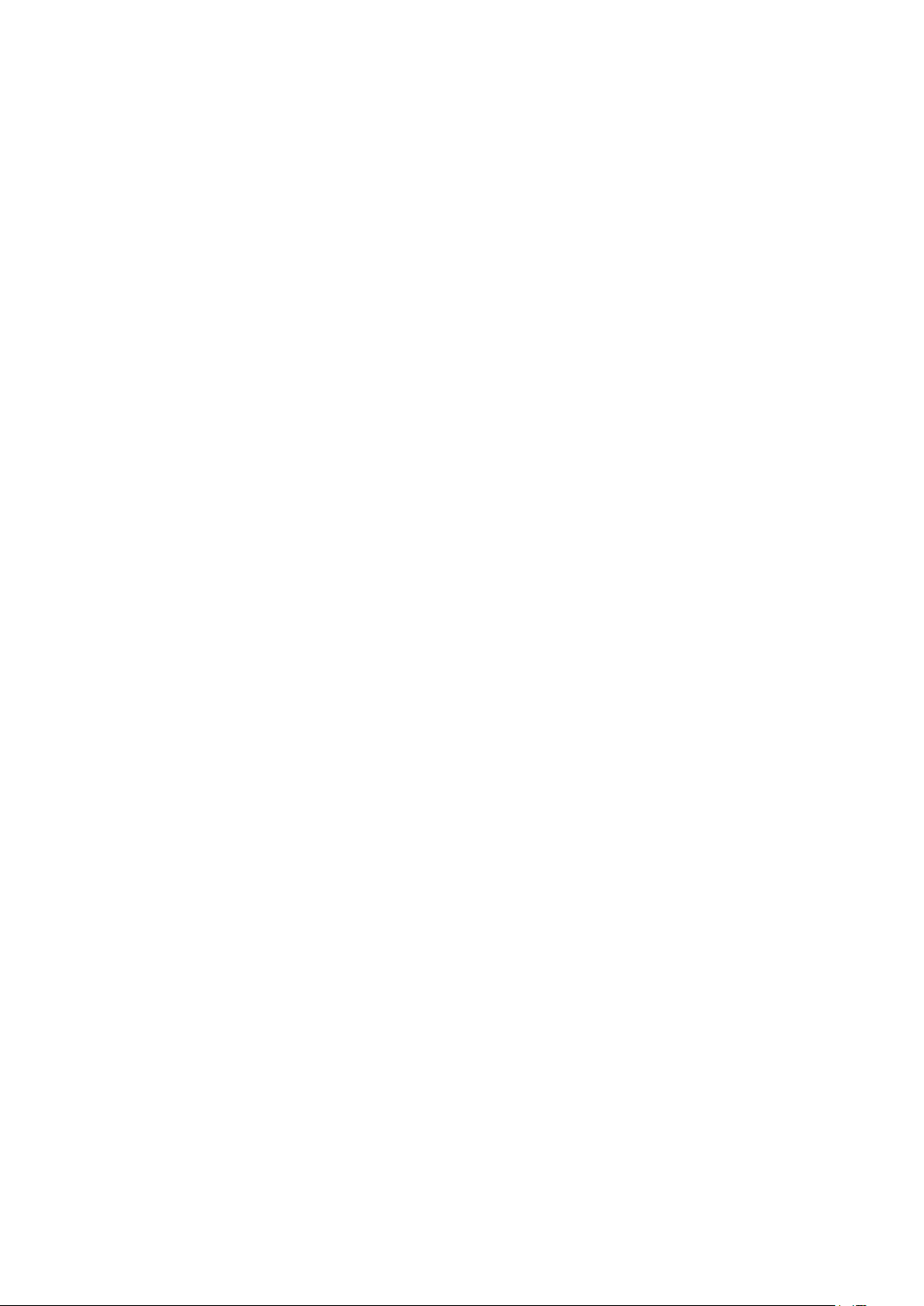
Caixas acústicas sem fio Lounge light+Philips
 Definições>  Ambilight > Extensão do
Ambilight > Caixas acústicas sem fio
Ambilight+Philips > Caixas acústicas sem fio Lounge
Light+Philips.
Ligue para permitir que as Caixas acústicas sem
fio Philips sigam as cores do modo Lounge Light do
Ambilight. As Caixas acústicas sem fio Philips
expandirão o efeito da Lounge Light na sala.
Exibir configuração
 Definições>  Ambilight > Extensão do
Ambilight > Caixas acústicas sem fio
Ambilight+Philips > Exibir configuração.
Visualize a configuração atual das Caixas
acústicas sem fio Ambilight+Philips, da rede e dos
LEDs das caixas acústicas.
Redefinir configuração
 Definições>  Ambilight > Extensão do
Ambilight > Caixas acústicas sem fio
Ambilight+Philips > Redefinir configuração.
Redefina a configuração atual das Caixas
acústicas sem fio Ambilight+Philips.
76

21
Escolhas principais
21.1
Sobre as Escolhas principais
instalou e a seleção é feita a partir dos canais do
seu paÃs. Além disso, você pode deixar o Agora
na TV fazer algumas recomendações
personalizadas para você, com base em programas
assistidos regularmente.Â
Para tornar as informações do Agora na TV
disponÃveis…
Com as  Escolhas principais, a sua TV
recomenda…
• programas atuais em Agora na TV
• os vÃdeos para aluguel mais recentes em Video on
Demand
• serviços de TV online (Acompanhamento de
programas de TV) do Freeview em Freeview Play*
Para desfrutar das Escolhas principais, conecte a TV
à Internet. Certifique-se de que concorda com os
Termos de Uso. As informações e os serviços de
Escolhas principais só estão disponÃveis em
determinados paÃses.
Termos de uso
Para que a TV possa fazer essas recomendações,
você deve concordar com os Termos de uso. Para
obter recomendações personalizadas com base
em seus hábitos de visualização, certifique-se de
ter marcado a caixa de seleção de Oferecendo a
você recomendações de visualização
personalizadas.
Para abrir os Termos de uso…
1 - Pressione  para abrir o Menu rápido.
2 - Selecione  Escolhas principais.
3 - Pressione OPÇÕES, selecione Termos de
uso e pressione OK.
4 - Selecione Configurações de
privacidade e pressione OK.
5 - Selecione Consentimento com o serviço de
recomendações personalizadas e pressione OK
para marcar a caixa. Pressione OK novamente
para desmarcar.
6 - Pressione  Voltar para fechar o menu.
* O Freeview Play funciona apenas para modelos do
Reino Unido.
21.2
Agora na TV
• As informações do Agora na TV devem estar
disponÃveis em seu paÃs.
• a TV deve ter canais instalados.
• a TV deve estar conectada à Internet.
• o Relógio da TV deve estar definido como
Automático ou Varia de acordo com o paÃs.
• você deve aceitar os Termos de uso (talvez você
já tenha aceitado quando se conectou à Internet).
O Ãcone somente aparecerá na parte superior da
tela quando o Agora na TV estiver disponÃvel.
A TV não armazena recomendações antigas.
Usar o Agora na TV
Para abrir o Agora na TV…
1 - Pressione  para abrir o Menu rápido.
2 - Selecione Escolhas principais para abrir o
menu Escolhas principais.
3 - Selecione Agora na TV na parte superior da
tela e pressione OK.
4 - Pressione  Voltar para fechar.
Ao abrir o Agora na TV, a TV pode precisar de alguns
segundos para atualizar a página informações.
No Agora na TV você pode…
• selecionar e pressionar OK em um Ãcone de
programa para sintonizar com o programa sendo
exibido.
• selecionar e pressionar OK em um Ãcone de
programa programado para já sintonizar com o
canal.
Você pode usar as teclas coloridas do controle
remoto para iniciar, interromper ou limpar uma
gravação programada, além de definir ou
remover um lembrete que avisa sobre o inÃcio de um
programa.
Para sair do Agora na TV sem sintonizar com outro
canal, pressione Voltar.
Sobre o Agora na TV
Com o  Agora na TV , a TV recomenda os 10
programas mais populares para assistir no momento.
A TV recomenda programas de televisão que
estejam passando naquele momento ou iniciando
dentro de 15 minutos. Os programas recomendados
são selecionados a partir dos canais que você
21.3
Video on Demand
77

Sobre o Video on Demand
Com o  Video on Demand , você pode alugar
filmes em uma loja de aluguel de vÃdeos on-line.
Você pode permitir que o Video on Demand faça
algumas recomendações personalizadas de filmes,
com base em seu paÃs, na instalação da TV e nos
programas que assiste regularmente.
O Ãcone somente aparecerá na parte superior da
tela quando o Video on demand estiver disponÃvel.
Pagamento
Ao alugar ou comprar um filme, você pode pagar a
loja de vÃdeos com segurança usando seu cartão
de crédito. A maioria das lojas de vÃdeo
pedirão para você criar uma conta de login na
primeira vez que você alugar um filme.
Tráfego de Internet
A transmissão de muitos vÃdeos pode fazer com
que seu limite de tráfego da Internet mensal seja
ultrapassado.
Usar o Video on Demand
Para abrir o Video on Demand…
1 - Pressione  para abrir o Menu rápido.
2 - Selecione  Escolhas principais para abrir o
menu Escolhas principais.
3 - Selecione Video on Demand na parte
superior da tela e pressione OK.
4 - Utilize as teclas de navegação para selecionar
um cartaz de filme.
5 - Pressione  Voltar para fechar.
Ao abrir o Video on Demand, a TV pode precisar de
alguns segundos para atualizar a página
informações.Â
Você pode selecionar uma determinada loja de
filmes se houver mais de um disponÃvel.
Para alugar um filme…
1 - Navegue até o realce em um cartaz de filme.
Informações limitadas serão exibidas após
alguns segundos.
2 - Pressione OK para abrir a página do filme
na loja e ver a sua sinopse.
3 - Confirme o pedido.
4 - Faça o pagamento na TV.
5 - Começar assistir. Você pode usar as teclas
 (Reproduzir) e  (Pausar).
78

22
Freeview Play
22.1
Sobre o Freeview Play
Para desfrutar do Freeview Play*, é necessário
conectar a TV Ã Internet primeiro.
O Freeview Play oferece:
• Assistir a programas de TV que você perdeu nos
últimos sete dias.
• Assistir à TV ao vivo e sob demanda, tudo em um
único local, sem ter que entrar em qualquer
aplicativo. Você pode pesquisar programas Freeview
Play no Guia de TV.
• Assista a mais de 70 canais padrão e até 15
canais HD.
• Desfrutar de serviços sob demanda como BBC
iPlayer, ITV Hub, All 4, Demand 5, BBC NEWS e BBC
SPORT.
• Não há contratos ou custos mensais. Você fica
no controle.
Para obter mais detalhes,
acesse:Â https://www.freeview.co.ukÂ
* O Freeview Play funciona apenas para modelos do
Reino Unido.
22.2
Usando o Freeview Play
Para abrir o Freeview Play*…
1 - Pressione  para abrir o Menu rápido.
2 - Selecione  Escolhas principais.
3 - Selecione a guia Recomendações ou
Coletâneas na parte superior da tela.
4 - Selecione um gênero na segunda linha e
pressione OK para filtrar os programas
correspondentes.
5 - Selecione um programa e pressione OK para
começar a assistir.
6 - Pressione  Voltar para fechar.
* O Freeview Play funciona apenas para modelos do
Reino Unido.
79

23
Netflix
Se você tiver uma assinatura da Netflix, pode
aproveitar a Netflix nessa TV. É necessário que a
TV esteja conectada à Internet. Em sua região, o
Netflix pode estar disponÃvel apenas com
atualizações futuras de software.
Para abrir o Netflix, pressione  para abrir o
Aplicativo Netflix. É possÃvel abrir o Netflix
imediatamente com a TV em modo de espera.
www.netflix.com
80

24
Alexa
- Voltar a esta habilidade no aplicativo Alexa em seu
telefone para ativá-lo, vincule as contas e encontre
seus dispositivos.
- Retorne à TV para concluir a configuração.
24.1
Sobre o Alexa
Sua TV é compatÃvel com as operações de
controle por voz da Amazon Alexa*.
Sobre o Alexa
O Alexa é um serviço de voz baseado em
dispositivos Alexa Echo da Amazon e outros
fabricantes de dispositivos. Com o Alexa funcionando
em sua TV, você pode ligar/desligar a TV, mudar
canais, mudar o volume e muito mais.
Para controlar sua TV com o Alexa, você vai
precisar...
• Uma Smart TV Philips Android que seja compatÃvel
com o Alexa
• Dispositivo Amazon Echo
• Conta do Google
• Dispositivos móveis, como seu telefone ou tablet
• Rede Wi-Fi
Sobre as Habilidades do Alexa
A Alexa usa os Alexa Skills para ampliar as
operações de controle por voz. Skills adicionam
novas capacidades que criam uma experiência mais
personalizada na sua TV com Alexa. O Skill "Philips
Smart TV Voice Control" pode ser encontrado na loja
de Skills da Alexa e oferece vários comandos de
controle por voz que funcionam com sua Smart TV
Philips Android.
Configurar o Alexa na TV
1 - Pressione  HOME e abra o aplicativo
"Amazon Alexa".
2 - Você precisa que o dispositivo Amazon Echo e
o aplicativo parceiro Alexa (em dispositivos móveis
ou na versão para web) estejam prontos para
começar a configuração.
3 - Siga as instruções na tela para aceitar os
Termos de Privacidade, dê um nome para sua TV e
entre na sua conta do Google. A conta do Google é
necessária para emparelhar com o dispositivo Alexa.
4 - No seu dispositivo móvel, faça o login com a
mesma conta do Google no aplicativo parceiro
Amazon Alexa.
5 - Complete as etapas a seguir no aplicativo
parceiro Amazon Alexa. A primeira etapa é ativar o
Skill "Philips Smart TV Voice Control". A segunda
é vincular sua conta do Google e, em seguida,
encontrar os dispositivos.
6 - Selecione Ativar ou Desativar para a
configuração de ligar a TV. Você pode usar o
Alexa para ligar/desligar a TV por comando de voz.
7 - No fim da tela de configuração, você pode
selecionar ConcluÃdo para começar a usar a Alexa.
Selecione Gerenciar TVs para gerenciar as TVs
emparelhadas com o Alexa ou desfaça o
emparelhamento das TVs com o Alexa.
Vá para alexa.amazon.com, clique em "Skills" e
pesquise por "Philips Smart TV Voice Control". O skill
será listado nos resultados.
* A Alexa não está disponÃvel em todos os idiomas
e paÃses. Amazon, Alexa e todos os logotipos
relacionados são marcas comerciais da
Amazon.com, Inc. ou de suas afiliadas.
Observação: os estilos Ambilight compatÃveis
podem depender de modelos de TV especÃficos.
Consulte o manual do usuário da TV para saber
quais são os estilos Ambilight compatÃveis.
24.2
Usando o Alexa
Para usar o Alexa, é necessário primeiramente
configurar o serviço de cliente Alexa em sua Smart
TV Philips Android. Para começar a configuração,
incie o aplicativo "Amazon Alexa" na tela Iniciar de
sua TV. Siga as instruções e conclua as seguintes
etapas:
- Selecione um nome para o seu Smart TV Android
para o Alexa reconhecer.
- Selecione uma conta do Google e entre.
81

25
Software
25.1
Atualizar software
Atualizar pela Internet
Se a TV estiver conectada à Internet, você poderá
receber uma mensagem para atualizar o software da
TV. Você precisará de uma conexão com a
Internet de alta velocidade (banda larga). Se
receber essa mensagem, recomendamos que
execute a atualização.
Com a mensagem na tela, selecione Atualizar e
siga as instruções na tela.
Você mesmo também pode procurar uma
atualização de software.
Durante a atualização de software, não há
imagem e a TV desliga e liga novamente. Isso pode
acontecer várias vezes. A atualização pode levar
alguns minutos. Aguarde até que a imagem da TV
volte. Não pressione o botão
Liga/Desliga  na TV ou no controle remoto
durante a atualização de software.
pressione OK.
2 - Selecione USB e pressione OK.
Identificar a TV
1 - Insira uma unidade flash USBÂ em uma das
conexões USB da TV.
2 - Selecione Gravar no USB e pressione OK. Um
arquivo de identificação é gravado na unidade
flash USB.
Baixar o software
1 - Insira a unidade flash USB no computador.
2 - Na unidade USB, localize o
arquivo update.htm e clique duas vezes nele.
3 - Clique em Enviar ID.
4 - Se houver um novo software disponÃvel, baixe o
arquivo .zip.
5 - Depois do download, descompacte o arquivo e
copie o arquivo autorun.upg na unidade flash
USB. Não coloque o arquivo extraÃdo em uma
pasta.
Atualizar o software da TV
1 - Insira a unidade flash USB na TV novamente. A
atualização é iniciada automaticamente.
2 - Uma atualização de software pode levar
vários minutos. Não pressione a tecla  na TV
nem no controle remoto. Não remova a unidade
flash USB.
3 - Quando a atualização estiver concluÃda, a TV
retornará para o canal que você estava assistindo.
Para procurar uma atualização de software você
mesmo…
1 - Selecione Definições > Atualizar
software > Pesquisar atualizações e
pressione OK.
2 - Selecione Internet (Recomendado) e
pressione OK.
3 - A TV procurará uma atualização na Internet.
4 - Se houver uma atualização disponÃvel, você
poderá atualizar o software imediatamente.
5 - Uma atualização de software pode levar
vários minutos. Não pressione a tecla  na TV
nem no controle remoto.
6 - Quando a atualização estiver concluÃda, a TV
retornará para o canal que você estava assistindo.
Atualização de software do USB
Talvez seja necessário atualizar o software da TV.
Você precisa de um computador com conexão de
alta velocidade com a Internet e de uma unidade USB
para fazer upload do software na TV. A unidade USB
deve ter ao menos 2 GB de espaço livre. Verifique
se a proteção contra gravação está
desativada.
Se faltar energia durante a atualização, nunca
remova a unidade flash USB da TV. A atualização
continuará quando a energia voltar.
Para evitar uma atualização acidental do software
da TV, exclua o arquivo autorun.upg da unidade flash
USB.
Procurar atualizações OAD
Pesquise uma atualização de software do tipo
"download over-the-air" (OAD).
Para procurar atualizações OAD…
1 - Selecione Definições > Atualizar
software > Pesquisar atualizações > Procurar
atualizações OAD.
2 - Siga as instruções na tela.
* Observação: a atualização de software OAD
está disponÃvel apenas em paÃses selecionados.
Para atualizar o software da TV…
1 - Selecione Definições > Atualizar
software > Pesquisar atualizações e
82

25.2
25.5
Versão do software
Para visualizar a versão atual do software da TV…
1 - Selecione Definições > Atualizar
software > Informações do software atual e
pressione OK.
2 - A versão, as notas de versão e a data de
criação são mostradas. Além disso, o Número
do ESN Netflix é mostrado se disponÃvel.
3 - Pressione  (esquerda) várias vezes, se
necessário, para fechar o menu.
25.3
Atualização automática de software
Ligue a Atualização Automática de Software para
atualizar o software da TV automaticamente. Deixe a
TV em modo de espera.
1 - Selecione Configurações > Atualizar
software > Atualização automática de
software > Ativar e pressione OK.
2 - Siga a instrução na tela.
3 - Pressione  (esquerda) várias vezes, se
necessário, para fechar o menu.
Quando a definição está ativada, a atualização
é baixada o momento em que a TV é ligada e
instalada 15 minutos depois que a TV entra em modo
de espera (contanto que não haja gravações ou
outros alarmes programados).
Quando a definição está desativada, o OSD
"Atualizar agora"/"Depois" é exibido.
25.4
Exibir histórico da atualização de software
Exibe a lista de versões de software que foram
atualizadas com êxito na TV.
Para exibir o histórico da atualização de
software…
1 - Selecione Configurações > Atualizar
software > Exibir histórico da atualização de
software e pressione OK.
2 - O histórico da atualização de software nesta
TV será exibido.
Software de fonte aberta
Esta televisão contém software de fonte aberta. A
TP Vision Europe B.V. dispõe-se a entregar,
mediante solicitação, uma cópia completa do
código-fonte correspondente aos pacotes de
software de fonte aberta protegidos por direitos
autorais usados neste produto, desde que conste tal
oferta em suas licenças.
Esta oferta é válida por até 3 anos após a
compra do produto para qualquer pessoa que
receber esta informação.
Para obter o código fonte, envie sua solicitação
em inglês para. . .
open.source@tpv-tech.com
25.6
Licença de fonte aberta
Sobre a Licença de fonte aberta
README para o código-fonte das peças da TP
Vision Netherlands B.V. Software de TV que está sob
licenças de fonte aberta.
Este documento descreve a distribuição do
código-fonte usado na TV TP Vision Netherlands
B.V., sob Licença Pública Geral GNU (GPL),
Licença Pública Geral Menor GNU (LGPL) ou
qualquer outra licença de fonte aberta.
Instruções para a obtenção das cópias deste
software encontram-se no manual do usuário.
A TP Vision Netherlands B.V. NÃO OFERECE
QUALQUER ESPÉCIE DE GARANTIA, EXPRESSA
OU IMPLÃCITA, INCLUSIVE GARANTIAS DE
COMERCIALIZAÇÃO OU ADEQUAÇÃO A UMA
FINALIDADE ESPECÃFICA, EM RELAÇÃO A ESTE
SOFTWARE. A TP Vision Netherlands B.V. não
oferece suporte a este software. A declaração
precedente não afeta suas garantias e direitos
estatutários relativos a qualquer produto TP Vision
Netherlands B.V. adquirido por você. Ela aplica-se
somente a este código-fonte disponibilizado para
você.
25.7
Anúncios
Você pode receber um anúncio em novo software de
TV disponível para download ou outros problemas
relacionados ao software.
Para ler esses anúncios…
83

1 - Selecione Definições > Atualizar
software > Anúncio e pressione OK.
2 - Se existir um anúncio, você poderá lê-lo ou
selecionar um dos anúncios disponíveis.
84

26
Especificações
26.1
energia (Emenda) (saÃda da UE), Regulamento de
2019; e da Restrição de uso de certas
substâncias perigosas em equipamentos elétricos
e eletrônicos, Regulamento de 2012.
Meio ambiente
Fim do uso
Descarte do produto e de pilhas/baterias antigas
Este produto foi projetado e fabricado com materiais
e componentes de alta qualidade, que podem ser
reciclados e reutilizados.
Quando este sÃmbolo de lata de lixo riscada estiver
afixado a um produto, significa que ele se enquadra
na Diretiva europeia 2012/19/EU.
Informe-se sobre o sistema de coleta seletiva local
de produtos elétricos e eletrônicos.
Proceda de acordo com as normas locais e não
descarte produtos antigos no lixo doméstico
convencional. O descarte correto de produtos antigos
ajuda a prevenir a poluição do meio ambiente e
danos à saúde.
Este produto contém pilhas/baterias cobertas pela
Diretiva Europeia 2006/66/EC, não podendo ser
descartadas com o lixo doméstico.
Informe-se sobre as normas locais de coleta seletiva
de pilhas/baterias, pois o descarte correto ajudará a
impedir consequências negativas para o meio
ambiente e a saúde humana.
Declaração de conformidade do
26.2
Ligar
As especificações do produto estão sujeitas a
alterações sem aviso prévio. Para obter mais detalhes
sobre as especificações deste produto, consulte
www.philips.com/TVsupport
Ligar
• Fonte de alimentação: CA 220 a 240 V +/-10%
• Temperatura ambiente: 5 °C a 35 °C
• Recursos de economia de energia: Modo
econômico, Picture mute (para rádio), Timer de
desligamento automático, menu Configur. ecológicas.
26.3
Sistema operacional
Android OS:
Android 10
26.4
Recepção
• Entrada da antena: 75 ohm coaxial (IEC75)
• Faixas do sintonizador: Hiperbanda, UHF, VHF
• DVB: DVB-T2, DVB-C (cabo) QAM
• Reprodução de vÃdeo analógica: SECAM, PAL
• Reprodução de vÃdeo digital: MPEG2 SD/HD
(ISO/IEC 13818-2), MPEG4 SD/HD (ISO/IEC
14496-10), HEVC
• Reprodução de áudio digital (ISO/IEC 13818-3)
• Entrada da antena satélite: 75 ohm tipo F
• Faixa de frequência de entrada: 950 a 2.150 MHz
• Faixa de nÃvel de entrada: 25 a 65 dBm
• DVB-S/S2 QPSK, taxa de sÃmbolo de 2 a 45 M,
SCPC e MCPC
• LNB : DiSEqC 1.0, 1 a 4 LNBs suportados, seleção
de polaridade de 13/18V, seleção de banda de 22
kHz, modo de intermitência de tom, corrente LNB de
300 mA máximo
Reino Unido
Por meio deste documento, a TP Vision Europe B.V.
declara que esta televisão está em conformidade
com os requisitos essenciais e outras disposições
relevantes das Diretivas de Equipamentos de rádio,
Regulamento de 2017; do Ecodesign para Produtos
relacionados à energia e informações sobre
85

26.5
26.8
Tipo de tela
Medida diagonal da tela
• 139 cm/55 polegadas
• 164 cm/65 polegadas
Resolução de tela
• 3840 x 2160
26.6
Resolução de entrada da tela
Resolução compatível somente de vídeo
Resolução — taxa de atualização
• 480i - 60 Hz
• 576i - 50 Hz
• 1080i - 50 Hz, 60 Hz
Resolução compatível de computador/vídeo
Resolução — taxa de atualização
• 640 x 480 - 60Hz
• 576p - 50Hz
• 720p - 50 Hz, 60 Hz
• 1920 x 1080p - 24 Hz, 25 Hz, 30 Hz, 50 Hz, 60 Hz,
100 Hz, 120 Hz
• 2560 x 1440 - 60 Hz, 120 Hz
• 3840 x 2160p - 24 Hz, 25 Hz, 30 Hz, 50 Hz, 60 Hz,
100 Hz, 120 Hz
• 4096 x 2160p - 24 Hz, 25 Hz, 30 Hz, 50 Hz, 60 Hz,
100 Hz, 120 Hz
26.7
Conectividade
Lateral da TV
• Slot de interface comum: CI+/CAM
• Fones de ouvido - miniconector estéreo de 3,5
mm
• USB 3 -Â USB 2.0
• USB 2Â - USB 3.0
• Entrada HDMI 4Â - ARCÂ - Ultra HD - HDR
• Entrada HDMI 3Â - ARCÂ - Ultra HD - HDR
Parte inferior da TV
• Rede local - RJ45
• SaÃda de áudio digital - Toslink óptica
• Sintonizador de satélite
• Antena (75 ohm)
• Entrada HDMI 1 - ARC - Ultra HD - HDR
• Entrada HDMI 2Â - ARC/eARCÂ - Ultra HD - HDR
• USB 1 - USB 2.0
Ãudio
Potência de saÃda (RMS): 50 W
Dolby MS12 V2.4
• Dolby Atmos
• DTS – HD (M6)
• DTS Play-Fi
• Virtualizador Surround e virtualizador de altura
• Aprimoramento Dolby Bass
• Aprimoramento de diálogos Dolby
• Volume Dolby (Modo AVL/noturno)
• Ãudio com IA
• EQ com IA
26.9
MultimÃdia
Conexões
• USB 2.0 - USB 3.0
• Ethernet LAN RJ-45
• Wi-Fi 802.11a/b/g/n/ac, Dual Band
• BT 5.0
Sistemas de arquivos USB suportados
• FAT 16, FAT 32, NTFS
Formatos de reprodução
• Recipientes: PS, TS, M2TS, TTS, AVCHD, MP4, M4V,
MKV, ASF, AVI, 3GP, Quicktime
• Codecs de vídeo: AVI, MKV, H.264/MPEG-4 AVC,
MPEG1, MPEG2, MPEG4, VP9, HEVC (H.265), AV1
• Codecs de áudio: MP3, WAV, AAC, WMA (v2 até
v9.2), WMA-PRO (v9 e v10)
• Legendas:
– Formatos: SRT, SUB, TXT, SMI
– Codificações de caracteres: UTF-8, Europa Central
e Leste Europeu (Windows-1250), Cirílico
(Windows-1251), Grego (Windows-1253), Turco
(Windows-1254), Europa Ocidental (Windows-1252),
Hebraico (CP-1255), Árabe (CP-1256),
Báltico(CP-1257), Coreano (Windows-949)
• Taxa de dados máxima suportada:
– MPEG-4 AVC (H.264) é suportado até o Perfil Alto a
L5.2 e 80 Mbps
– H.265 (HEVC) é suportado de Perfil
Principal/Principal 10 até Perfil Alto a L5.1 e 80 Mbps
• Codecs de imagem : JPEG, GIF, PNG, BMP, HEIF,
360 Photo
Softwares de servidores de mídia compatíveis
• Você pode usar qualquer software de servidor de
mídia com certificação DLNA V1.5.
• Você pode usar o aplicativo Philips TV Remote (iOS
e Android) em dispositivos móveis.
O desempenho pode variar, dependendo dos
recursos do dispositivo móvel e do software usado.
86

27
Ajuda e suporte
27.1
TV.
• Como fazer - Veja as instruções sobre como
instalar e classificar canais, atualizar o software da
TV, conectar dispositivos externos e usar funções
smart em sua TV.
Registrar sua TV
Registre sua TV e aproveite inúmeras vantagens,
como suporte total (incluindo downloads), acesso
privilegiado a informações sobre novos produtos,
ofertas e descontos exclusivos, oportunidades de
faturar prêmios e ainda participar de pesquisas
sobre lançamentos.
Acesse www.philips.com/TVsupport
27.2
Como usar a Ajuda
Essa TV oferece ajuda na tela  .
Abra Ajuda
Pressione a tecla  (azul) para abrir a Ajuda
imediatamente. A Ajuda abrirá no capÃtulo mais
relevante ao que você está fazendo ou ao que
está selecionado na TV. Para procurar tópicos em
ordem alfabética, pressione a tecla
colorida  Palavras-chave .
Para ler a Ajuda como um livro, selecione Livro.
Você também pode abrir a  Ajuda  no
Menu rápido.
Antes de executar as instruções de Ajuda, feche a
Ajuda.
Para isso, pressione a tecla colorida  Fechar .
• Verifique a TV - Você pode verificar se a
imagem, o som e o Ambilight* estão funcionando
corretamente.
• Verificar a rede - Verifique a conexão de rede.
• Verificar o controle remoto - Faça este teste para
verificar a funcionalidade do controle remoto da TV.
• Exibir histórico de sinal fraco - Exibir a lista de
números de canais que foram salvos
automaticamente quando a intensidade do sinal
estava fraca.
• Otimizar o armazenamento interno - Libere
espaço no armazenamento interno da TV para
obter o desempenho ideal.
• Atualizar software - Verifique as atualizações
de software disponÃveis.
• Manual do usuário - Leia o manual do usuário
para obter informações da TV.
• Solução de problemas - Encontre uma
solução para perguntas frequentes.Â
• Configs. de fábrica - Redefina todas as
configurações para as de fábrica.
• Reinstalar TV - Reinstale e refaça toda a
instalação da TV.
• Informações de contato - Exibe o número de
telefone ou endereço da web no seu paÃs ou
região.
* A configuração do Ambilight é apenas para
modelos que oferecem suporte a essa função.
27.3
Para algumas atividades, como Texto (Teletexto), as
teclas coloridas têm funções especÃficas e não
podem abrir a Ajuda.
Ajuda da TV no seu tablet, smartphone ou
computador
Para executar sequências estendidas de
instruções de maneira mais fácil, baixe a Ajuda
da TV em formato PDF para ler no smartphone, tablet
ou computador. Ou então imprima a página de
Ajuda necessária.
Para baixar o (manual do usuário) de ajuda,
acesse www.philips.com/TVsupport
 Menu rápido > Ajuda
Você pode usar mais funções de Ajuda para
diagnosticar e obter outras informações sobre a
sua TV.
• Informações da TV - Confira o nome do modelo,
o número de série e a versão do software da sua
Solução de problemas
Ligar e o controle remoto
A TV não liga
• Desconecte o cabo de alimentação da saÃda de
energia. Aguarde um minuto e reconecte-o
novamente.
• Confirme se o cabo de alimentação está firme.
Som ao ligar ou desligar
Ao ligar/desligar a TV ou colocá-la no modo de
espera, você ouve estalos do aparelho. O som de
estalos vem da expansão e contração normais
da TV à medida que ela esfria ou aquece. Isso não
afeta seu desempenho.
A TV não responde ao controle remoto
A TV demora alguns instantes para iniciar. Durante
esse perÃodo, a TV não responderá ao controle
remoto nem aos controles na TV. Isso é normal.
Se a TV continuar sem responder ao controle remoto,
87

verifique se o controle está funcionando usando a
câmera de um celular. Coloque o celular no modo
de câmera e aponte o controle remoto para a lente
da câmera. Se você pressionar qualquer tecla do
controle remoto e perceber que o LED infravermelho
pisca pela câmera, o controle remoto está
funcionando. É necessário verificar o problema na
TV.
Se você não perceber a luz piscar, o controle
remoto pode estar danificado ou com a pilha fraca.
Esse método de verificação não é possÃvel
com controles remotos emparelhados com a TV por
conexão sem fio.
A TV volta ao modo de espera depois que a tela de
inicialização da Philips aparece
Quando a TV está em modo de espera, é exibida
uma tela de inicialização da Philips, depois a TV
volta ao modo de espera. Isso é normal. Quando a
TV é desconectada e reconectada à fonte de
energia, a tela de inicialização é exibida na
inicialização seguinte. Para ligar a TV pelo modo
de espera, pressione  no controle remoto ou na
TV.
A luz de espera fica piscando
Desconecte o cabo de alimentação da saÃda de
energia. Aguarde 5 minutos antes de reconectá-lo.
Se continuar piscando, entre em contato com o
Atendimento ao Cliente AOC TV.
Canais
Não foi localizado um canal digital durante a
instalação
Consulte as especificações técnicas para
certificar-se de que a TV suporte DVB-T ou DVB-C no
seu paÃs.Â
Verifique se todos os cabos estão conectados
corretamente e se foi selecionada a rede correta.
Os canais previamente instalados não aparecem na
lista de canais
Verifique se a lista de canais correta está
selecionada.
Manutenção da tela OLED
O visor OLED é uma tecnologia de última
geração e, combinado com nosso mecanismo de
qualidade de imagem, ganhou um número incrÃvel
de prêmios. Para garantir que sua TV sempre
ofereça o melhor desempenho possÃvel, ela à s
vezes executará um processo de limpeza do visor
enquanto estiver no modo standby.
Se você nunca colocar a TV no modo standby,
você será notificado regularmente por meio de
mensagens na tela de que o visor precisa executar
esse processo de limpeza. Siga sempre essas
instruções. Adiar esse processo repetidamente
pode resultar em retenção de imagens, o que
pode anular sua garantia.
A sua TV deve ficar em standby para executar o
processo de limpeza em segundo plano.
Também recomendamos que você evite
reproduzir imagens estáticas continuamente.
Atualização da tela da TV
Para proteger a tela, a TV OLED precisa passar por
um processo de atualização ao longo do tempo.
Existem 2 tipos de processo de atualização:
• Atualização normal: isso acontece
automaticamente e leva cerca de 10 minutos com a
TV no modo de espera.
• Atualização completa: isso levará cerca de 80
minutos e precisará ser acionado pelo consumidor.
Durante o processo, uma linha horizontal de cor
branca aparecerá na tela por um tempo.
Para permitir que a TV OLED execute as
atualizações adequadamente, siga estes
conselhos:
• Para que o processo normal de atualização
ocorra automaticamente, use sempre o controle
remoto para desligar a TV e mantenha a energia da
TV conectada.
• Quando a mensagem de atualização normal for
exibida na tela da TV, siga as instruções
recomendadas na tela.
• O processo de atualização profunda pode ser
ativado manualmente em Configurações >
Configurações gerais > Avançado >
Configurações da tela OLED > Limpar imagem
residual. Uma mensagem de lembrete também
pode ser exibida na TV para solicitar que o usuário
faça uma atualização profunda. Siga as
instruções e mantenha a TV ligada para permitir
que todo o processo seja concluÃdo. Isso levará 80
minutos. O processo de atualização profunda só
deve ser feito quando a imagem residual for vista na
tela mesmo após 8 horas em standby. Executar
manualmente o processo Limpar imagem residual
com muita frequência pode reduzir a vida útil do
visor OLED.
• Não toque nem pressione a tela da TV durante o
processo de atualização.
• Sempre use o controle remoto para desligar a TV e
mantenha o cabo de alimentação conectado
quando a atualização for acionada.
* Observação: para aproveitar a melhor qualidade
de imagem, esse processo é essencial. Caso seja
comprovado que a unidade não teve a chance de
88

concluir regularmente um processo de
atualização, não poderemos aceitar nenhum
retorno devido ao fenômeno de imagem residual. A
garantia não cobre essa situação.
Cuidados especiais para TV OLED
O LED orgânico (OLED) pode apresentar
retenção de imagem na tela (devido à s
caracterÃsticas do material) quando uma imagem é
exibida continuamente por um longo perÃodo de
tempo ou quando a mesma imagem é exibida
repetidamente. Por isso, é altamente
recomendável seguir as instruções para cuidar da
TV OLED:
• Não exiba nenhuma imagem estática
continuamente ou exiba a mesma imagem por mais
de 10 minutos.
• Recomenda-se o uso do estilo de imagem Padrão,
HDR Natural ou Dolby Vision escuro em
condições normais de exibição doméstica.
• Recomenda-se usar a configuração 50 de
Contraste OLED ou inferior nas configurações de
imagem ao jogar ou assistir programas de TV com
logotipos ou relógios em qualquer parte da tela.
• Desligue a exibição na tela (por exemplo, os
menus iniciais) do programa do aplicativo da TV
quando não for usado.
• Desligue a exibição na tela de dispositivos de vÃdeo externos conectados (por exemplo, DVD player).
Para detalhes, consulte os manuais de instruções
dos dispositivos conectados.
• Evite exibir vÃdeo com cores brilhantes (incluindo
branco), texto, relógios ou logotipos em qualquer
parte da tela por um tempo longo.
• Use Wide Screen ou Preencher tela como opção
de formato de imagem (consulte as configurações
de imagem da TV).
• Sempre assista a vÃdeos em tela cheia em vez de
uma pequena janela na tela da TV (por exemplo, vÃdeo na página do navegador da internet)
• Para reduzir as chances de um fenômeno residual
da imagem, não cole nenhum adesivo ou etiqueta
no painel OLED.
Exibir uma imagem fixa por um perÃodo de tempo
prolongado pode causar congelamento da imagem.
Este fenômeno é normal para painel OLED. Evite
exibir uma imagem fixa na tela da TV por um longo
perÃodo de tempo.
Protetor de tela
Para reduzir as chances de imagens residuais na tela
da TV, a proteção de tela (logotipo da PHILIPS em
movimento) será acionado em tais
circunstâncias.
- quando os elementos do menu de
configuração estática são mostrados na tela
por mais de 2 minutos.
- quando os elementos do menu
configuração estática de Aplic. são mostrados
na tela por mais de 2 minutos.
- quando o Teletexto é exibido por mais de 2
minutos.
A proteção de tela não será acionada em tais
circunstâncias.
- pausar a reprodução de uma fonte externa (por
ex. HDMI), pois a TV não está exibindo elementos
do menu de configuração estática.
Uma vez que o protetor de tela estiver ativo, basta
pressionar qualquer botão do controle remoto para
fechá-lo. Outras ações como a inserção de um
dispositivo USB ou a transmissão de conteúdo
serão executadas em segundo plano, porém,
essas atividades não interromperão o protetor de
tela.
A TV Philips oferece o seguinte para cuidar da tela
OLED:
• Processo de atualização automática
Executa o processo de atualização de tela quando
necessário.
• Controle automático de brilho de tela
Reduz gradualmente o brilho da tela quando a
imagem estática for exibida por um longo perÃodo.
• Protetor de tela
Exibe a proteção de tela quando a imagem
estática é mostrada na tela durante um longo
perÃodo de tempo.
Imagem
Nenhuma imagem/Imagem distorcida
• Verifique se a antena está conectada corretamente
à TV.
• Verifique se o dispositivo correto está selecionado
como fonte da TV.
• Verifique se o dispositivo externo ou a fonte está
devidamente conectada.
Há som, mas não há imagem
• Mude para outras fontes de vÃdeo e, em seguida,
mude de volta para a fonte atual; após isso,
recupere o estilo de imagem em Definições de
imagem ou redefina para os padrões de fábrica na
opção Definições gerais.
Má recepção da antena
• Verifique se a antena está conectada corretamente
à TV.
• Caixas acústicas com volume alto, dispositivos de
áudio não aterrados, luzes de néon, prédios
altos e outros objetos grandes podem prejudicar a
qualidade da recepção. Se possÃvel, tente
melhorar a qualidade da recepção mudando a
posição da antena ou afastando os dispositivos da
TV.
89

• Se a recepção está ruim apenas em um canal,
ajuste a sintonia fina do canal seguindo a
Instalação manual.
Imagem ruim de um dispositivo
• Verifique se o dispositivo está conectado
corretamente. Certifique-se de que a definição de
saÃda de vÃdeo do aparelho esteja na maior
resolução possÃvel, caso aplicável.
• Recupere ou mude o estilo de imagem.
As configurações de imagem mudam depois de
um tempo
Certifique-se de que Local está definido
como InÃcio . Você pode alterar e salvar as
configurações neste modo.
Aparece um banner de anúncio
Veja se Modo de uso está definido como Casa.
A imagem não cabe na tela
• Altere o formato da imagem.
• Mude o Formato da imagem para Original.
A posição da imagem está incorreta
• Os sinais de imagem de alguns dispositivos podem
não se enquadrar na tela corretamente. Verifique a
saÃda de sinal do dispositivo.
• Mude o Formato da imagem para Original.
A imagem do computador não permanece
estável
• Verifique se o PC usa a resolução e a taxa de
atualização compatÃveis.
• Certifique-se de que a fonte de vÃdeo HDMI não
é compatÃvel com conteúdo HDR.
Ãudio
Sem som ou qualidade do som deficiente
Se você não detectar sinal de áudio, a TV
desligará a saÃda de áudio automaticamente —
isso não indica um defeito.
• Verifique se as configurações de som estão
corretas.
• Verifique se todos os cabos estão conectados
corretamente.
• Verifique se o volume não está silenciado nem em
zero.
• Verifique se a saÃda de áudio da TV está
conectada à entrada de áudio do dispositivo de
Home Theater.Â
O som deve ser ouvido nos alto-falantes do Sistema
de Home Theater.
• Alguns dispositivos podem exigir que você ative
manualmente a saÃda de áudio HDMI. Caso o áudio
HDMI já esteja ativado, mas ainda não haja áudio,
tente mudar o formato de áudio digital do dispositivo
para PCM (Pulse Code Modulation, modulação
por código de pulso). Consulte as instruções na
documentação de seu dispositivo.
HDMI e USB
HDMI
• Observe que o suporte a HDCP (High-bandwidth
Digital Content Protection, Proteção de conteúdo
digital em banda larga) pode aumentar o tempo
necessário para uma TV exibir conteúdo de um
dispositivo HDMI.
• Se a TV não reconhecer o dispositivo HDMI e
nenhuma imagem for exibida, tente alternar a fonte
de um dispositivo para outro e de volta ao primeiro.
• Se a imagem e o som de um dispositivo conectado
ao HDMI estiverem distorcidos, conecte o dispositivo
a outra porta HDMI na TV e reinicie seu dispositivo
fonte.
• Se a imagem e o som de um dispositivo conectado
com HDMI estiverem distorcidos, verifique se uma
configuração HDMI Ultra HD diferente pode
resolver o problema. Na Ajuda, pressione a tecla
colorida  Palavras-chave  e procure HDMI
Ultra HD.
• Se houver falhas intermitentes no som, verifique se
as configurações de saÃda do dispositivo HDMI
estão corretas.
• Se você usar um adaptador ou cabo HDMI para
DVI, verifique se há outro cabo de áudio conectado
a AUDIO IN (somente minitomada).
O recurso EasyLink HDMI não funciona
• Verifique se os dispositivos HDMI são compatÃveis
com HDMI-CEC. Os recursos de EasyLink só
funcionam com dispositivos compatÃveis com HDMICEC.
Não aparece um Ãcone de volume
• Quando um dispositivo de áudio HDMI-CEC é
conectado e você usa o controle remoto da TV para
ajustar o nÃvel de volume do dispositivo, esse
comportamento é normal.
Fotos, vÃdeos e músicas a partir de um dispositivo
USB não aparecem
• Verifique se o dispositivo de armazenamento USB
está configurado como compatÃvel com Classe de
armazenamento em massa, conforme descrito na
documentação do dispositivo de armazenamento.
• Verifique se o dispositivo de armazenamento USB
é compatÃvel com a TV.
• Verifique se os formatos de arquivo de áudio e
imagem são suportados pela TV.
Reprodução cortada de arquivos USB
• O desempenho de transferência do dispositivo de
armazenamento USB pode limitar a taxa de
transferência de dados para a TV, causando uma
reprodução de má qualidade.
90

Rede
Idioma incorreto do menu
Redes Wi-Fi não encontrada ou distorcida
• Fornos de micro-ondas, telefones DECT ou outros
dispositivos Wi-Fi 802.11b/g/n/ac nas proximidades
podem interferir na rede sem fio.
• Verifique se os firewalls na sua rede permitem
acesso à conexão sem fio da TV.
• Se a rede sem fio não funciona apropriadamente
em sua casa, tente uma instalação de rede com
fio.
A Internet não funciona
• Se o roteador estiver conectado corretamente,
verifique sua conexão do roteador com a Internet.
A conexão do PC e da Internet é lenta
• Consulte o manual do usuário do roteador sem fio
para obter informações sobre a cobertura em
ambientes internos, sobre a taxa de transferência e
outros fatores relacionados à qualidade do sinal.
• Use uma conexão de alta velocidade (banda larga)
com a Internet para o roteador.
DHCP
• Em caso de falha de conexão, verifique a
configuração de DHCP (Dynamic Host
Configuration Protocol) do roteador. O DHCP deve
estar ligado.
Bluetooth
Não foi possÃvel emparelhar
• Certifique-se de que o dispositivo está no modo de
emparelhamento. Leia o manual do usuário do
dispositivo.
• Mantenha as caixas acústicas sem fio o mais
próximo possÃvel da TV.
• Tentar emparelhar vários dispositivos com a TV ao
mesmo tempo pode não funcionar.
Conexão perdida de Bluetooth
• Sempre posicione as caixas acústicas sem fio a 5
metros de distância da TV.
Sincronização de áudio e vÃdeo de Bluetooth
• Antes de adquirir um alto-falante Bluetooth sem fio,
informe-se a respeito de sua qualidade de
sincronização de áudio e vÃdeo, geralmente
denominada 'sincronização labial'. Nem todos os
dispositivos Bluetooth executam corretamente.
Peça orientação ao revendedor.
Idioma do menu incorreto
Volte para o seu idioma.
1 - Pressione  HOME para acessar a tela Inicial.
2 - Selecione o Ãcone  (Configurações) na
barra Sistema na parte superior da tela inicial e
pressione OK.
3 - Pressione 5 vezes (para baixo).
4 - Pressione 3 vezes (direita), selecione o seu
idioma e pressione OK.
5 - Pressione Voltar para fechar o menu.
27.4
Ajuda online
Para solucionar qualquer problema relacionado Ã
TV Philips, você pode consultar nosso suporte
online. Selecione seu idioma e digite o número do
modelo do seu produto.
Acesse www.philips.com/TVsupport
No site de suporte, encontra-se o número de
telefone do seu paÃs para entrar em contato
conosco, bem como respostas a perguntas
frequentes. Em alguns paÃses, é possÃvel
conversar com um de nossos colaboradores e fazer
perguntas diretamente ou enviar uma pergunta por email.
Você pode baixar o novo software da TV ou o
manual para ler no seu computador.
27.5
Suporte e reparo
Para obter suporte e reparo, ligue para a Central de
Atendimento ao Cliente no seu paÃs. Nossos
engenheiros de manutenção farão um reparo, se
necessário.
Encontre o número do telefone na
documentação impressa fornecida com a TV
ou consulte nosso
site www.philips.com/TVsupport e selecione seu
paÃs, se necessário.
Números do modelo e de série da TV
Você pode ser solicitado a fornecer os números do
modelo e de série da TV. Esses números estão
na identificação da embalagem ou na
identificação de tipo existente na parte traseira ou
inferior da TV.
 Aviso
Não tente consertar a TV por conta própria. Isso
poderá provocar ferimentos graves,
91

danos irreparáveis à TV ou anular sua garantia.
92

28
Segurança e cuidados
28.1
• Ao montar a TV na parede, certifique-se de que a
instalação na parede possa suportar o peso da TV.
A TP Vision não se responsabiliza por uma
instalação inadequada na parede que provoque
acidentes, ferimentos ou danos.
• Partes deste produto são feitas de vidro. Manuseie
com cuidado para evitar ferimentos e danos.
Risco de danos à TV!
Segurança
Importante
Antes de usar a TV, leia todas as instruções de
segurança. Se você causar danos à TV por não
ter seguido as instruções corretamente, a garantia
não será aplicável.
Risco de choque elétrico ou
incêndio
• Nunca exponha a TV à chuva ou à água. Nunca
coloque objetos contendo lÃquido, como vasos,
próximos à TV.Â
Se cair lÃquido na TV, desconecte a TV da tomada de
energia imediatamente.Â
Entre em contato com o Atendimento ao Cliente
Philips TV para que a TV seja verificada antes de ser
utilizada novamente.
• Nunca exponha a TV, o controle remoto ou as
baterias ao calor excessivo. Nunca coloque-os
próximo à velas acesas, ao fogo exposto ou a
outras fontes de calor, incluindo luz solar direta.
• Nunca insira objetos nas aberturas de ventilação
ou em outras aberturas da TV.
• Nunca coloque objetos pesados sobre o cabo de
alimentação.
• Não force os plugues de alimentação. Tomadas
frouxas podem provocar faÃscas ou incêndio. Evite
torcer o cabo de alimentação ao girar a TV.
• Para desconectar a TV da tomada, o plugue de
alimentação da TV deve ser desconectado da rede
elétrica. Ao desconectar o cabo de alimentação,
sempre o puxe pelo plugue, nunca pelo fio. Você
deve ter acesso ao plugue de alimentação, ao
cabo de alimentação e à tomada de saÃda em
todos os momentos.
Risco de ferimentos ou danos à TV
Antes de conectar a TV à tomada elétrica,
certifique-se de que a tensão corresponda ao valor
impresso na parte traseira da TV. Nunca conecte a TV
à tomada elétrica se a tensão for diferente.
Riscos relacionados à estabilidade
Um aparelho de televisão pode cair, causando
ferimentos graves ou morte. Muitas lesões,
especialmente em crianças, podem ser evitadas
tomando-se precauções simples, como:
• SEMPRE certifique-se de que o aparelho de
televisão NÃO se projeta para fora da borda do
móvel de apoio.
• SEMPRE use gabinetes, suportes ou métodos de
montagem, recomendados pelo fabricante do
aparelho de televisão.
• SEMPRE use móveis que possam suportar o
aparelho de televisão com segurança.
• SEMPRE explique à s crianças os riscos de subir
nos móveis para alcançar o aparelho de
televisão ou os controles.
• SEMPRE ajuste os cabos e fios conectados Ã
televisão para que ninguém tropece neles, puxe
ou retire-os.
• NUNCA coloque um aparelho de televisão em um
local instável.
• NUNCA coloque o aparelho de televisão sobre
móveis altos (por exemplo, armários de cozinha ou
estantes) sem prender a mobÃlia e o aparelho de
televisão a um suporte adequado.
• NUNCA coloque o aparelho de televisão sobre
tecidos ou outros materiais localizados entre o
aparelho de televisão e o móvel de apoio.
• NUNCA coloque itens que atraiam as crianças a
subir, como brinquedos e controles remotos, na parte
superior da televisão ou de móveis nos quais a
televisão está colocada.
Ao guardar ou mudar de lugar o aparelho de
televisão, aplique as mesmas considerações
mencionadas.
• Duas pessoas são necessárias para levantar e
transportar a TV, que pesa mais de 25 kg ou 55 lb.
• Se você montar a TV em um suporte, use somente
o suporte fornecido. Fixe bem firme o suporte na
TV.Â
Coloque a TV em uma superfÃcie plana e nivelada
que suporte o peso da TV.
93

Risco de baterias
Risco de danos auditivos
• Não ingira a bateria. Perigo de queimadura quÃmica.
• O controle remoto poderá conter uma bateria de
célula do tipo moeda/botão. Se ingerida, a bateria
poderá causar graves queimaduras internas em
apenas 2 horas e, até mesmo, causar a morte.
• Mantenha as baterias novas e usadas fora do
alcance das crianças.
• Se o compartimento da bateria não fechar
completamente, interrompa o uso do produto e
mantenha-o longe do alcance das crianças.
• Em caso de suspeita de ingestão ou inserção
da bateria em qualquer parte do corpo, procure
assistência médica imediatamente.
• Há risco de incêndio ou explosão se a bateria for
substituÃda por um tipo incorreto.
• A substituição da bateria por um tipo incorreto
pode anular a proteção (por exemplo, no caso de
alguns tipos de baterias de lÃtio).
• O descarte da bateria no fogo ou em um forno
quente, ou o esmagamento ou corte mecânico de
uma bateria, pode resultar em explosão.
• Deixar a bateria em um ambiente com temperatura
extremamente alta pode resultar em explosão ou
no vazamento de lÃquidos ou gases inflamáveis.
• A exposição da bateria à pressão do ar
extremamente baixa pode resultar em explosão ou
no vazamento de lÃquidos ou gases inflamáveis.
Evite usar fones de ouvido com volume alto ou
durante longos perÃodos.
Baixas temperaturas
Se a TV for transportada em temperaturas abaixo de
5°C, desembale-a e aguarde até que atinja a
temperatura ambiente antes de ligá-la na tomada
elétrica.
Umidade
Em raras ocasiões, dependendo da temperatura e
umidade, um pouco de condensação pode se
formar no interior da parte frontal da tela da TV (em
alguns modelos). Para evitar que isso aconteça,
não exponha a TV à luz solar direta, calor ou a nÃveis extremos de umidade. Caso ocorra
condensação, ela desaparecerá naturalmente
durante o funcionamento da TV por algumas
horas.Â
A condensação por umidade não irá afetar ou
causar o mau funcionamento da TV.
28.2
Risco de superaquecimento
Nunca instale a TV em um ambiente com
restrições de espaço. Sempre deixe um espaço
de pelo menos 20 cm ou 8 pol. em volta da TV para
ventilação. Certifique-se de que as aberturas de
ventilação da TV não fiquem encobertas por
cortinas ou outros objetos.
Tempestades com raios
Desconecte a TV do cabo de alimentação e a
antena, quando houver tempestades com raios.Â
Durante tempestades com raios não toque em
nenhuma parte da TV, do cabo de alimentação ou
do cabo da antena.
Manutenção da tela
• Nunca toque, empurre, esfregue ou bata na tela
com nenhum objeto.
• Desligue a tomada da TV antes de limpar.
• Limpe a TV e a moldura com um pano úmido
macio, esfregando suavemente. Evite tocar nos LEDs
Ambilight* na parte traseira da TV. Nunca use
substâncias como álcool, produtos quÃmicos ou
produtos de limpeza domésticos na TV.
• Para evitar deformações ou desbotamento das
cores, seque as gotas de água assim que possÃvel.
• Evite imagens estáticas, sempre que possÃvel.
Imagens estáticas são as que permanecem paradas
por muito tempo na tela. Alguns exemplos são:
menus na tela, barras pretas, relógios, etc. Se for
necessário usar imagens estáticas, reduza o
contraste e o brilho para evitar danos à tela.
* O LED do Ambilight é apenas para modelos que
oferecem suporte a essa função.
94
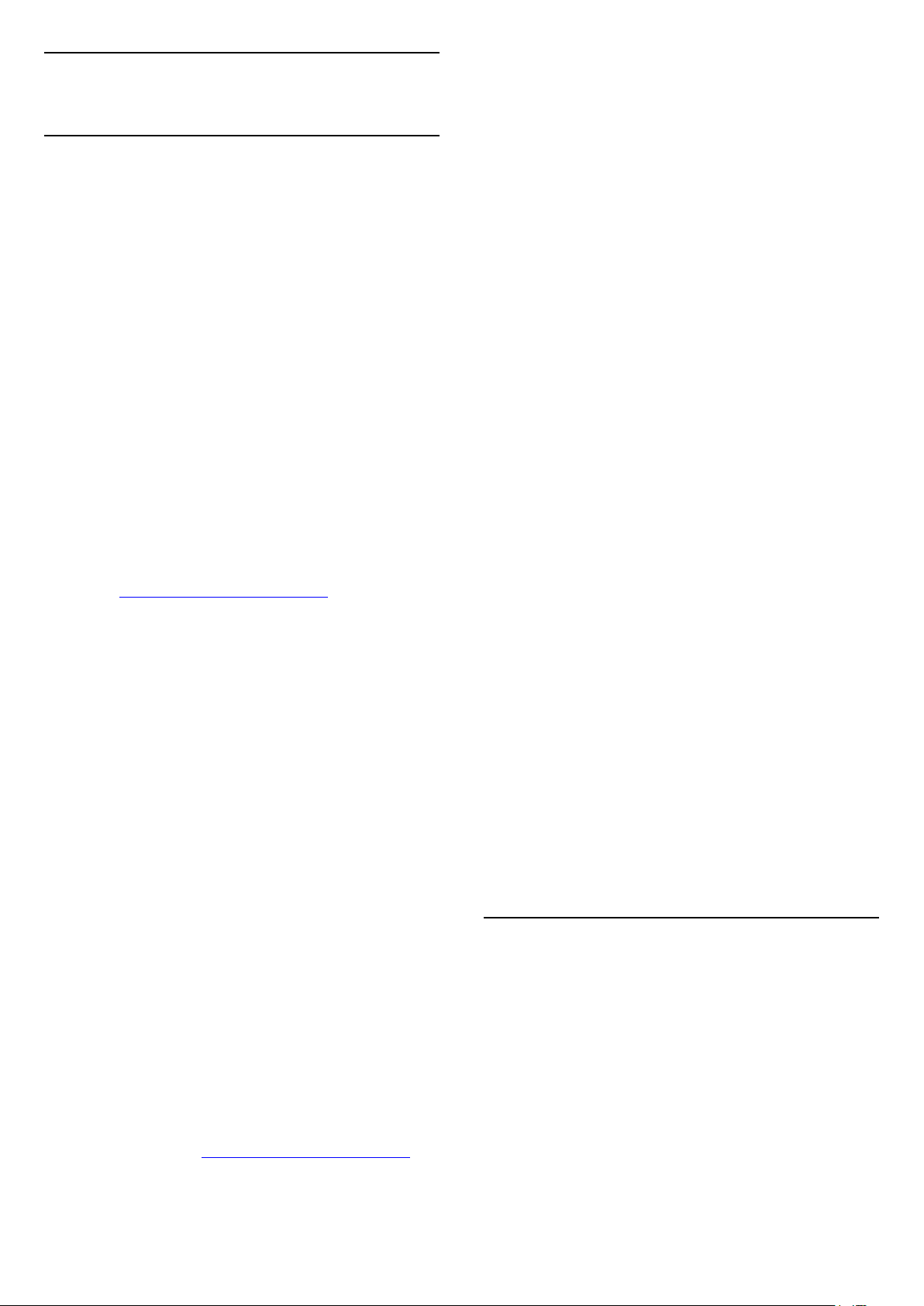
29
Termos de uso
29.1
Termos de uso - TV
2021 © TP Vision Europe B.V. Todos os direitos
reservados.Â
Esse produto é comercializado pela TP Vision
Europe B.V. ou uma de suas empresas afiliadas,
referida neste documento como Envision, que é
fabricante do produto. A Envision oferece garantia em
relação à TV com a qual esse folheto foi
embalado. Philips e o emblema com o escudo da
Philips são marcas comerciais registradas da
Koninklijke Philips N.V.
As especificações estão sujeitas a alterações
sem aviso prévio. As marcas comerciais são
propriedade da Koninklijke Philips N.V ou de seus
respectivos proprietários. A Envision se reserva o
direito de alterar produtos a qualquer momento sem
a obrigação de ajustar estoques anteriores.
O material escrito embalado com a TV e o manual
armazenado na memória da TV ou baixado do site
da Philips www.philips.com/TVsupport são
considerados adequados ao uso pretendido do
sistema.
recomendados ou não autorizados neste manual
também anulam a garantia.
CaracterÃsticas de pixel
Esta TV possui um elevado número de pixels de cor.
Embora possua um nÃvel de pixels efetivos de
99,999% ou mais, podem aparecer pontos pretos ou
pontos brilhantes de luz constantes (de cor vermelha,
verde ou azul) na tela. Trata-se de uma caracterÃstica
estrutural do visor (em conformidade com as normas
comuns da indústria) e não de uma avaria.
Conformidade com CE
Por meio deste documento, a TP Vision Europe B.V,
declara que esta televisão está em conformidade
com os requisitos essenciais e outras provisões
relevantes das Diretivas 2014/53/EU (RED),
2009/125/EC (Design ecológico) e 2011/65/EC
(RoHS).
Conformidade com as normas EMF
A TP Vision fabrica e vende muitos produtos
destinados a consumidores que, como qualquer
aparelho eletrônico, em geral têm a capacidade de
emitir e receber sinais eletromagnéticos. Um dos
mais importantes princÃpios empresariais da TP
Vision é a implementação de todas as medidas
de saúde e segurança necessárias para os nossos
produtos, de forma a cumprir todos os requisitos
legais aplicáveis e a permanecer dentro das normas
de campo eletromagnético (EMF) aplicáveis no
momento da fabricação dos produtos.
O material que se encontra neste manual é
considerado adequado para o uso a que se destina o
sistema. Se o produto, os seus módulos individuais
ou procedimentos forem utilizados para outros fins
diversos dos aqui especificados, deve-se confirmarse sua validade e conformidade. A TP Vision
Europe B.V. garante que o material não infringe
patentes dos Estados Unidos da América. Não
está expressa ou implÃcita qualquer outra garantia.
A TP Vision Europe B.V. não será responsável
por erros no conteúdo deste documento nem por
quaisquer problemas resultantes do conteúdo deste
documento. Os erros informados à Philips serão
adaptados e publicados no site de suporte da Philips
logo que possÃvel.
Termos da garantia - Risco de ferimentos, danos no
televisor ou anulação da garantia!
Nunca tente consertar a TV por conta própria. Só
use a TV e acessórios conforme previsto pelo
fabricante. O sinal de cuidado impresso na traseira da
TV indica risco de choque elétrico. Nunca remova a
tampa da TV. Sempre entre em contato com o
Atendimento ao Cliente Philips TV para serviços ou
consertos. Encontre o número do telefone na
documentação impressa fornecida com a TV. Ou
consulte o nosso site www.philips.com/TVsupport e
selecione seu paÃs, se necessário. Qualquer
operação expressamente proibida neste manual
ou ajustes e procedimentos de montagem não
A TP Vision está empenhada em desenvolver,
produzir e comercializar produtos que não causem
efeitos adversos à saúde. A TP Vision confirma
que, desde que seus produtos forem manipulados
corretamente para o uso a que foram planejados, os
aparelhos podem ser usados seguramente de acordo
com evidências cientÃficas atualmente disponÃveis.
A TP Vision tem um papel ativo no desenvolvimento
de padrões internacionais de segurança,
possibilitando a antecipação de desenvolvimentos
adicionais em termos de padronização para
integração precoce em seus produtos.Â
29.2
Termos de uso - Smart TV
Você pode ver os termos de uso, a polÃtica de
privacidade e também as configurações de
privacidade de sua Smart TV.
Para abrir os termos de uso da página da Smart
TV…
1 - Pressione  HOME  para abrir o Menu
inicial.
2 - Selecione Aplic. para abrir os aplicativos.
95

29.3
Termos de uso - Coleção
Philips TV
Em Ajuda, pressione a tecla
colorida  Palavras-chave e procure Termos de
uso, Coleção Philips TV para obter mais
informações.
96

30
Direitos autorais
30.1
HDMI
HDMI
Os termos HDMI e Interface Multimídia HDMI de Alta
definição, e o Logotipo HDMI são marcas comerciais
ou marcas comerciais registradas da HDMI Licensing
Administrator, Inc.
30.2
Dolby Audio
Dolby Audio
Dolby, Dolby Audio e o símbolo "D duplo" são marcas
registradas da Dolby Laboratories Licensing
Corporation.
Fabricado sob licença da Dolby Laboratories.
Trabalhos confidenciais não publicados.
Copyright © 1992-2021 Dolby Laboratories. Todos os
direitos reservados.
30.4
DTS-HD
DTS-HD
Para patentes da DTS, consulte
http://patents.dts.com. Fabricado sob licença da
DTS Licensing Limited. DTS, DTS-HD e o logotipo DTSHD são marcas registradas ou comerciais da DTS,
Inc. nos Estados Unidos e em outros paÃses. ©2020
DTS, Inc. TODOS OS DIREITOS RESERVADOS.
30.5
DTS Play-Fi
DTS Play-Fi
Para patentes da DTS, consulte
http://patents.dts.com. Fabricado sob licença da
DTS Licensing Limited. DTS, o sÃmbolo, DTS e o sÃmbolo juntos, Play-Fi e o logotipo DTS Play-Fi são
marcas registradas e/ou marcas comerciais da DTS,
Inc. nos Estados Unidos e/ou em outros paÃses. ©
DTS, Inc. Todos os direitos reservados.
30.3
Dolby Vision e Dolby Atmos
Dolby Vision e Dolby Atmos
Dolby, Dolby Vision, Dolby Atmos, Dolby Audio e o
símbolo "D duplo" são marcas registradas da Dolby
Laboratories Licensing Corporation.
Fabricado sob licença da Dolby Laboratories.
Trabalhos confidenciais não publicados. Copyright ©
2012-2021 Dolby Laboratories.
Todos os direitos reservados.
30.6
Wi-Fi Alliance
Wi-Fi
O logotipo Wi-Fi CERTIFIED® é uma marca registrada
da Wi-Fi Alliance®.
97

30.7
Kensington
Kensington
(Se aplicável)
Kensington e Micro Saver são marcas registradas
norte-americanas da ACCO World Corporation com
registros publicados e requerimentos pendentes em
outros paÃses do mundo.
30.8
Outras marcas comerciais
Todas as outras marcas comerciais registradas e não
registradas são de propriedade dos respectivos
proprietários.
98

31
Isenção de responsabilidade sobre serviços e/ou softwares oferecidos por terceiros
Serviços e/ou softwares oferecidos por terceiros
poderão ser alterados, suspensos, ou encerrados
sem aviso prévio. A TP Vision não se
responsabiliza por esse tipo de situação.
99

Ãndice
A
Agora na TV 77
Alarme amanhecer 74
Alexa 81
Ambilight+Hue 75
Ambilight+hue, configuração 75
Ambilight+hue, imersão 75
Ambilight+hue, ligar ou desligar 75
Ambilight+Philips Wireless Home
Speakers
Ambilight, Definições 54
Ambisleep 74
Anúncios 83
Antena, Instalação manual 27
Aplicativos 40
Aprimoramento de diálogo 60
Arquivos de mÃdia, de uma unidade
USB
Arquivos de mÃdia, em um computador
ou NAS
Assistir TV 15
Atualização automática de canais 25
Azerty 11
75
62
62
B
Bloqueio de aplicativos 42
Blu-ray Disc player, conectar 32
Bluetooth, Remover dispositivo 32
Bluetooth, Selecionar dispositivo 32
C
Cabo de alimentação 6
CAM, Módulo de acesso condicional 30
CAMS de satélites 23
Canal 14
Canal, Atualização automática de
canais
Canal, Atualização manual de canais 25
Canal, classificação etária 15
Canal, guia de programação 66
Canal, Instalação 25
Canal, Instalação do satélite 22
Canal, Instalação por antena 25
Canal, mudar para um canal 15
Canal, opções 16
Canal, Reinstalar 25
Cartão inteligente, CAM 30
Casa 4
Cópia da lista de canais 27
Cópia da lista de canais, cópia 28
Cópia da lista de canais, upload 28
Cópia da lista de canais, versão atual 28
Censura dos pais 15
Censura para crianças 61
Censura para crianças, bloqueio de
aplicativos
Central de Atendimento ao Cliente 91
CI+ 30
Classificação de faixa etária 15
Como ligar 13
Computador, conectar 35
Conexão com fio 37
25
61
Configurações do Android 38
Configurações ecológicas 56
Console de jogos, conectar 33
Contraste, contraste perfeito 50
Cor personalizada 55
D
Definições de acesso universal 60
Descarte da TV ou baterias 85
Disco rÃgido USB, espaço em disco 33
Distância para visualização 6
Dolby Atmos 52
Duração do intervalo de frequência 26
DVB (Digital Video Broadcasting,
Transmissão de vÃdeo digital)
26
E
EasyLink HDMI CEC 58
Entrar em contato com a Philips 91
Estações de rádio 14
Estilo Ambilight 73
Estilo de imagem de IA 49
Exibir histórico da atualização de
software
Extensão do Ambilight 75
83
F
Ficha de informações sobre o
produto
Fim do uso 85
Fotos, vÃdeos e músicas 62
Freeview Play 79
Frequência de rede 26
85
G
Gravação 68
Guia de conectividade 29
Guia de programação 66
Guia de programação, dados 66
Guia de TV, lembretes 66
H
HbbTV 21
Hue Bridge 75
I
Idioma de áudio 17
Idioma de áudio, Principal 17
Idioma de áudio, Secundário 17
Idioma de legenda 16
Idioma de legenda, Principal 16
Idioma de legenda, Secundária 16
Idioma do texto, Principal 20
Idioma do texto, Secundário 20
Imagem, configurações rápidas 52
Imagem, formato da imagem 51
Instalação da rede 36
Instalação da TV 25
Instalação de satélites 22
Instalação manual 27
Instruções de segurança 93
I
100
